Page 1

ThinkCentre
Brugervejledning
Maskintyper:3484,3485og3492
Page 2
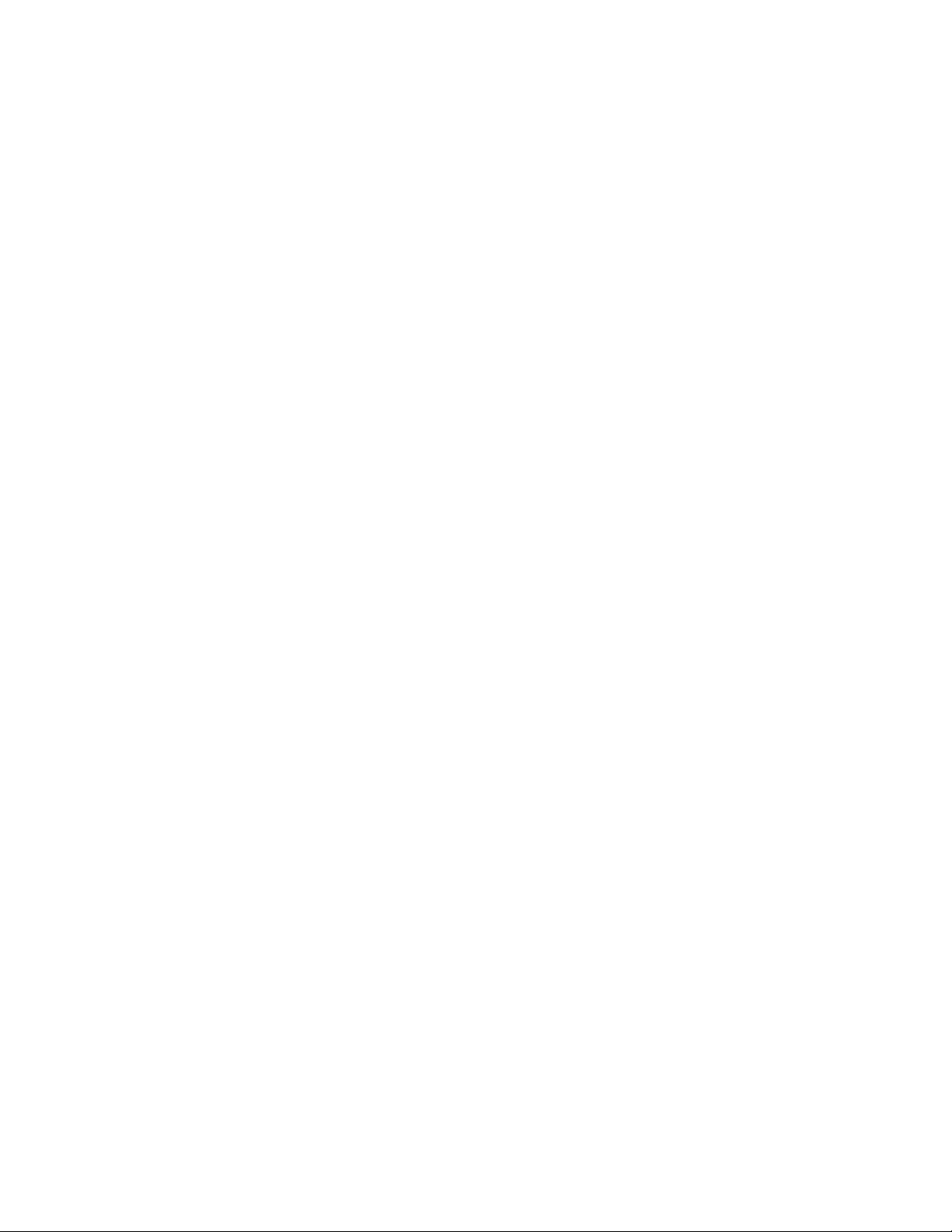
Bemærk:Førdubrugeroplysningerneidennebogogdetprodukt,deunderstøtter,skaldulæse“Vigtige
sikkerhedsforskrifter”påsidevogTillægA“Bemærkninger”påside111.
Tredjeudgave(September2012)
©CopyrightLenovo2012.
MEDDELELSEOMBEGRÆNSEDERETTIGHEDER:HvisdataellersoftwareleveresihenholdtilenGSA-aftale(General
ServicesAdministration),skerbrug,reproduktionogvideregivelseihenholdtildebegrænsninger,dererangiveti
aftalenr.GS-35F-05925.
Page 3
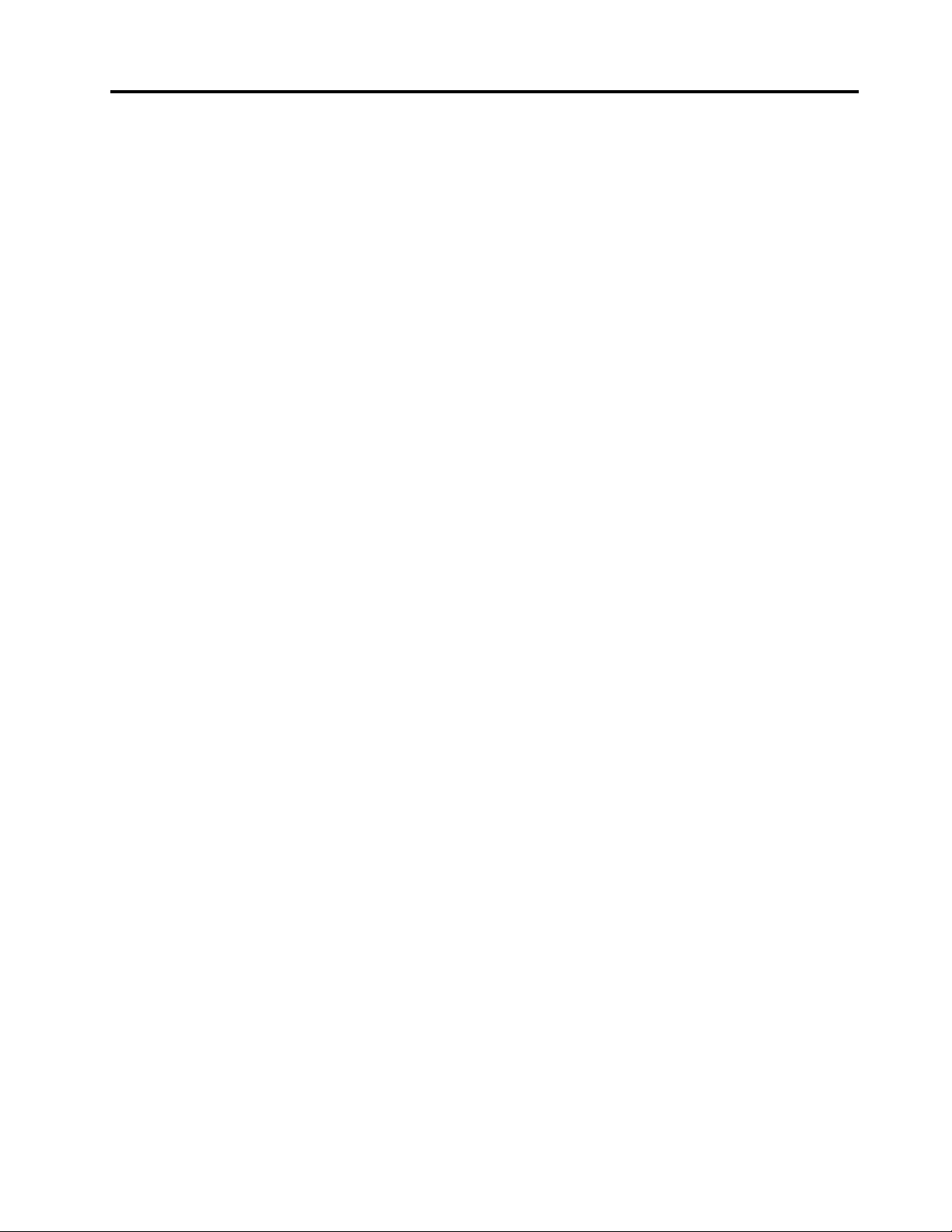
Indholdsfortegnelse
Vigtigesikkerhedsforskrifter......v
Serviceogopgraderinger...........v
Undgåstatiskelektricitet............v
Netledningerogomformere..........vi
Forlængerledningeroglignendeudstyr......vi
Stikogstikkontakter............vii
Eksterneenheder.............vii
Varmeogventilation............vii
Driftsbetingelser..............viii
Sikkerhedsforskrifterformodem........viii
Sikkerhedsforskrifterforlaser..........ix
Sikkerhedsforskrifterforstrømforsyning......ix
Rengøringogvedligeholdelse..........ix
Kapitel1.Produktoversigt........1
Faciliteter..................1
Specikationer................5
Lenovo-programmer.............5
AdgangtilLenovo-programmeriWindows
7-styresystemet.............5
AdgangtilLenovo-programmeriWindows
8-styresystemet.............7
IntroduktiontilLenovo-programmer.....7
Proler...................9
Stik,kontrollerogindikatorerpåcomputerens
forside................10
Stikpåcomputerensbagside.......11
Placeringafkomponenter........12
Placeringafdelenepåsystemkortet....13
Placeringafinternedrev.........14
Maskintypeog-modeletiket.......15
Kapitel2.Brugafcomputeren....17
Hyppigtstilledespørgsmål..........17
AdgangtilkontrolpaneletiWindows
8-styresystemet..............17
Brugtastaturet..............18
BrugafWindows-genvejstaster......18
BrugafdenblåThinkVantage-knap.....18
Brugenngeraftrykslæser........18
Brugafmusmedhjul............19
Justeringaflyd..............19
Computerenslydfunktion.........19
Indstillingaflydstyrkenfraskrivebordet...19
AngivelseaflydstyrkeniKontrolpanel....20
BrugafCD'erogDVD'er...........20
HåndterogopbevarCD'erogDVD'er....20
AfspilningafCDellerDVD........21
OptagelseafenCDellerDVD.......21
Kapitel3.Digogdincomputer....23
Hjælptilhandicappedeogergonomi......23
Indretningafarbejdspladsen.......23
Ergonomi...............23
Genskinoglys.............24
Ventilation...............24
Stikkontakterogkabellængder......24
Registreringafcomputeren..........25
Flytningafcomputerentiletandetlandelleret
andetområde...............25
Spændingsvælgerkontakt........25
Udskiftningafnetledninger........26
Kapitel4.Sikkerhed..........27
Sikkerhedsfunktioner............27
Låsningafcomputerensdæksel........28
Tilslutningafenintegreretkabellås.......29
Brugafkodeord..............29
BIOS-kodeord.............29
Windows-kodeord...........30
Kongurérngeraftrykslæseren........30
Brugafogkendskabtilrewalls........30
Beskyttelseafdatamodvirus.........30
Kapitel5.Installationellerudskiftning
afhardware..............33
Håndteringafenheder,dererfølsommeoverfor
statiskelektricitet.............33
Installationellerudskiftningafhardware.....33
Installationafeksterntudstyr.......33
Afmonteringafdækslet.........34
Afmonteringogmonteringaffrontdækslet..35
InstallationellerudskiftningafetPCI-kort..36
Installationellerudskiftningafet
hukommelsesmodul...........39
Udskiftbatteriet............41
Udskiftningafdenprimæreharddisk....42
Udskiftningafdetoptiskedrev......44
Udskiftningafstrømforsyningsenheden...46
Udskiftningafkølepladeogblæser.....48
Udskiftningafmikroprocessoren......50
Udskiftningafenhedmedlyd-ogUSB-stikpå
forsiden...............52
UdskiftningafWiFi-enhederne.......53
©CopyrightLenovo2012
i
Page 4
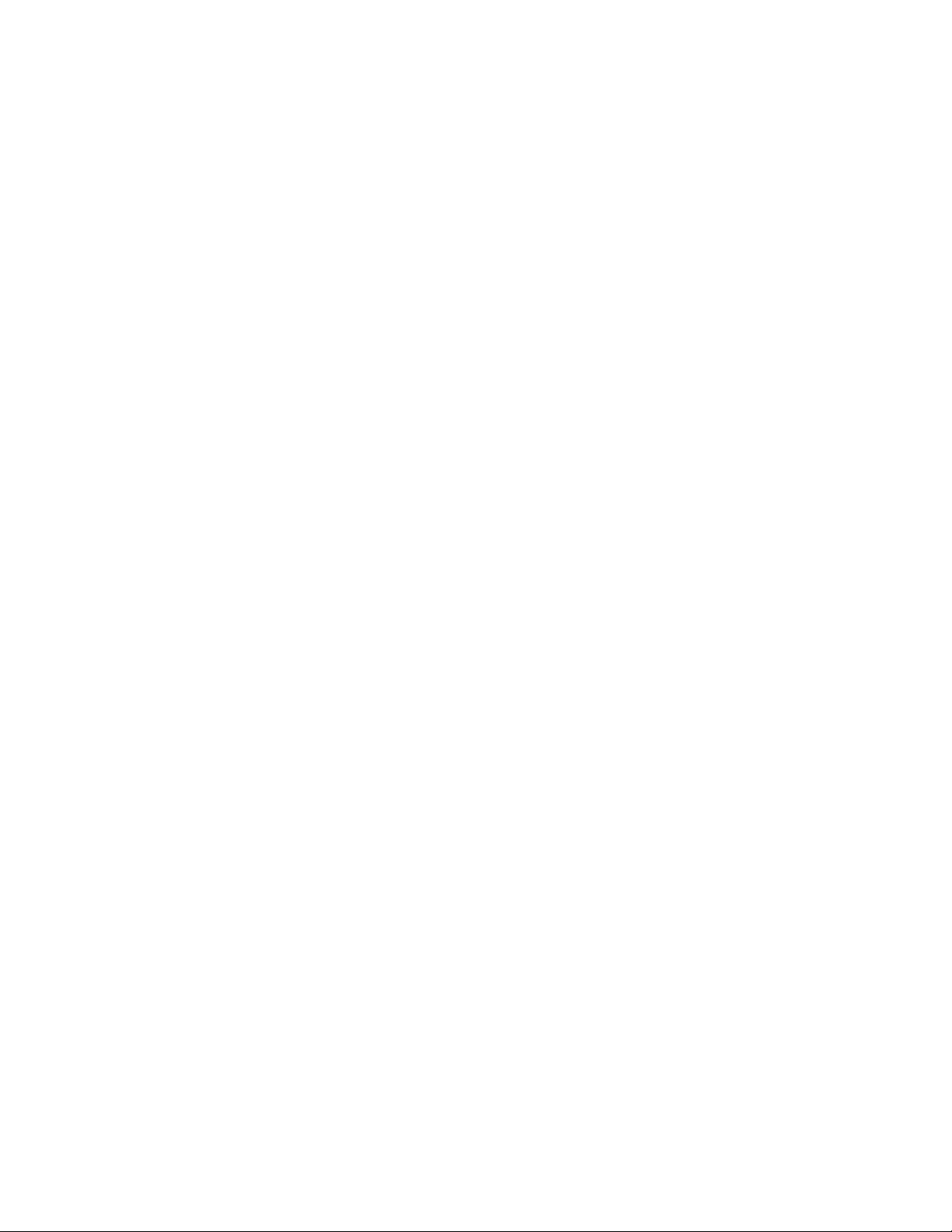
Installationellerfjernelseafdenbageste
WiFi-antenne.............59
Installationellerfjernelseafdenforreste
WiFi-antenne.............60
Udskiftningaftastaturetellermusen....62
Afslutningafudskiftningenafdele.....63
Kapitel6.Oplysningerom
retablering...............65
OplysningeromretableringforWindows
7-operativsystemet.............65
Oprettelseogbrugafretableringsmedier..65
Sikkerhedskopierings-og
retableringsfunktioner..........66
BrugafRescueand
Recovery-arbejdsområdet........67
Oprettelseogbrugafetretableringsmedie..68
Installérforudinstalleredeprogrammerog
styreprogrammerigen..........69
Installérprogrammerigen........70
Installérstyreprogrammerigen......70
Løsningafretableringsproblemer.....70
OplysningeromretableringforWindows
8-operativsystemet.............71
Kapitel7.BrugafprogrammetSetup
Utility.................73
StartafprogrammetSetupUtility.......73
Fremvisningogændringafindstillinger.....73
Brugafkodeord..............73
Kodeord-bemærkninger.........74
Power-OnPassword..........74
AdministratorPassword.........74
HardDiskPassword...........74
Angiv,revidérellersletetkodeord.....74
Sletningafglemtkodeord(nulstilCMOS)..75
Aktiveringellerdeaktiveringafenenhed....75
Valgafstartenhed.............76
Vælgenmidlertidigstartenhed......76
Vælgellerrevidérstartsekvensforenheder..76
AktivérErP-compliancetilstand........76
AfslutningafSetupUtility-program.......77
Kapitel8.Opdateringaf
systemprogrammer..........79
Brugafsystemprogrammer..........79
OpdatéringafBIOS(ash)fraendisk......79
OpdatérBIOSfrastyresystemet(ash).....80
RetableringfrafejlunderPOST/BIOS-opdatering.80
Kapitel9.Undgåproblemer.....81
Holdcomputerenopdateret.........81
Hentdesenestestyreprogrammertil
computeren..............81
Opdateringafstyresystemet.......81
BrugafSystemUpdate.........82
Rengøringogvedligeholdelse.........82
Grundlæggende............82
Rengøringafcomputeren........82
Godevanerforvedligeholdelse......84
Flytningafcomputeren...........84
Kapitel10.Fejlndingog
problemløsning............87
Grundlæggendefejlnding..........87
Fejlndingsprocedure............88
Fejlnding................88
Lydproblemer.............89
CD-problemer.............90
DVD-problemer............91
Periodiskeproblemer..........92
Problemermedtastatur,museller
pegeudstyr..............93
Skærmproblemer............94
Netværksproblemer...........96
Problemermedekstraudstyr.......99
Problemermedydelse,ogcomputeren
låser.................100
Printerproblemer............102
Problemermeddenserielleport......102
Programproblemer...........102
USB-problemer............103
Fejlndingsprogrammer...........104
LenovoSolutionCenter.........104
LenovoThinkVantageToolbox.......104
PC-DoctorforDOS...........105
Kapitel11.Oplysninger,hjælpog
service................107
Flereoplysninger..............107
LenovoThinkVantageTools........107
LenovoWelcome............107
Hjælpogsupport............107
Sikkerhedsforskrifteroggarantioplysninger..107
Lenovoswebsted............107
Lenovossupportwebsted........108
Hjælpogservice..............108
Brugafdokumentationenog
fejlndingsprogrammerne........108
Telefonservice.............108
Brugafandreserviceydelser.......109
Købafereserviceydelser........109
TillægA.Bemærkninger......111
iiThinkCentreBrugervejledning
Page 5
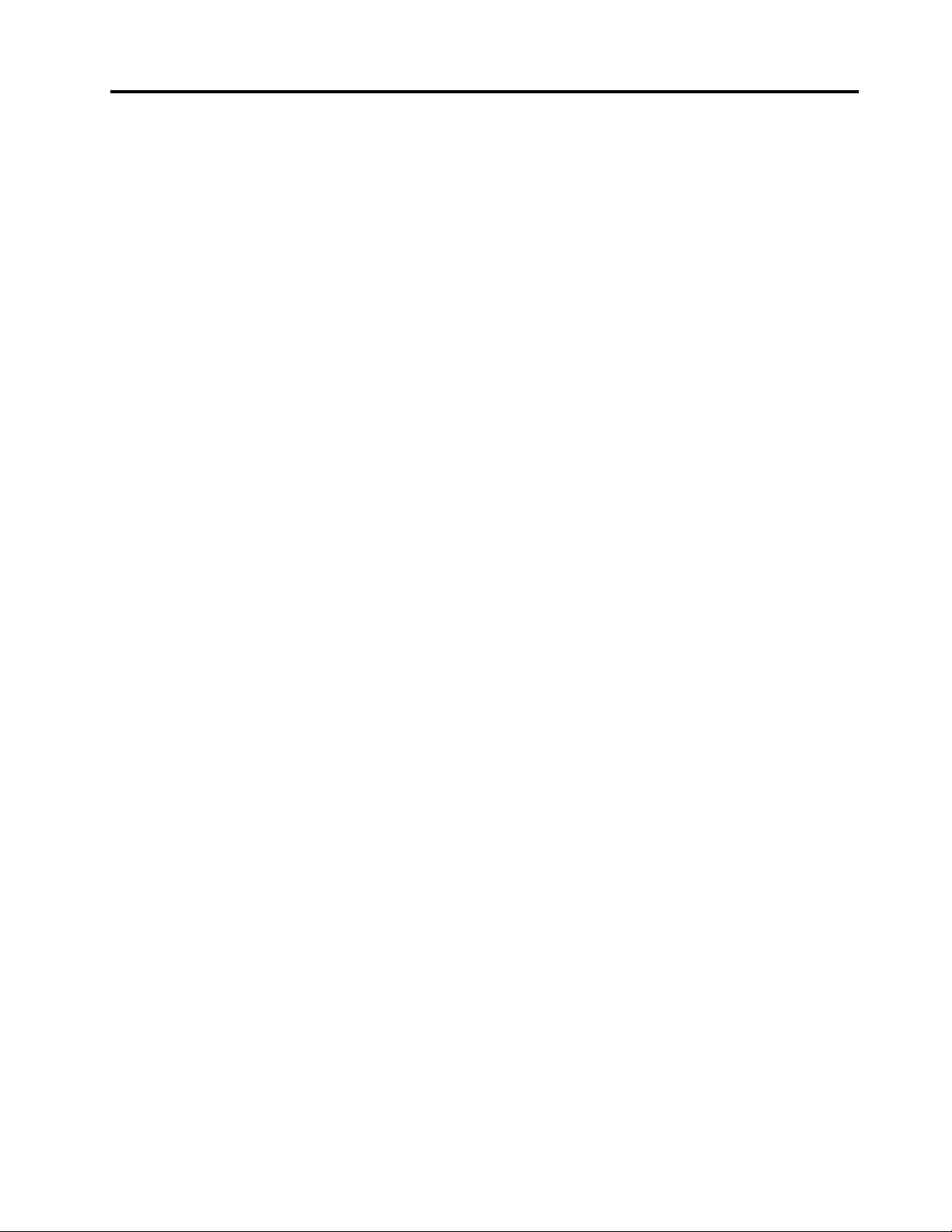
Varemærker................111
TillægB.Oplysningerom
lovgivningsmæssigekrav......113
Bemærkningomeksportklassicering.....113
Bemærkningomtv-output..........113
Bemærkningervedr.elektroniskstråling.....113
FCC(FederalCommunicationsCommission)
overensstemmelseserklæring.......113
Flereoplysningeromlovgivningsmæssigekrav..115
TillægC.Oplysningervedr.affald
afelektriskogelektroniskudstyr
(WEEE)samtgenbrug........117
VigtigeWEEE-oplysninger..........117
Oplysningervedrørendegenbrug.......117
OplysningervedrørendegenbrugforBrasilien..118
Oplysningervedrørendegenbrugafbatterierfor
Taiwan..................119
Oplysningervedrørendegenbrugafbatterierfor
denEuropæiskeUnion...........119
TillægD.Direktivvedrørende
begrænsningaffarligestoffer
(RoHS)................121
RoHS,Kina................121
RoHS,Tyrkiet...............121
RoHS,Ukraine...............121
RoHS,Indien...............122
Stikordsregister...........123
©CopyrightLenovo2012
iii
Page 6
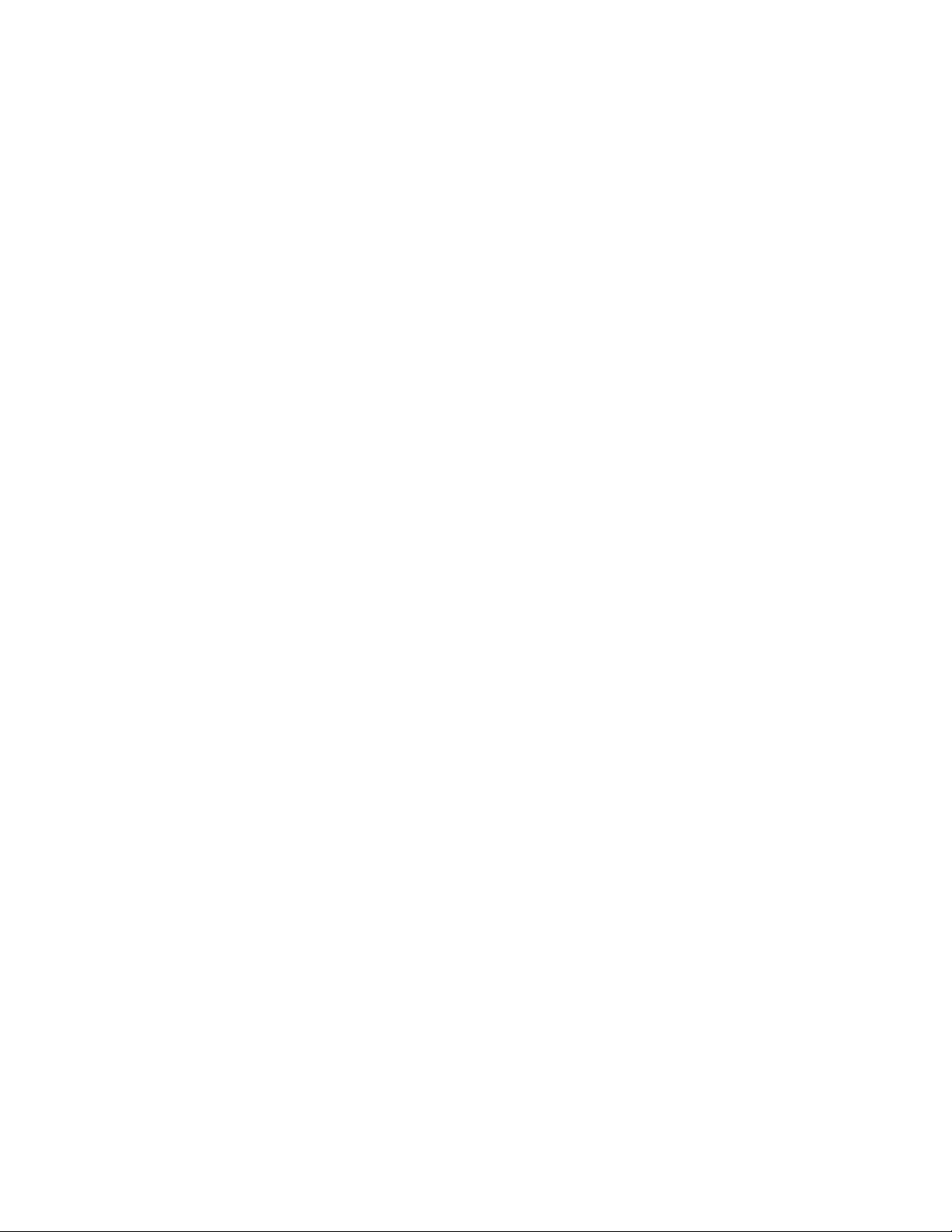
ivThinkCentreBrugervejledning
Page 7
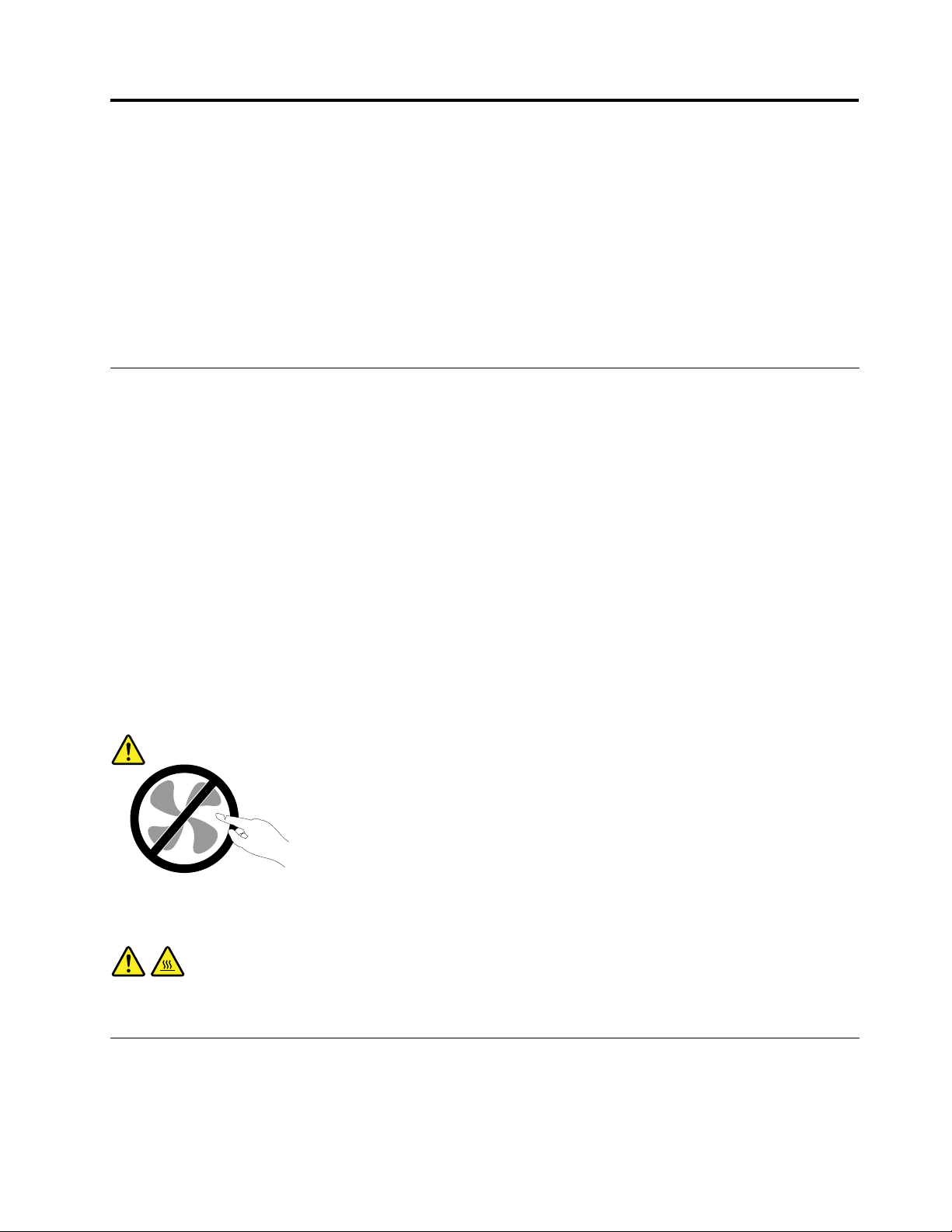
Vigtigesikkerhedsforskrifter
Paspå:
Førdubrugerdennebog,erdetvigtigt,atduharlæstalledesikkerhedsforskrifter,dergælder
fordetteprodukt.SeoplysningerneidetteafsnitogsikkerhedsoplysningerneiSikkerhed,garanti
ogopsætningsvejledning,derblevleveretsammenmeddetteprodukt.Vedatlæseogforstådisse
sikkerhedsforskrifterreducererdurisikoenforpersonskadeellerbeskadigelseafproduktet.
HvisduikkelængereharenkopiafSikkerhed,garantiogopsætningsvejledning,kanduhenteen
PDF-versionfraLenovo
garantiogopsætningsvejledningogdenneBrugervejledningpåeresprogpåLenovossupportwebsted.
®
ssupportwebstedpåhttp://support.lenovo.com.DukanogsåndeSikkerhed,
Serviceogopgraderinger
Forsøgikkeselvatservicereetprodukt,medmindrekundesupportcentretharbedtdigomatgøredet,eller
hvisdeterangivetidokumentationen.Brugkunenserviceudbyder,derergodkendttilatreparereet
bestemtprodukt.
Bemærk:Nogledeleafcomputerenkanopgraderesellerudskiftesafkunden.Opgraderingerkaldestypisk
forekstraudstyr.Dele,derkanudskiftesafkunden,kaldesforCRU'er(CustomerReplaceableUnits).Lenovo
levererdokumentationmedenvejledning,nårkundenselvkaninstallereekstraudstyrellerudskifteCRU'er.
Duskalnøjefølgevejledningen,nårduselvinstallererellerudskifterdele.Nårcomputerenerslukket,det
vilsige,nårtændt-lampenikkelyser,betyderdetikkenødvendigvis,atderikkeerspændingiproduktet.
Kontrolléraltid,atdererslukketforstrømmen,ogatprodukteterafmonteretfrastrømkilden,indendufjerner
dæksletfraetproduktmednetledning.DererereoplysningeromCRU'eriKapitel5“Installationeller
udskiftningafhardware”påside33.Kontaktkundesupportcentret,hvisduharspørgsmål.
Selvomderikkeernogendele,derbevægersigicomputeren,nårnetledningenerafmonteret,skaldu
alligevelværeopmærksompåfølgendeadvarsler.
Paspå:
Farligebevægeligedele.Holdngreogandrelegemsdelevækfradetteområde.
Paspå:
FørduudskifterCRU'er,skalduslukkeforcomputeren.Venti3-5minutter,såcomputerenkan
afkøles,indenduåbnerdækslet.
Undgåstatiskelektricitet
Statiskelektriciteterikkeskadeligformennesker.Imidlertidkandetbeskadigecomputerensdeleogudstyr.
Dele,dererfølsommeoverforstatiskelektricitet,kanblivebeskadiget,hvisduikkehåndtererdemkorrekt.
©CopyrightLenovo2012
v
Page 8
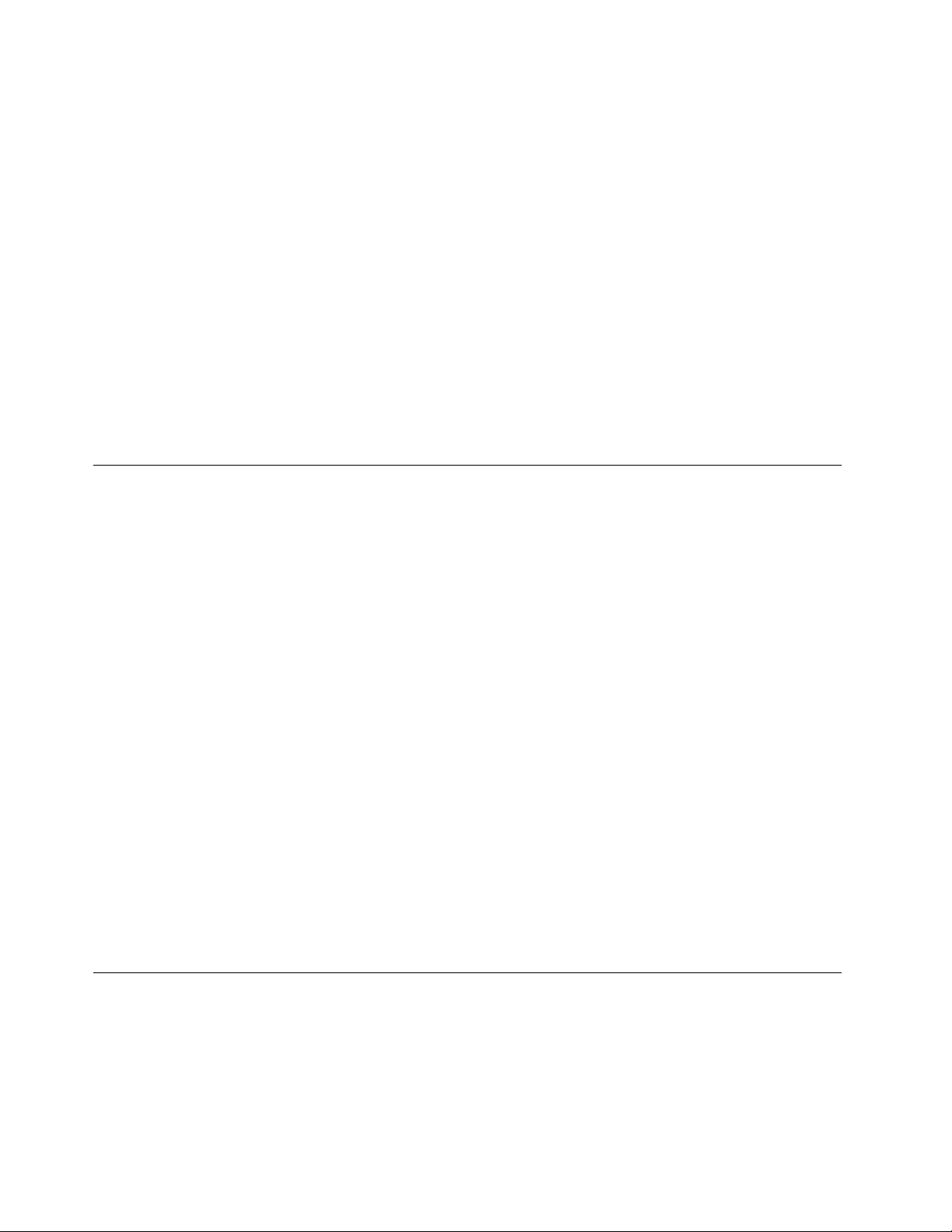
NårudpakkerekstraudstyrellerCRU'erud,måduførståbnedenantistatiskepose,nårdubliverbedt
omdetivejledningen.
Følgdisseforholdsreglerforatundgåstatiskelektricitet,nårduhåndtererekstraudstyrellerCRU'er,eller
nårcomputereneråben:
•Begrænsdinebevægelser.Nårdubevægerdig,skabesderstatiskelektricitetomkringdig.
•Håndtéraltidkomponenterneforsigtigt.Tagfatikantenafadaptere,hukommelsesmodulerogandre
kredsløbskort.Røraldrigvedkredsløbene.
•Ladikkeandrerørevedkomponenterne.
•Nårduinstallererendel,dererfølsomoverforstatiskelektricitet,skalduladedenantistatiskeposemed
delenirørevedudvidelsesportensmetaldækselellervedenandenumaletmetaladepåcomputereni
mindsttosekunder.Detreducererstatiskelektricitetiposenogfradinkrop.
•Hvisdetermuligt,skalduinstalleredennyedeldirekteicomputeren,nårduhartagetdenudafden
antistatiskepose,udenatlæggedelenfradig.Hvisdetikkeermuligt,skaldulæggedenantistatiske
posepåenplanoveradeoglæggedelenpåposen.
•Dumåikkelæggedelenpåcomputerensdækselellerpåandetmetalliskmateriale.
Netledningerogomformere
Brugkundenetledningerogomformere,derleveresafproducenten.
Netledningerneskalværesikkerhedsgodkendt.IT ysklandskaldetværeH05VV-F ,3G,0,75mm
Iandrelandeskaldekorrektetyperanvendespåtilsvarendevis.
Rulaldrignetledningenomkringomformerenelleretandetobjekt.Detkanosse,knækkeellerbøje
netledningen.Detkanudgøreensikkerhedsrisiko.
Placéraltidnetledningerne,såderikketrædespådem,ellersådeikkekommeriklemme.
Beskytledningenogomformerenmodvæsker.Dumåf.eks.ikkeplacereledningenelleromformereni
nærhedenafhåndvaske,badekar,toiletterellerpågulve,derblivervasketmedydenderengøringsmidler.
Væskerkanforårsageenkortslutning,isærhvisnetledningenelleromformerenerblevetbeskadiget.Væsker
kanogsågradvisttærestikketpånetledningenog/ellerstikketpåomformeren,hvilketkanforårsage
overophedning.
Tilslutaltidnetledningerogsignalkableridenkorrekterækkefølge,ogkontrollér,atallenetledningerneer
korrekttilsluttetstikkontakterne.
Brugikkeomformere,hvorstikbeneneertærede,og/ellersomvisertegnpåoverophedning,f.eks.ødelagt
plastic.
Brugikkenetledninger,hvorstikkeneibeggeendervisertegnpåtæringelleroverophedning,ellerhvor
netledningenerødelagtpånogenmåde.
2
ellerbedre.
Forlængerledningeroglignendeudstyr
Kontrollér,atdeforlængerledninger,spændingsstabilisatorer,UPS(UninterruptiblePowerSupply)og
multistikdåser,somdubruger,kanhåndtereproduktetsstrømkrav.Dumåaldrigoverbelasteovennævnte
udstyr.Hvisdubrugermultistikdåser,måbelastningenikkeoverstigemultistikdåsensinputkapacitet.
Kontaktenelektrikerforatfåereoplysninger,hvisduharspørgsmålomstrømbelastning,strømkrav,
oginputkapacitet.
viThinkCentreBrugervejledning
Page 9
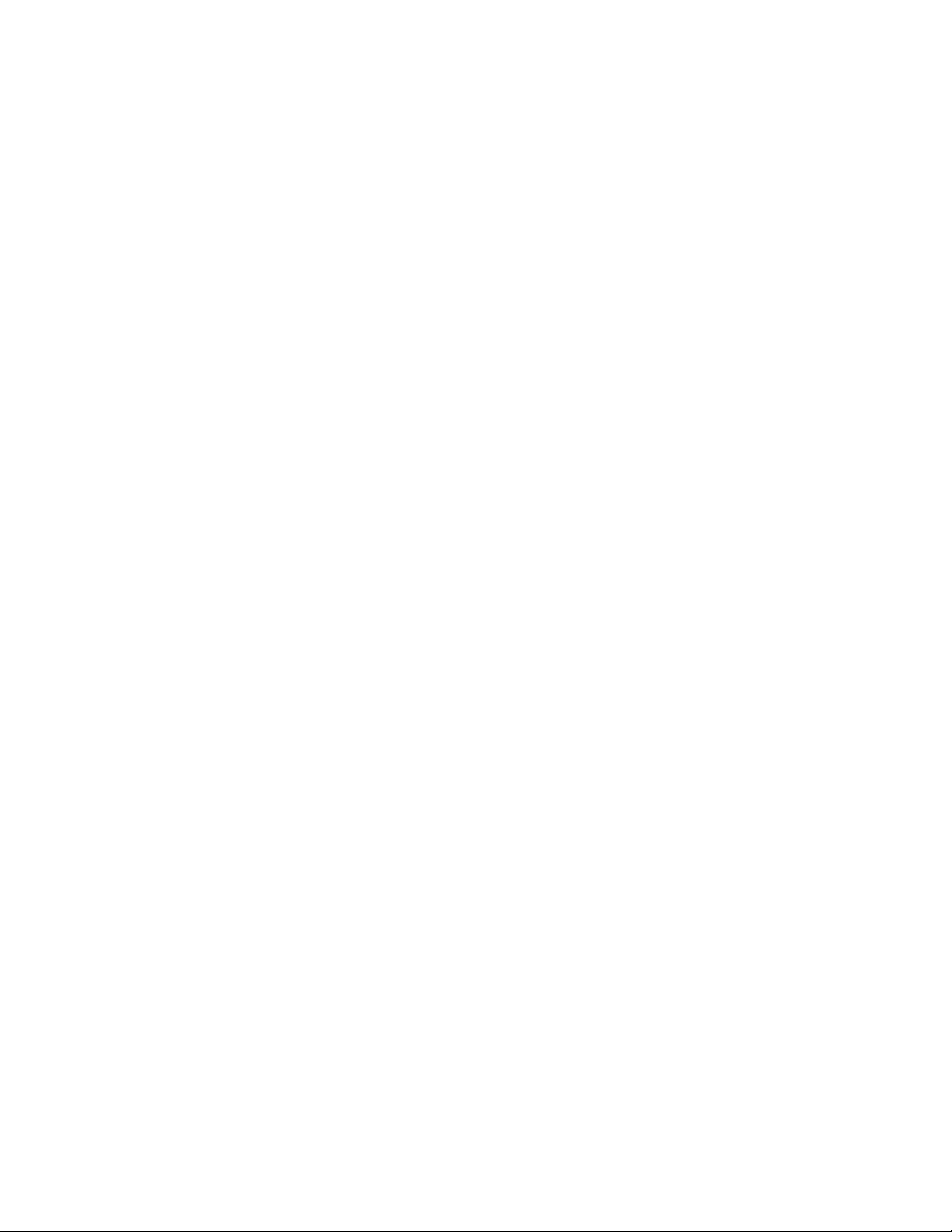
Stikogstikkontakter
Hvisdenstikkontakt,somduvilbrugesammenmedcomputerudstyret,erødelagtellertæret,måduikke
brugeden,førdenerudskiftetafenuddannetelektriker.
Dumåikkebøjeellerændrestikket.Hvisstikketerødelagt,skaldufåetnythosforhandleren.
Brugikkesammestikkontakt,somdubrugertilandreapparater,dertrækkerstoremængderstrøm.Du
risikerer,atustabilspændingødelæggercomputeren,dataellertilsluttedeenheder.
Nogleprodukterleveresmedettre-bensstik.Dissestikmåkunanvendessammenmedenstikkontaktmed
jordforbindelse.Deterensikkerhedsforanstaltning.Dumåikkeignoreredennesikkerhedsforanstaltning
vedatprøveatindsættestikketienstikkontaktudenjordforbindelse.Hvisduikkekanindsættestikket
istikkontakten,skaldukontakteenelektriker,såhankaninstallereengodkendtstikkontakt.Dumå
aldrigoverbelasteenstikkontakt.Dengenerellesystembelastningmåikkeoverstige80%afgrenens
strømkapacitet.Kontaktenelektrikerforatfåereoplysninger,hvisduharspørgsmålomstrømbelastning
oggrenensstrømkapacitet.
Kontrollér,atdenstikkontakt,dubruger,hardetkorrekteantalledninger,atdenernematkommetil,ogat
densiddertætpåudstyret.Dumåikkestrækkenetledningerheltud,dadetkanødelæggedem.
Kontrollér,atstikkontaktenlevererkorrektspændingogstrømtildetprodukt,duinstallerer.
Værforsigtig,nårdutilslutterogtagernetledningerudafstikkontakten.
Eksterneenheder
Deenestekablertileksterneenheder,dumåtilslutteellerafmontere,menscomputerenertændt,erUSB
(UniversalSerialBus)-og1394-kabler.Ellersrisikererduatbeskadigecomputeren.Ventmindstfem
sekundereftercomputerenerslukket,førduafmonterereksternekabler,foratundgåeventuelskade
påtilsluttedeenheder.
Varmeogventilation
Computere,vekselstrømsadaptereogandettilbehørgenererervarme,nårdeertændt,ognårbatteriet
oplades.Følgaltiddissegrundlæggendeforholdsregler:
•Ladikkecomputeren,vekselstrømsadapterenellertilbehørliggeiskødetellerandrestederpå
kroppenienlængereperiode,menscomputereneribrug,ellermensbatterietoplades.Computeren,
vekselstrømsadapterenogmegettilbehørgenererervarme,nårdeeridrift.Hviscomputereneriberøring
medkroppenilængeretid,kandetgiveubehagogisidsteendeforbrændinger.
•Dumåikkeopladebatterietellerbrugecomputeren,vekselstrømsadapterenellertilbehørnærved
brændbarematerialerellerpåsteder,hvordererrisikoforeksplosion.
•Ventilationshuller,blæsereogkølepladerleveresmedproduktetafsikkerhedsmæssigeårsagerogforat
giveenmerebehageligogpålideligdrift.Dukankommetilatblokeredisse,hvisdubrugercomputereni
sengen,påensofa,ettæppeellerlignende.Dumåaldrigblokereellertildækkeventilationshullerne,og
dumåhellerikkedeaktivereblæserne.
Undersøgcomputerenmindsténganghvertredjemånedforatse,omderharsamletsigstøviden.Førdu
undersøgercomputeren,skalduslukkefordenogtagenetledningsstikketudafstikkontakten.Fjernderefter
støvfraluftgitreoghulleridækslet.Hvisderharsamletsigstøvudvendigt,skalduogsåundersøgeom
dererstøvindvendigt,herunderpåkølepladenogiluftgitreogblæsere.Fjerneventueltstøv.Duskalaltid
slukkeforcomputerenogtrækkestikketudafstikkontakten,førduåbnerdækslet.Duskalundgåatbruge
©CopyrightLenovo2012
vii
Page 10
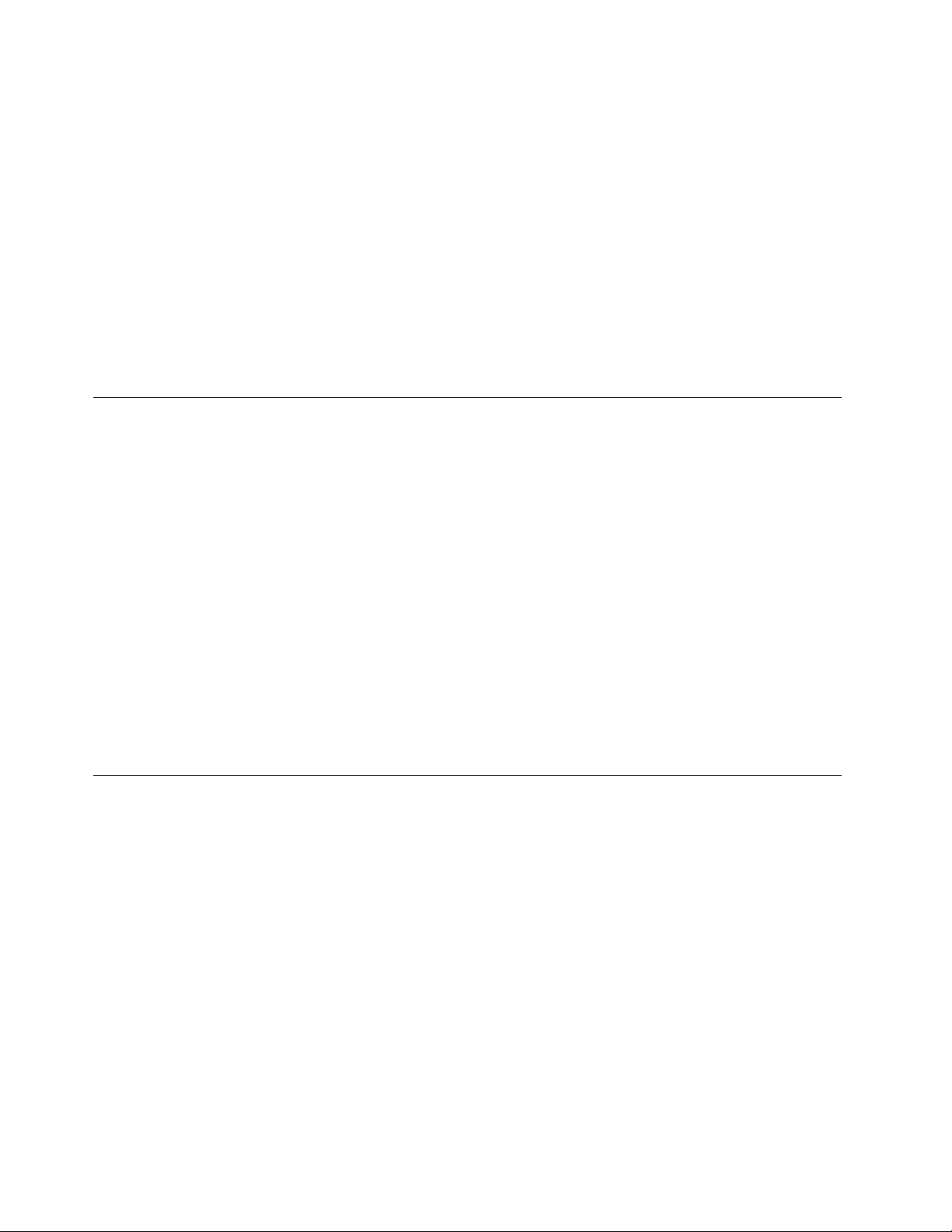
computereniområder,derliggernærmereend60centimeterfraområdermedmegettrak.Hvisduikke
kanundgådet,skalduundersøgecomputerenogrengøredenoftere.
Følgdissegrundlæggendeforholdsregler.Detøgerdinegensikkerhedogforøgercomputerensydeevne.
•Sørgfor,atdæksleterlukket,nårcomputerenersattil.
•Undersøgregelmæssigtcomputerensydersideforatse,omderharsamletsigstøv.
•Fjernstøvfraluftgitreoghulleridækslet.Detkanværenødvendigtatrengørecomputerenoftere,hvis
denerplaceretpåetsted,hvorderermegetstøvetellermegettrak.
•Blokérikkeventilationshullerne.
•Benytikkecomputeren,mensdenstårietskabellerlignende,dadetkanøgerisikoenforoverophedning.
•T emperaturenpåluftstrømmenindicomputerenmåikkeoverstige35°C.
•Installérikkeluftltreringsudstyr.Detkanforhindrekorrektkøling.
Driftsbetingelser
Detoptimaledriftsmiljøforcomputerener10°C-35°Cmedenluftfugtighedmellem35-80%.Hvis
computerenbliveropbevaretellertransporteretvedtemperaturerlavereend10°C,skaldulangsomtlade
computerenvarmeoptilenoptimaldriftstemperaturpå10°Ctil35°Cførbrug.Detkantageoptiltotimer
underekstremeforhold.Hvisduikkeladercomputerenopnåenoptimaltemperatur,førdubrugerden,
risikererduuopretteligeskaderpåcomputeren.
Hvisdetermuligt,skalduplacerecomputerenietvelventileretogtørtlokale,ogikkeidirektesol.
Undgåathaveelektriskeapparatersomf.eks.ventilatorer,radioer,forstærkedehøjtalereogmikroovnetæt
påcomputeren,fordidestærkemagnetfelter,dergenereresafdisseapparater,kanbeskadigeskærmen
ogdatapåharddisken.
Sætikkedrikkevarerovenpåellervedsidenafcomputerenellertilsluttedeenheder.Hvisduspildervæske
påellericomputerenellerentilsluttetenhed,kanderopståenkortslutningellerandenskade.
Undgåspisningellerrygninghenovertastaturet.Derkanopståskader,hvisderkommerkrummereller
askeitastaturet.
Sikkerhedsforskrifterformodem
Paspå:
ForatreducererisikoenforbrandskaldukunbrugeenNr.26AWG-telekommunikationsledningeller
større(f.eks.Nr.24AWG),dererangivetafUnderwritersLaboratories(UL)ellercerticeretafCSA
(CanadianStandardsAssociation).
Følgdissegrundlæggendesikkerhedsforskrifter,nårdubrugerteleudstyrforatnedsætterisikoenforbrand,
elektriskstødellerpersonskade:
•Tilslutaldrigtelefonledningeritordenvejr.
•Installéraldrigtelefonstikivådelokaliteter,medmindrejackstikketerberegnettilvådelokaliteter.
•Røraldrigveduisoleredetelefonledningerellerterminalstik,medmindretelefonledningenerafmonteret
franetværksinterfacet.
•Værforsigtig,nårduinstallererellerændrerentelefonforbindelse.
•Brugikkeentelefon(bortsetfraentrådløs)itordenvejr.Dererfareforelektriskstødfralynnedslag.
•Brugikketelefonentilatrapportereetgasudslipinærhedenafudslippet.
viiiThinkCentreBrugervejledning
Page 11
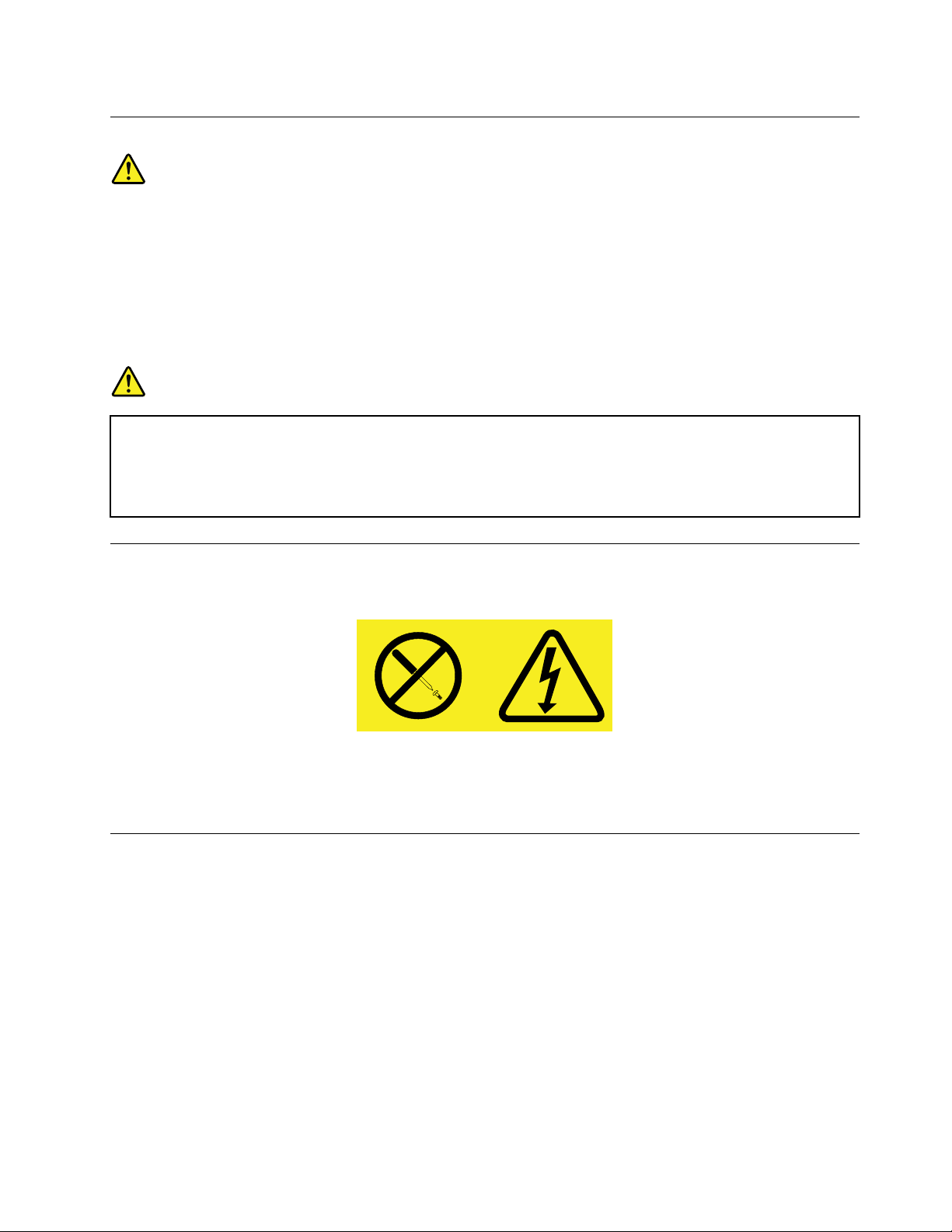
Sikkerhedsforskrifterforlaser
Paspå:
Bemærkfølgende,nårlaserprodukter(f.eks.CD-ROM'er,DVD-drev,beroptiskeenhedereller
sendere)erinstalleret:
•Fjernikkedækslerne.Fjernikkelaserproduktetsdæksler.Detkanresultereialvorligstrålingsfare.
Enhedenindeholderingendele,derkanudskiftesellerrepareres.
•Brugafjusteringsknapperellerudførelseafjusteringerellerandreprocedurerenddem,derer
beskrevether,kanresultereialvorligstrålingsfare.
Fare!
Visselaserprodukterindeholderenindbyggetklasse3Aellerklasse3Blaserdiode.Bemærk
følgende:
Laserstråling,nårdeneråben.Seikkedirekteindilaserstrålen,ogbenytikkeoptiskeinstrumenter
tilatseindilaserstrålen.Undgådirektelaserstråling.
Sikkerhedsforskrifterforstrømforsyning
Dumåaldrigfjernedæksletfrastrømforsyningsenhedenellerfraandredelemeddennemærkat.
Dererfarligspænding,strømogfarligeenerginiveaueriallekomponenter,hvordennemærkatsidderpå.
Dissekomponenterindeholderingendele,derkanudskiftesellerrepareres.Kontaktenservicetekniker,hvis
dumener,dererproblemermedenafdissedele.
Rengøringogvedligeholdelse
Detervigtigtatrenholdecomputerenogskrivebordet.Slukforcomputeren,ogafmontérnetledningen,
førdurengørcomputeren.Sprøjtikkeydenderengøringsmidlerdirektepåcomputeren,ogbrugikke
brændbarerengøringsmidler.Komrengøringsmidletpåenblødklud,ogtørcomputerensoveraderaf.
©CopyrightLenovo2012
ix
Page 12
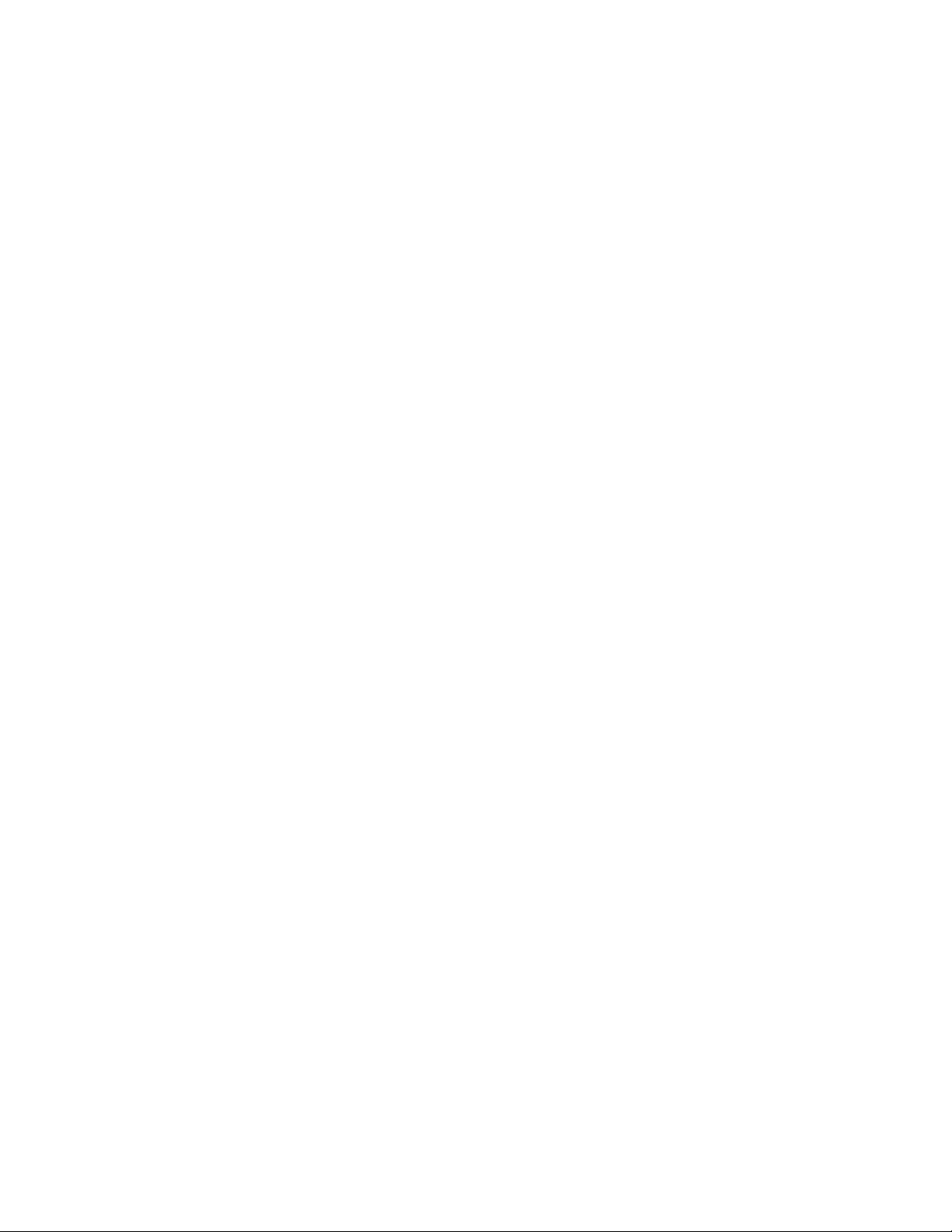
xThinkCentreBrugervejledning
Page 13
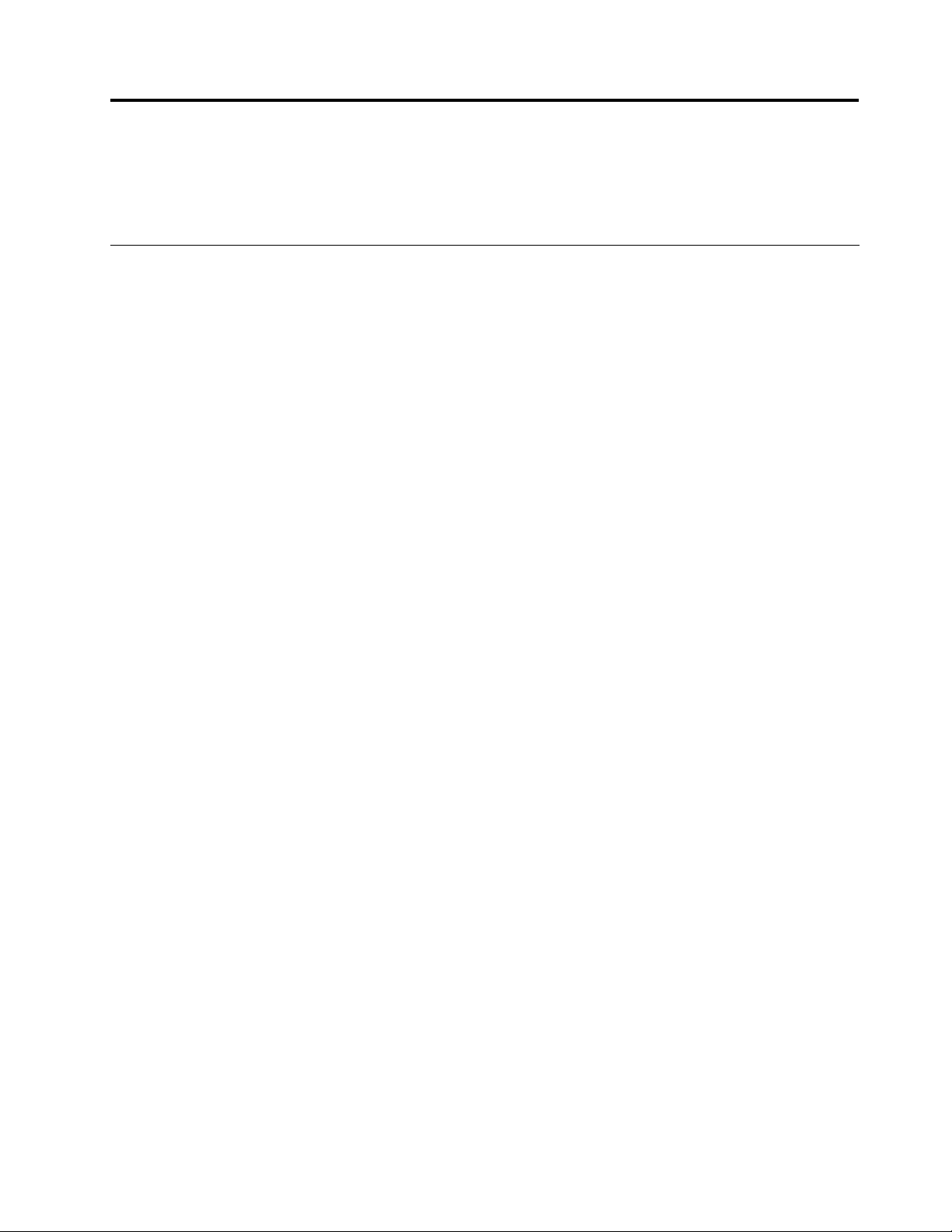
Kapitel1.Produktoversigt
Dettekapitelindeholderoplysningeromcomputerensfaciliteter,specikationer,programmerfraLenovo,
placeringenafstik,komponenter,delepåsystemkortetoginternedrev.
Faciliteter
Detteafsnitomhandlercomputerfunktionerne.Oplysningernedækkereremodeller.
Gøretaffølgendeforatseoplysningeromdinspecikkemodel:
•GåindiprogrammetSetupUtilityvedatfølgeinstruktionerneiKapitel7“BrugafprogrammetSetup
Utility”påside73
•IMicrosoft
®
Egenskaberforatseoplysningerne.
•IoperativsystemetWindows8skalduyttemarkørentilskærmhjørnetentenøversttilhøjreellernederst
tilhøjreforatseamuletterne.KliksåpåIndstillinger➙Pc-oplysningerforatseoplysningerne.
Mikroprocessor
Computerenleveresmedenaffølgendemikroprocessorer(størrelsenpådeninternecachevariererefter
modeltype):
•Intel
®
Core™i3-mikroprocessor
•IntelCorei5-mikroprocessor
•IntelCorei7-mikroprocessor
•IntelCeleron
•IntelPentium
.VælgderefterMain➙SystemSummaryforatseoplysningerne.
Windows
®
-mikroprocessor
®
-mikroprocessor
®
7operativsystemskalduklikkepåStarthøjreklikkepåComputerogvælg
Hukommelse
ComputerenunderstøtteroptiltoDDR3UDIMM-moduler(DoubleDataRate3UnbufferedDualInline
MemoryModule).
Internedrev
•Optiskdrev:DVDellerDVD-R(valgfrit)
•SATA-harddisk(SerialAdvancedTechnologyAttachment)
Videosubsystem
•IndbyggetgrakkorttiletVGA-stik(VideoGraphicsArray)ogDVI-stik(DigitalVideoInterface)
•StiktilPCIExpress-grakkort(x16)påsystemkortettilseparatgrakkort
Lydsubsystem
•IndbyggetHD-lyd(high-denition)
•Stiktillydindgang,lydudgangogmikrofonpåbagsiden
•Mikrofonstikogstiktilhovedtelefonpåforsiden
•Internhøjtaler(installeretpåvissemodeller)
©CopyrightLenovo2012
1
Page 14
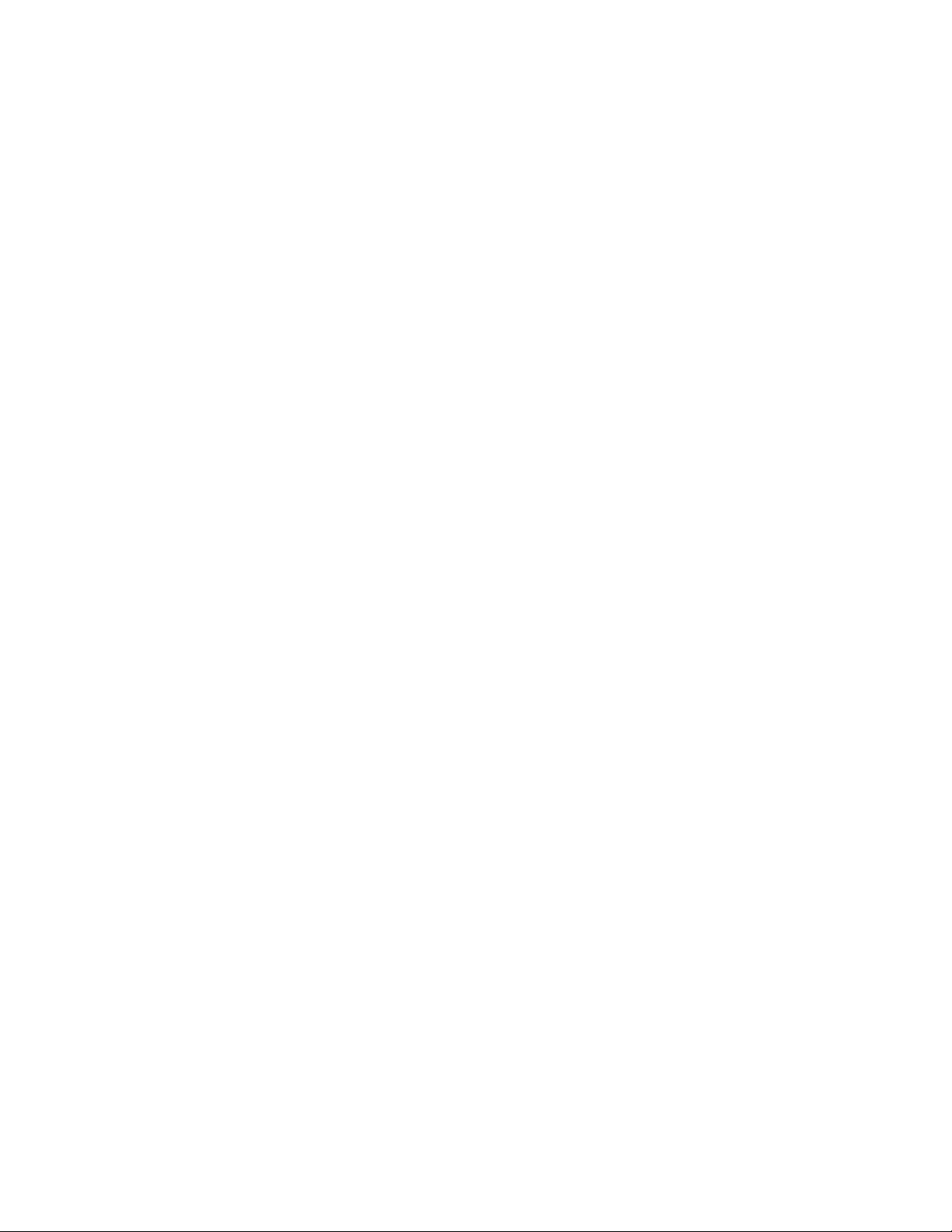
Tilslutningsmuligheder
•IndbyggetEthernet-kontrolenhed(100/1000mbit/s)
•PCI-faxmodem(vissemodeller)
Systemstyringsfunktioner
•MulighedforatlagreresultaterafPOST-testafhardware
•DMI(DesktopManagementInterface)
DMI(DesktopManagementInterface)giverbrugereenfællessti,hvordekanfåadgangtiloplysningerom
alleaspekterafencomputer,herunderprocessortype,installationsdato,tilsluttedeprintereogandreydre
enhederogstrømkildersamtenvedligeholdelsesoversigt.
•ErP-compliancetilstand
ErP-compliancetilstand(Energy-relatedProductsDirective)reducererforbrugetafelektricitet,
nårcomputereneristandbytilstandellerslukket.Dererereoplysningeriafsnittet“Aktivér
ErP-compliancetilstand”påside76
.
•IntelStandardManageability
IntelStandardManageabilityerhardware-ogrmwareteknologi,sombyggerbestemtfunktionalitetind
icomputereforatgøredemlettereogbilligereforvirksomhederatovervåge,vedligeholde,opdatere,
opgradereogreparere.
•IntelMatrixStorageManager
IntelMatrixStorageManagererenenhedsdriver,somkananvendeSATARAID5-arraysogSATARAID
10-arrayspåbestemtesystemkortmedIntel-chipsettilatforbedreharddiskydelsen.
•PXE(PrebootExecutionEnvironment)
PrebootExecutionEnvironmenteretmiljøtilstartafcomputerevedhjælpafetnetværksinterface,somer
uafhængigtafdatalagerenheder(f.eks.enharddisk)ellerinstalleredestyresystemer.
•SMBIOS(SystemManagementBasicInput/OutputSystem)ogSM-software
SMBIOS-specikationendenererdatastrukturerogadgangsmetoderienBIOS,somgørdetmuligtfor
enbrugerelleretprogramatlagreoghenteoplysninger,somerspecikkefordenpågældendecomputer.
•WakeonLAN
WakeonLANerenEthernet-computernetværksstandard,sombevirker,atencomputerkantændeseller
aktiveresafennetværksmeddelelse.Meddelelsensendessomregelafetprogram,derkørerpåenanden
computerpådetsammeLAN(LocalAreaNetwork).
•WakeonRing
WakeonRing,ogsåkaldetWakeonModem,erenspecikation,somgørdetmuligtforunderstøttede
computereogenhederatgenoptagenormaldriftfraslumre-ellerdvaletilstand.
•(WMI)(WindowsManagementInstrumentation)
WMI(WindowsManagementInstrumentation)eretsætafudvidelserafWDM(WindowsDriverModel).
Dettilførerstyresystemetengrænseade,hvorigennemanvendtekomponenterlevereroplysninger
ogmeddelelser.
2ThinkCentreBrugervejledning
Page 15
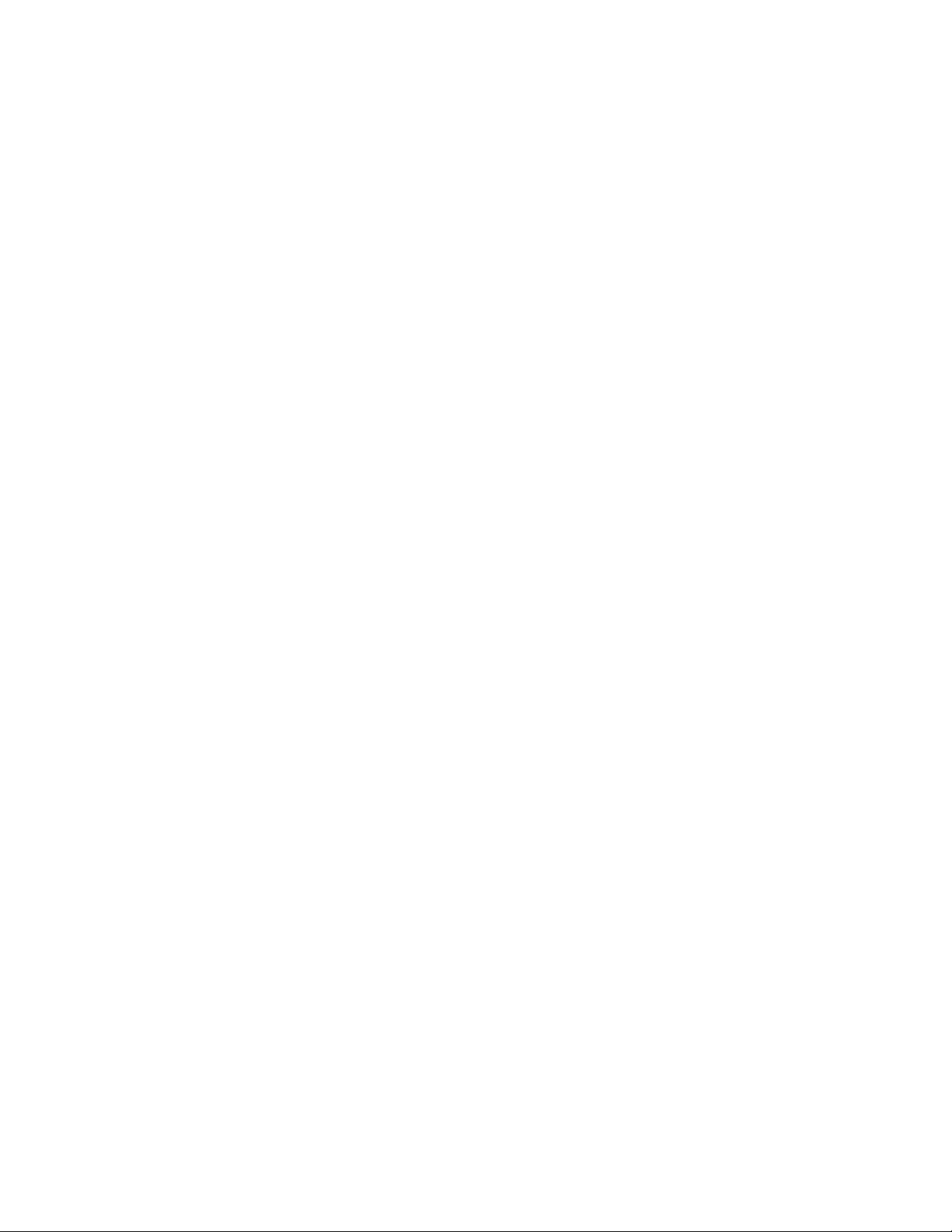
I/O-funktioner(Input/Output)
•EtEthernet-stik
•EtDVI-skærmstik
•En9-bensserielport(ekstraudstyr)
•EtVGA-skærmstik
•SeksUSB-stik(UniversalSerialBus)(topåforsidenogrepåbagsiden)
•T relydstik(stiktillydindgang,lydudgangogmikrofon)påbagsiden
•T olydstik(mikrofonoghovedtelefon)påforsiden
Dererereoplysningeri“Stik,kontrollerogindikatorerpåcomputerensforside”påside10
computerensbagside”påside11
.
og“Stikpå
Udvidelsesmuligheder
•Énbåstiloptiskdrev
•Énsmalbåstilkortlæser
•EtstiktilPCIExpress-grakkort(x16)
•T obåsetilharddiske(énstandardogénsomekstraudstyr)
•T ostiktilPCIExpress-kort(x1)
Strømforsyning
Computerenleveresmedenaffølgendestrømforsyninger:
•180Wstrømforsyningsenhedmedmanuelspændingsvælgerkontakt
•280Wstrømforsyningmedautomatiskspændingsvælger
Sikkerhedsfunktioner
•ProgrammetComputraceAgentintegreretirmware
•Mulighedforataktivereellerdeaktivereenenhed
•MulighedforataktivereellerdeaktivereUSB-stikindividuelt
•Startkodeord(POP),administratorkodeordogharddiskkodeordforatforhindreuautoriseretbrugaf
computeren
•Kontrolafstartsekvens
•Startudentastaturellermus
•Mulighedforatbrugeenkabellås(Kensington-lås)
•Mulighedforatbrugeenhængelås
DererereoplysningeriafsnittetKapitel4“Sikkerhed”påside27
.
Forudinstalleredeprogrammer
Computerenleveresmedforudinstalleredeprogrammer,sådukanarbejdenemmereogmeresikkert.Derer
ereoplysningeriafsnittet“Lenovo-programmer”påside5
.
Forudinstalleretstyresystem
Computerenleveresmedetaffølgendestyresystemerforudinstalleret:
•StyresystemetMicrosoftWindows7
Kapitel1.Produktoversigt3
Page 16

•StyresystemetMicrosoftWindows8
Operativsystemet/-systemerne,certiceretellerkompatibilitetstestet
•Linux
®
•MicrosoftWindowsXPProfessionalSP3
1
(afhængerafmodellen)
1.Detellerdeoperativsystemer,dervisesher,certiceresellertestesforkompatibilitetpådettidspunkt,hvordenne
vejledningtrykkes.AndrestyresystemeranerkendesmåskeafLenovosomværendekompatiblemedcomputeren,
efteratdennevejledningertrykt.Listenkanændres.Dukanafgøre,ometstyresystemerblevetcerticereteller
testetforkompatibilitet,vedatbesøgeleverandørenswebsted.
4ThinkCentreBrugervejledning
Page 17
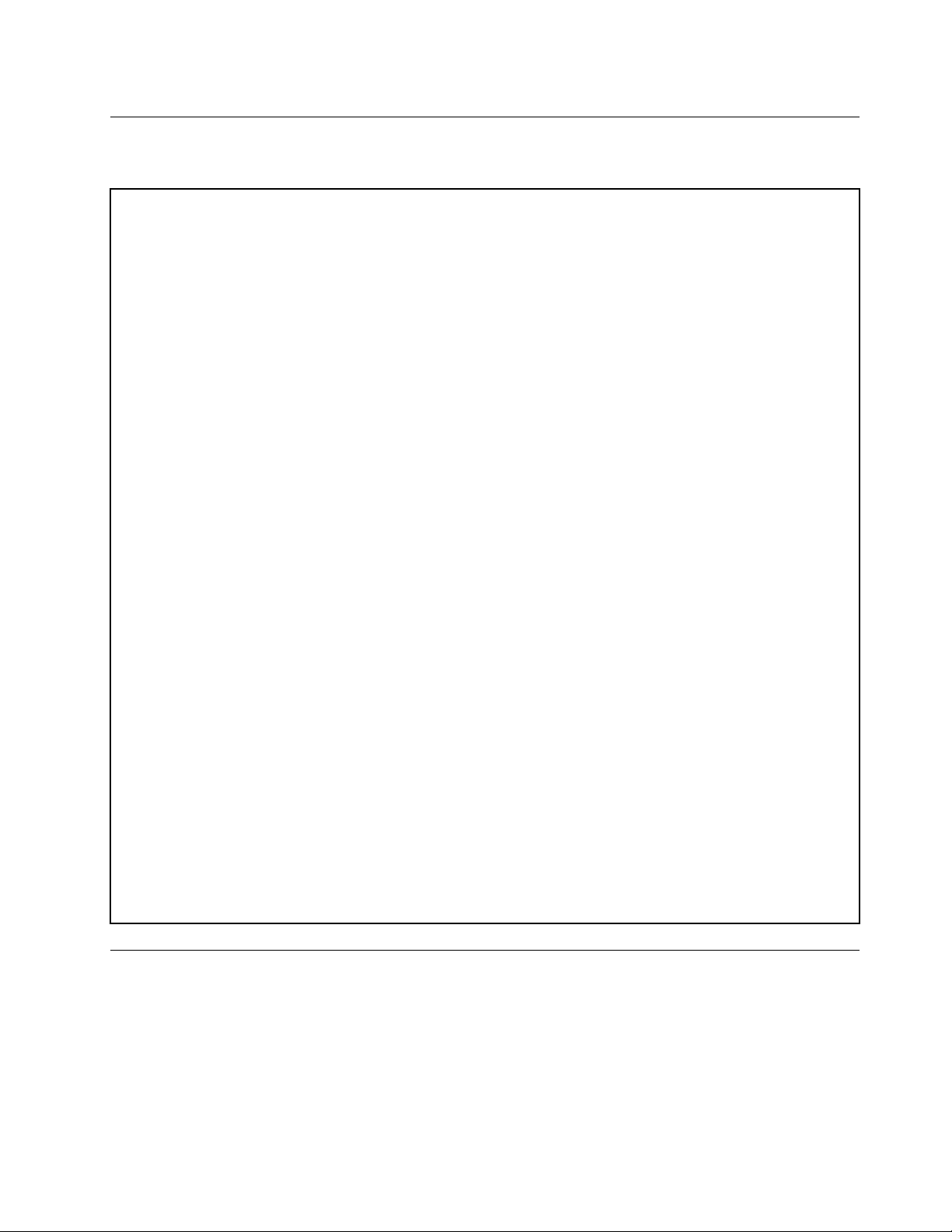
Specikationer
Detteafsnitbeskrivercomputerensfysiskespecikationer.
Dimensioner
Bredde:160mm
Højde:35,5cm
Dybde:35,5cm
Vægt
Maksimumkongurationvedlevering:7,5kg(udenemballage)
Maksimumkongurationvedlevering:10,5kg(medemballage)
Driftsbetingelser
•Lufttemperatur:
Idrift:10°Ctil35°C
Ikkeidrift:-40°Ctil60°C
Ikkeidrift:-10°Ctil60°C(udenpakke)
•Luftfugtighed:
Idrift:20%til80%(ingenkondens)
Ikkeidrift:20%til90%(ingenkondens)
•Højde:
Idrift:-15,2til3.048m
Ikkeidrift:-15,2til10.668m
Elektriskinput
•Spænding:
–Lavtområde:
Minimum:100Vvekselstrøm
Maksimum:127Vvekselstrøm
Intervalforinputfrekvens:50til60Hz
Indstillingafspændingsvælgerkontakt:115Vvekselstrøm
–Højtområde:
Minimum:200Vvekselstrøm
Maksimum:240Vvekselstrøm
Intervalforinputfrekvens:50til60Hz
Indstillingafspændingsvælgerkontakt:230Vvekselstrøm
Lenovo-programmer
ComputerenleveresmedLenovo-programmer,sådukanarbejdenemmereogmeresikkert.Afhængigtaf
hvilkentypestyresystem,dererinstalleret,kanprogrammernevariere.
AdgangtilLenovo-programmeriWindows7-styresystemet
IWindows7-styresystemetkandufåadgangtilLenovo-programmerfraprogrammetLenovoThinkVantage
ToolsellerfraKontrolpanel.
Kapitel1.Produktoversigt5
®
Page 18
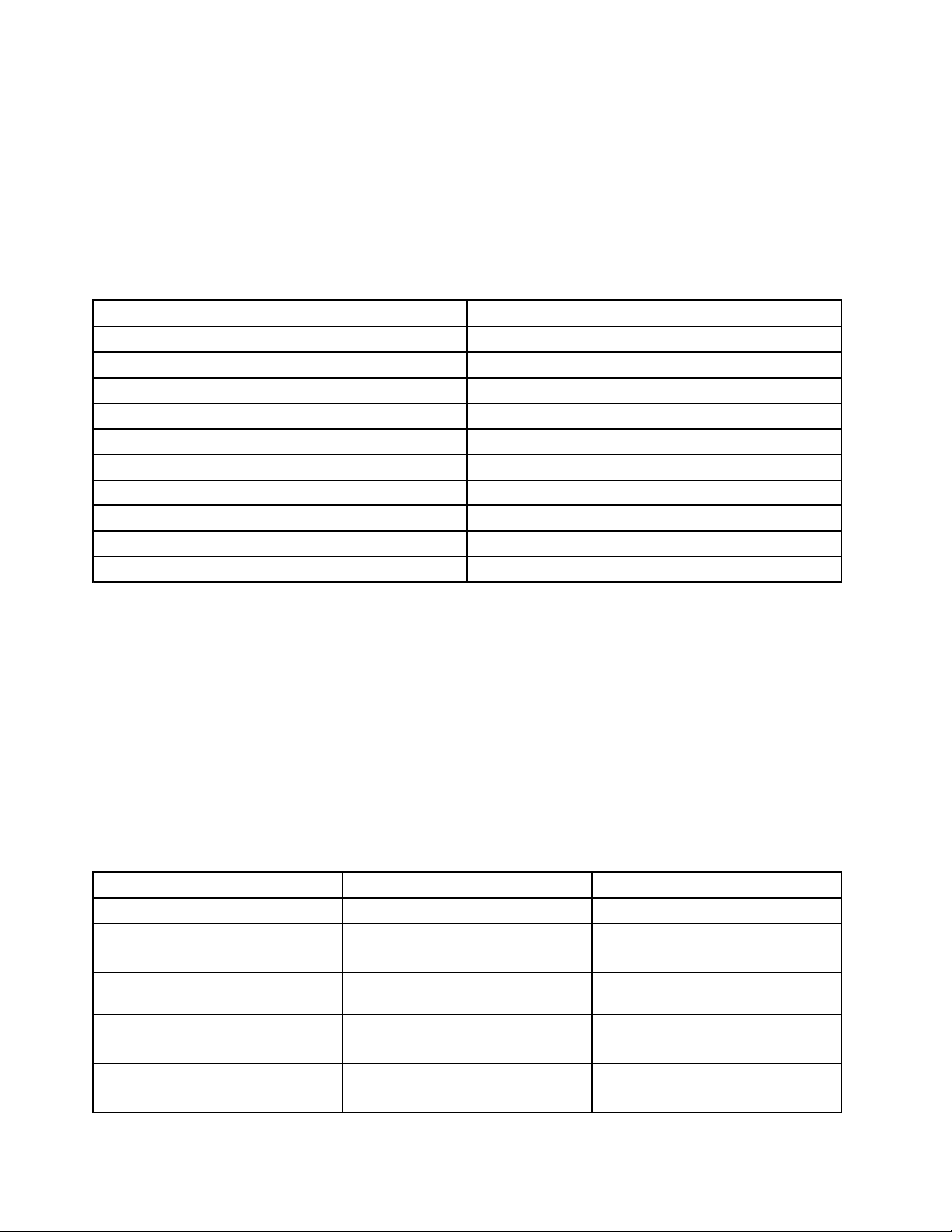
SådanfårduadgangtilLenovo-programmerfraprogrammetLenovoThinkVantageTools
KlikpåStart➙Alleprogrammer➙LenovoThinkVantageToolsforatfåadgangtilLenovo-programmer
fraLenovoThinkVantageTools.Dobbeltklikderefterpåetprogramikonforatåbneprogrammet.
Bemærk:HvisetprogramikoninavigationsvinduetiLenovoThinkVantageTools-programmeternedtonet,
angiverdet,atduskalinstallereprogrammetmanuelt.Dobbeltklikpåprogramikonetforatinstallere
programmetmanuelt.Følghereftervejledningenpåskærmbilledet.Nårinstallationsprocessener
gennemført,aktiveresprogramikonet.
Tabel1.ProgrammeriprogrammetLenovoThinkVantageTools
Program
CommunicationsUtility
FingerprintSoftware
LenovoSolutionCenterSystemsundhedogfejlnding
PasswordManager
PowerManager
RecoveryMediaFactoryRecovery-diske
RescueandRecovery
SimpleTapSimpleTap
SystemUpdateOpdateringogdrivere
ViewManagementUtility
®
Navnpåikon
Webkonference
Fingeraftrykslæser
Opbevaringsstedtilkodeord
Strømfunktioner
EnhancedBackupandRestore
Skærmlayout
Bemærk:Afhængigtafcomputermodellenervisseprogrammermuligvisikketilgængelige.
SådanfårduadgangtilLenovo-programmerfraKontrolpanel
KlikpåStart➙KontrolpanelforatfåadgangtilLenovo-programmerfraKontrolpanel.Kliksåpådet
relevantevalg,afhængigtafhvilketprogramduvilåbne,ogklikderefterpådentilhørendegrønnetekst.
Bemærk:Hvisduikkenderprogrammet,skaldugåtilKontrolpanel,åbnenavigationsvinduetiLenovo
ThinkVantageTools-programmetogdobbeltklikkepådetnedtonedeikonforatinstalleredetprogram,duhar
behovfor.Følghereftervejledningenpåskærmbilledet.Nårinstallationsprocessenergennemført,aktiveres
programikonet,ogdukanndeprogrammetiKontrolpanel.
ProgrammerneogdetilsvarendeafsnitoggrønnetekstiKontrolpanelvisesifølgendetabel.
Tabel2.ProgrammeriKontrolpanel
ProgramKontrolpanelvalg
CommunicationsUtility
FingerprintSoftwareSystemogsikkerhed
LenovoSolutionCenterSystemogsikkerhedLenovo-Systemsundhedog
PasswordManager
PowerManagerHardwareoglyd
Hardwareoglyd
Hardwareoglyd
Systemogsikkerhed
Brugerkontiogfamiliesikkerhed
Systemogsikkerhed
GrøntekstiKontrolpanel
Lenovo-Webkonference
Lenovo-Fingeraftrykslæser
fejlnding
Lenovo-Opbevaringsstedtil
kodeord
Lenovo-Strømfunktioner
6ThinkCentreBrugervejledning
Page 19
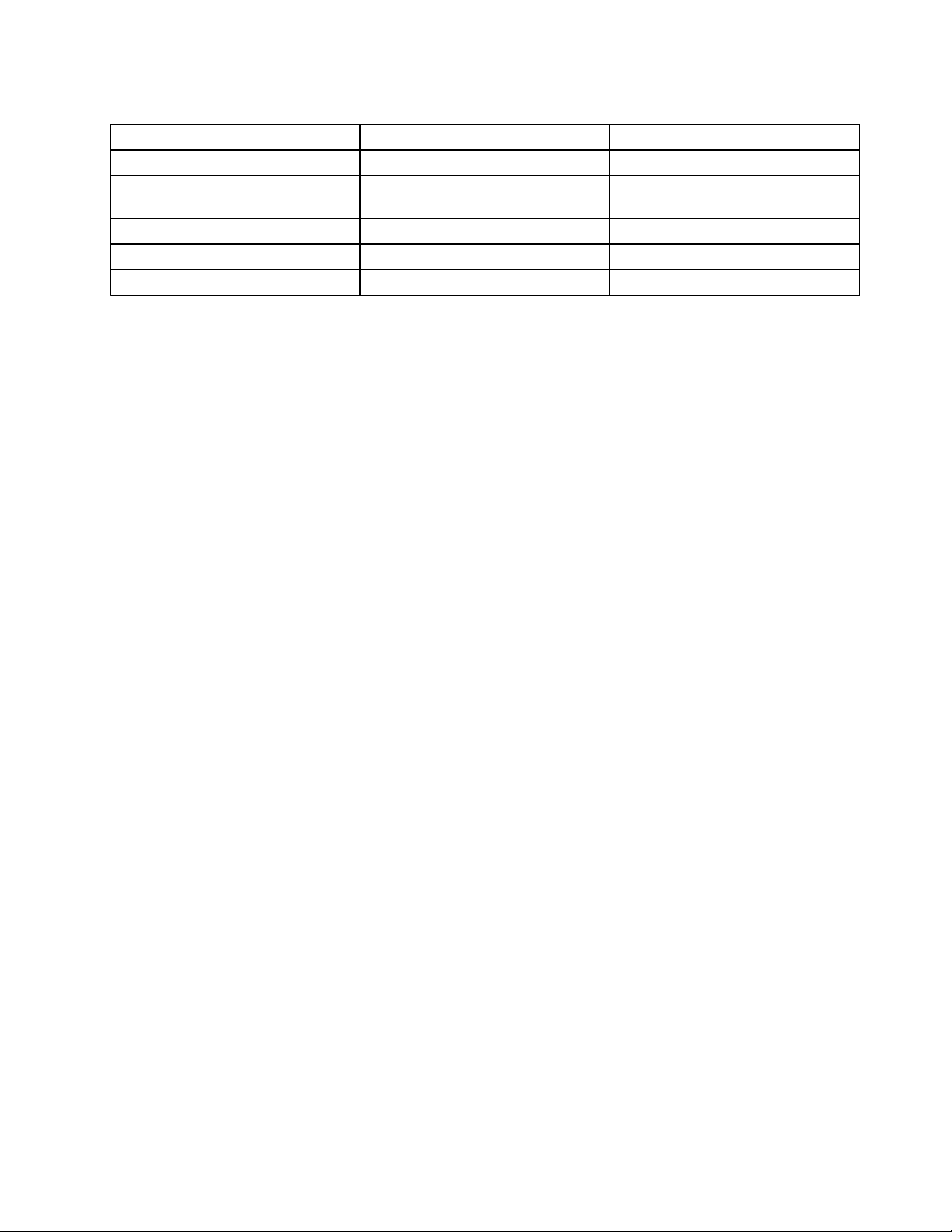
Tabel2.ProgrammeriKontrolpanel(fortsat)
ProgramKontrolpanelvalg
RecoveryMedia
RescueandRecovery
SimpleTap
SystemUpdateSystemogsikkerhedLenovo-Opdateringogdrivere
ViewManagementUtility
Systemogsikkerhed
Systemogsikkerhed
Programmer
Systemogsikkerhed
GrøntekstiKontrolpanel
Lenovo-FactoryRecovery-diske
Lenovo-EnhancedBackupand
Restore
Lenovo-SimpleTap
LenovoViewManagementUtility
Bemærk:Afhængigtafcomputermodellenervisseprogrammermuligvisikketilgængelige.
AdgangtilLenovo-programmeriWindows8-styresystemet
ErdincomputerforudinstalleretmedWindows8,kandutilgåLenovo-programmernepåfølgendemåder:
•KlikpåikonenLenovoQuickLaunchpåproceslinjen.Dervisesenlistemedprogrammer.Dobbeltklikpå
etLenovo-programforatåbnedet.Sesdetønskedeprogramikkeilisten,skalduklikkepåplus-ikonet+.
•T rykpåWindows-tastenforatgåtilskærmbilledetStart.KlikpåetLenovo-programforatåbnedet.Kan
duikkendedetønskedeprogram,skalduyttemarkørentilskærmhjørnetentenøversttilhøjreeller
nedersttilhøjreforatseamuletterne.KliksåpåamulettenSøgforatsøgedetønskedeprogram.
ComputerenunderstøtterfølgendeLenovo-programmer:
•FingerprintSoftware
•LenovoCompanion
•LenovoSettings
•LenovoSolutionCenter
•LenovoQuickLaunch
•LenovoSupport
•PasswordManager
•SystemUpdate
IntroduktiontilLenovo-programmer
DetteemnegiverenkortintroduktiontilvisseLenovo-programmer.
Bemærk:Afhængigtafcomputermodellenervisseprogrammermuligvisikketilgængelige.
•CommunicationsUtility
ProgrammetCommunicationsUtilitytilbyderencentralplaceringafintegreredeindstillingerforkamera
ogmikrofon.Detkontrollereravanceredeindstillingerforintegreretmikrofonogkameraforatoptimere
oplevelsenmedwebkonferenceog(VOIP)-oplevelsen(VoiceoverIP).
•FingerprintSoftware
Meddenindbyggedengeraftrykslæser,somndespåvissetastaturer,kanduregistrereditngeraftryk
ogknyttedettilstartkodeordet,harddiskkodeordetogWindows-kodeordet.Pådenmådekan
ngeraftryksgodkendelseerstattekodeordogsikrebådeenkelogsikkerbrugeradgang.Tastaturmed
ngeraftrykslæserndeskuntiludvalgtecomputereellerkankøbessomekstraudstyrtilcomputere,
derunderstøtterbrugenafdet.
•LenovoCloudStorage
Kapitel1.Produktoversigt7
Page 20
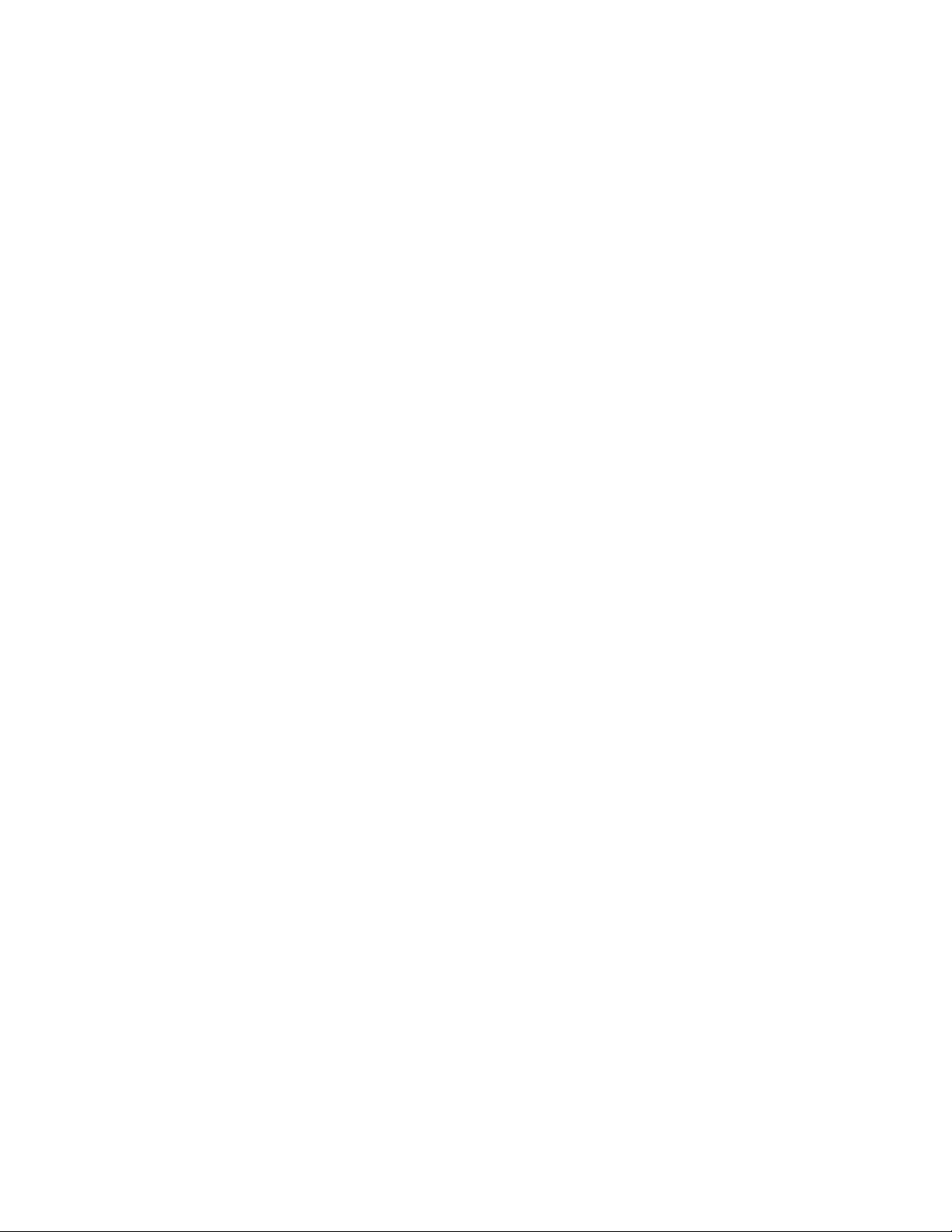
LenovoCloudStorage-programmeterenløsningtilskylagring,hvormeddukangemmedineler,som
f.eks.dokumenterogbilleder,påenserver.Duharadgangtildelagredelerviainternettetfraforskellige
enheder,somf.eks.personligecomputere,smartphonesellertablets.Dererereoplysningerom
programmetLenovoCloudStoragepåhttp://www.lenovo.com/cloud.
•LenovoCompanion
ProgrammetLenovoCompaniongiverdiginformationomtilbehørtildincomputer,dukanseblogsog
artikleromdincomputerogundersøgeandreanbefaledeprogrammer.
•LenovoSettings
MedprogrammetLenovoSettingskandufåenbedreoplevelsemeddincomputer,derkanomdannes
tiletbærbarthotspot,dukankongurereindstillingerforkameraoglyd,optimeredineindstillingeraf
strømplanensamtopretteogadministrereerenetværksproler.
•LenovoSolutionCenter
ProgrammetLenovoSolutionCentergiverdigmulighedforatfejlndeogløsecomputerproblemer.Det
omfatterfejlndingstest,indsamlingafsystemoplysninger,sikkerhedsstatusogsupportoplysningersamt
rådogtiptilatopnåmaksimalsystemydeevne.
•LenovoQuickLaunch
ProgrammetLenovoQuickLaunchgiverhurtigadgangtilprogrammer,dererinstalleretpådincomputer,
herunderLenovo-programmer,Microsoft-programmerogandretredjepartsprogrammer.
•LenovoSupport
MedprogrammetLenovoSupportkanduregistreredincomputerhosLenovo,kontrollerecomputerens
tilstandogbatterietsstatus,downloadeogsebrugermanualertildincomputer,fåoplysningeromgarant
fordincomputersamtsøgehjælpogfåsupport-informationer.
•LenovoThinkVantageTools
ProgrammetLenovoThinkVantageT oolsførerdigtilenrækkeoplysninger,oggivernemadgangtil
forskelligeværktøjer,somkanhjælpedigtilatudføreditarbejdepånemogsikkervis.
•LenovoWelcome
ProgrammetLenovoWelcomeintroducererdigtilnogleinnovative,indbyggedeLenovo-faciliteterog
hjælperdiggennemnoglefå,vigtigekongurationsfunktioner,sådukanfåmestmuligtudafcomputeren.
•PasswordManager
PasswordManager-programmetregistrererogudfylderautomatiskgodkendelsesoplysningertil
Windows-programmerogwebsteder.
•PowerManager
ProgrammetPowerManagerindeholderennem,eksibelogfuldstændigstrømstyringtilcomputeren.
Detsætterdigistandtilatjusterecomputerensstrømindstillinger,sådufårdenbedstebalancemellem
ydeevneogstrømbesparelse.
•RecoveryMedia
DukanbrugeprogrammetRecoveryMediatilatretablereharddiskensoprindeligeindhold.
•RescueandRecovery
ProgrammetRescueandRecoveryerenløsningtilgenopretningogretableringiformaftrykpåen
enkeltknap.Løsningeninkludereretsætretableringsværktøjer,somhjælperdigmedatforetage
fejlnding,skaffehjælpogretablerecomputereneftersystemnedbrud,selvhvisduikkekanstarte
Windows-styresystemet.
•SimpleT ap
MedSimpleT ap-programmetfårduenhurtigmådeattilpassenoglegrundlæggendecomputerindstillinger
somf.eks.atslålydenfratildinehøjttalere,justerelydstyrken,låsecomputerensstyresystem,starteet
8ThinkCentreBrugervejledning
Page 21
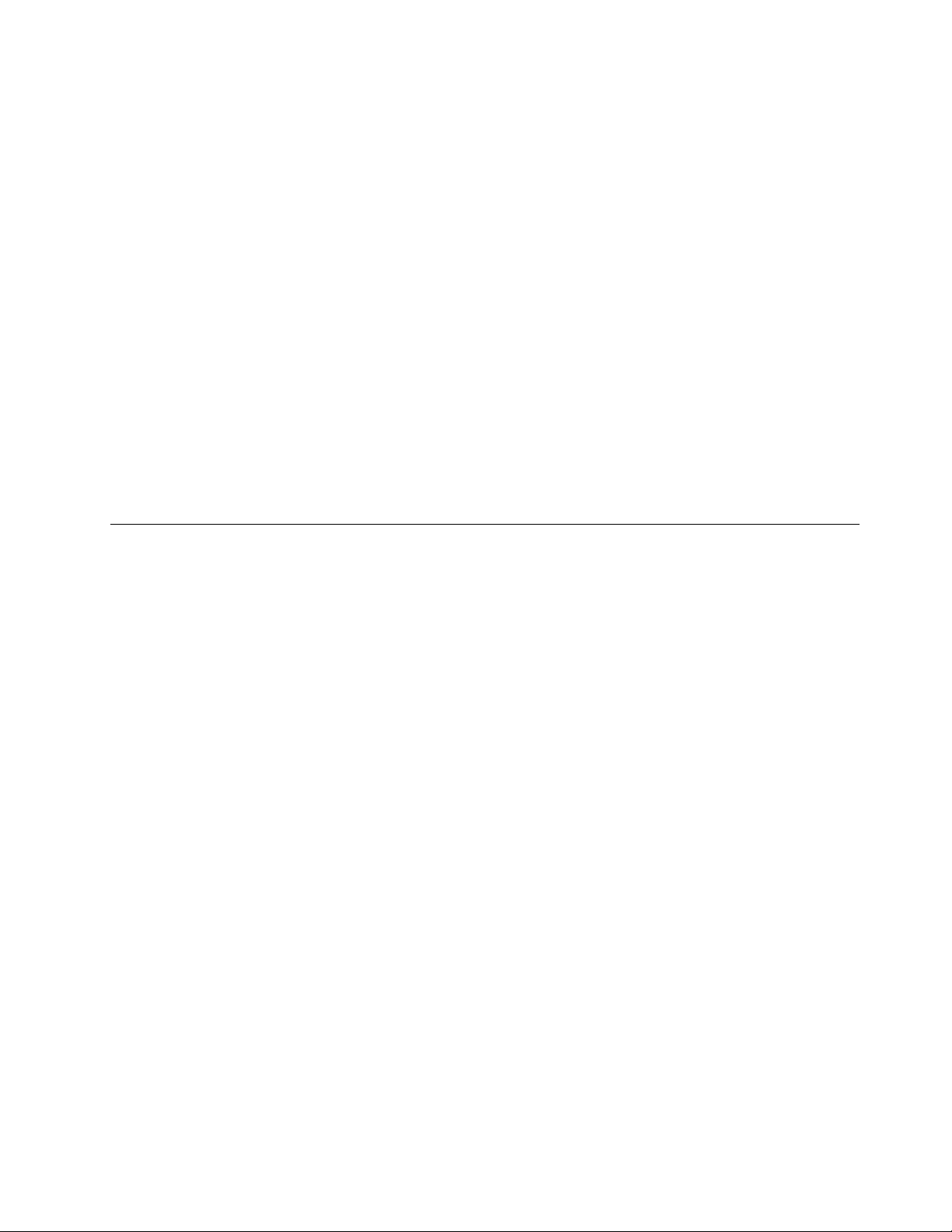
program,åbneenwebside,åbneenlosv.DukanogsåbenytteprogrammetSimpleTapforatfåadgang
tilLenovoAppShop,hvordukandownloadeforskelligeprogrammerogsoftwaretilcomputeren.
StartprogrammetSimpleTaphurtigtvedatgøreetaffølgende:
–KlikpådetrødeSimpleTap-startpunktpåskrivebordet.Detrødestartpunktndespåskrivebordet,
efterduførstegangharåbnetSimpleT ap-programmet.
–T rykpådenblåThinkVantage-knap,hvisdenndespådittastatur.
Bemærk:ProgrammetSimpleTapndeskunpåvissemodeller,hvorstyresystemetWindows7er
forudinstalleret.HvisprogrammetSimpleTapikkeerforudinstalleretpådinWindows7-model,kandu
hentedetfrahttp://www.lenovo.com/support.
•SystemUpdate
ProgrammetSystemUpdatehjælpermedatholdeprogrammernepåcomputerenopdateretved
atdownloadeoginstalleresoftwareopdateringer(Lenovo-programmer,styreprogrammer,UEFI
BIOS-opdateringerogandretredjepartsprogrammer).
•ViewManagementUtility
ProgrammetViewManagementUtilitygørdetmuligtfordigatorganiseredineåbnevinduer.Detopdeler
ditskærmbilledeiereafsnitogændrerstørrelseogplaceringforåbnevindueriforskelligeområder,så
dubedstudnytterskrivebordet.Detteprogramkanogsåarbejdemedereskærme,såduoptimerer
dinproduktivitet.
Proler
Detteafsnitbeskriver,hvordukanndestikkenepåcomputerensforsideogbagside,delepåsystemkortet
ogkomponenteroginternedrevpåcomputeren.
Kapitel1.Produktoversigt9
Page 22
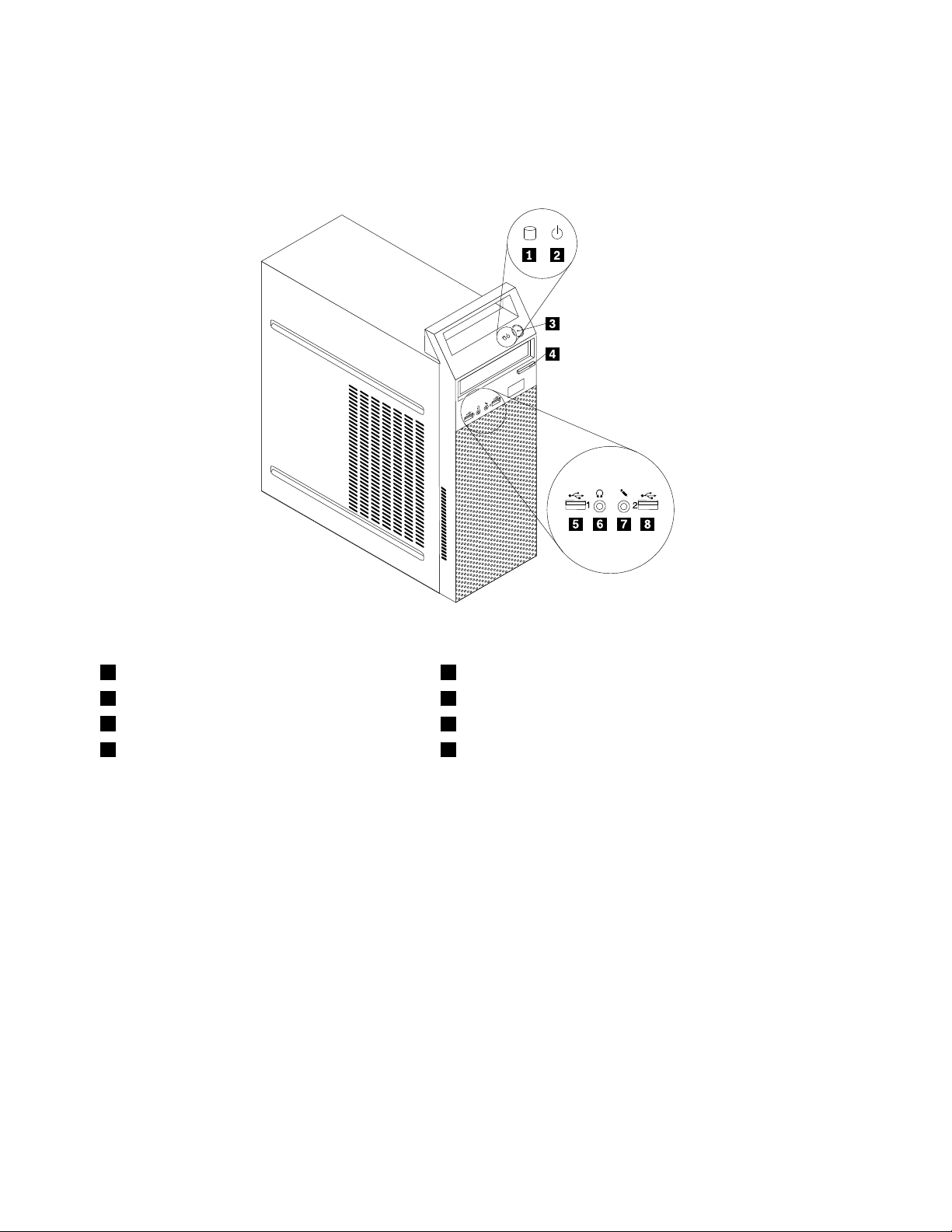
Stik,kontrollerogindikatorerpåcomputerensforside
Figur1“Placeringafstik,kontrollerogindikatorerpåcomputerensforside”påside10viserplaceringenaf
stikkene,kontrollerneogindikatorernepåcomputerensforside.
Figur1.Placeringafstik,kontrollerogindikatorerpåcomputerensforside
1Aktivitetsindikatorforharddisk
2Strømindikator6Stiktilhovedtelefon
3Afbryder
4Knaptiludløsning/lukningafoptiskdrev8USB-stik(USB-port2)
5USB-stik(USB-port1)
7Stiktilmikrofon
10ThinkCentreBrugervejledning
Page 23
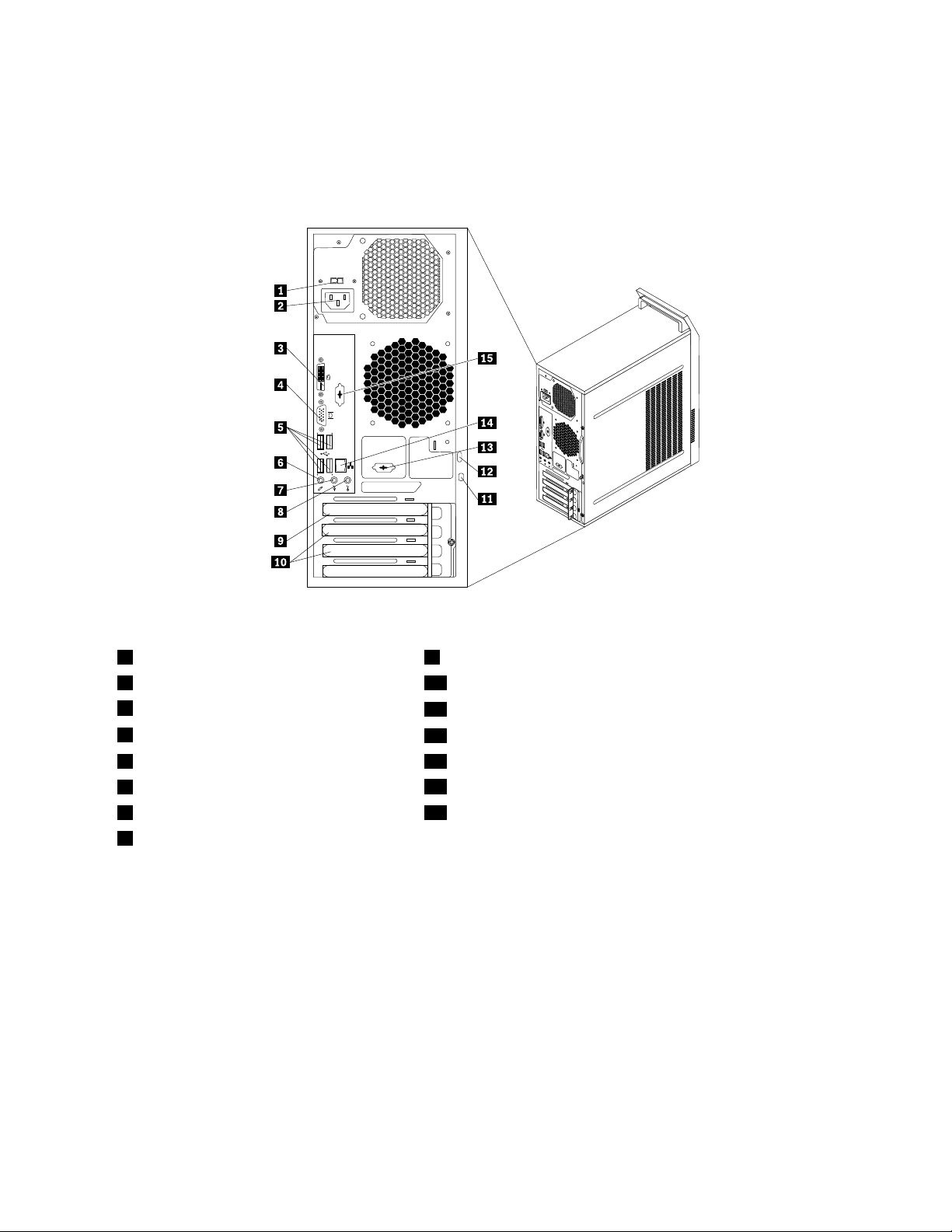
Stikpåcomputerensbagside
IFigur2“Stikpåcomputerensbagside”påside11visesplaceringenafstikpåcomputerensbagside.
Nogleafstikkenepåcomputerensbagsideharenbestemtfarve,somdukanbruge,nårduskalslutte
kablertilcomputeren.
Figur2.Stikpåcomputerensbagside
1Spændingsvælgerkontakt(vissemodeller)9PorttilPCIExpress-grakkort(x16)
2Stiktilnetledning10Stik(2)tilPCIExpress-kort(x1)
3DVI-skærmstik
4VGA-skærmstik
5USB-stik(USB-porte3til6)13Serielport(ekstraudstyr)
6Stiktilmikrofon
7Stiktillydudgang15Serielport(ekstraudstyr)
8Stiktillydindgang
11Porttilindbyggetkabellås(Kensington-lås)
12Løkketilhængelås
14Ethernet-stik
StikBeskrivelse
Lydindgangsstik
Brugestilatmodtagelydsignalerfraeneksternlydenhed,f.eks.etstereoanlæg.Når
dutilsluttereneksternlydenhed,tilsluttesderetkabelmellemlydudgangsstikketpå
enhedenoglydindgangsstikketpåcomputeren.
Lydudgangsstik
Brugestilatsendelydsignalerfracomputerentileksterneenheder,f.eks.
forstærkedestereohøjtalere(højtaleremedindbyggedeforstærkere),hovedtelefoner,
multimedietastaturerellerlydindgangsstikketpåetstereoanlægellerenanden
eksternoptageenhed.
StiktilDVI-skærm
BrugdettestiktilattilslutteenDVI-skærmellerenandenenhed,derbrugeret
stiktilenDVI-skærm.
Ethernet-stik
BrugdettestiktilatslutteetEthernet-kabeltiletLAN(LocalAreaNetwork).
Bemærk:Duskalanvendekategori5Ethernet-kablerforatoverholdeFCC-kravene.
Kapitel1.Produktoversigt11
Page 24
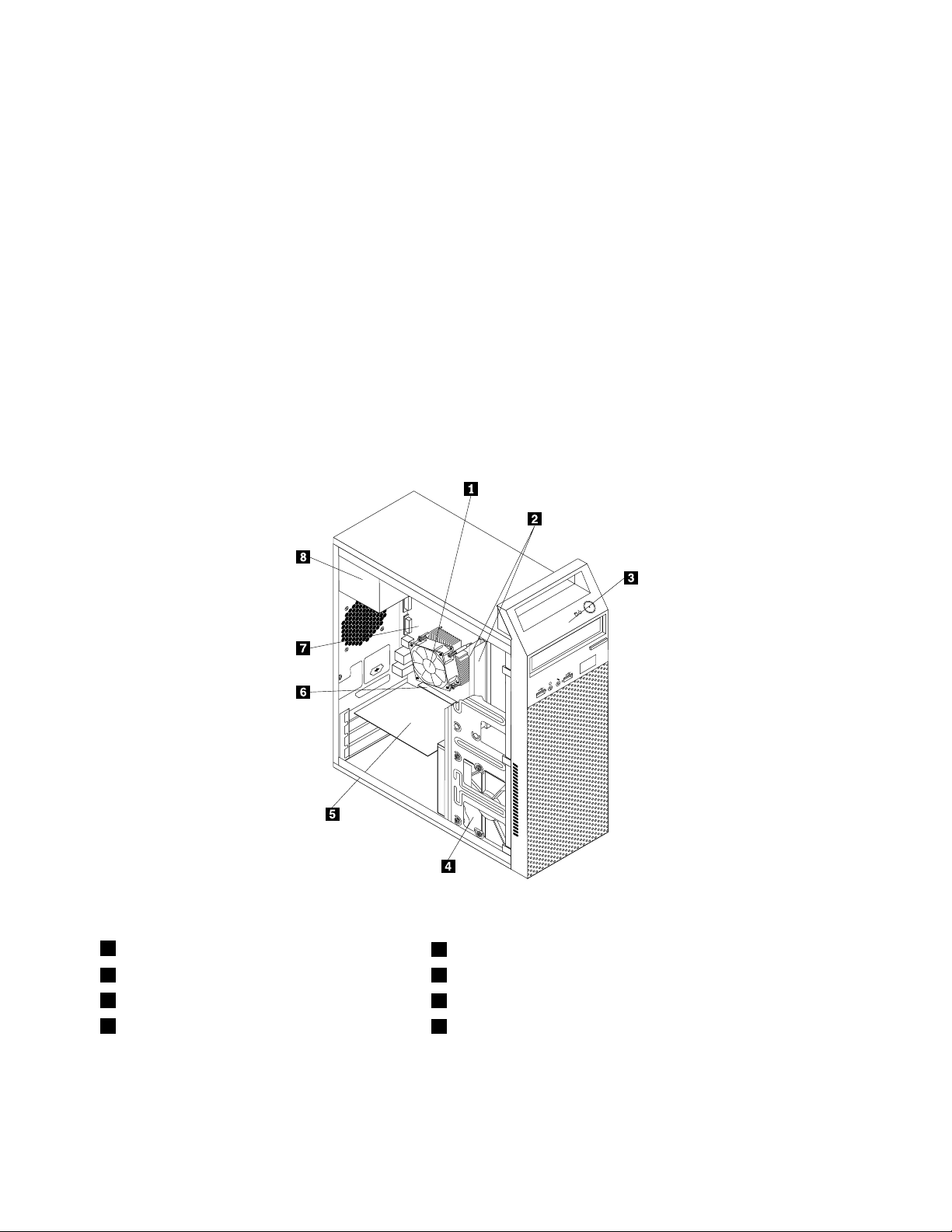
StikBeskrivelse
Stiktilmikrofon
Serielport
USB-stikBrugestilattilslutteudstyr,derbrugerenUSB-forbindelse,f.eks.etUSB-tastatur,
VGA-skærmstikBrugdettestiktilattilslutteenVGA-skærmellerenandenenhed,derbrugeret
Brugdettestiktilatslutteenmikrofontilcomputeren,nårduoptagerlyde,ellerhvis
dubrugerettalegenkendelsesprogram.
Brugdettestiktilattilslutteeteksterntmodem,enserielprinterellerenanden
enhed,derbrugeren9-bensserielport.
enUSB-mus,enUSB-scannerellerenUSB-printer.Hvisduharmereendotte
USB-enheder,kandukøbeenUSB-boksenhed,derkanbrugestilattilslutteere
USB-enheder.
stiktilenVGA-skærm.
Placeringafkomponenter
IFigur3“Placeringafkomponenter”påside12visesplaceringenafdeforskelligekomponenteri
computeren.Afsnittet“Afmonteringafdækslet”påside34
afmonterercomputerensdæksel.
indeholderoplysningerom,hvordandu
Figur3.Placeringafkomponenter
1Kølepladeogblæser
2Hukommelsesmoduler(2)6PorttilPCIExpress-grakkort(x16)
3Frontdæksel
4Harddisk
5PCI-kort(installeretpåvissemodeller)
7Systemkort
8Strømforsyningsenhed
12ThinkCentreBrugervejledning
Page 25
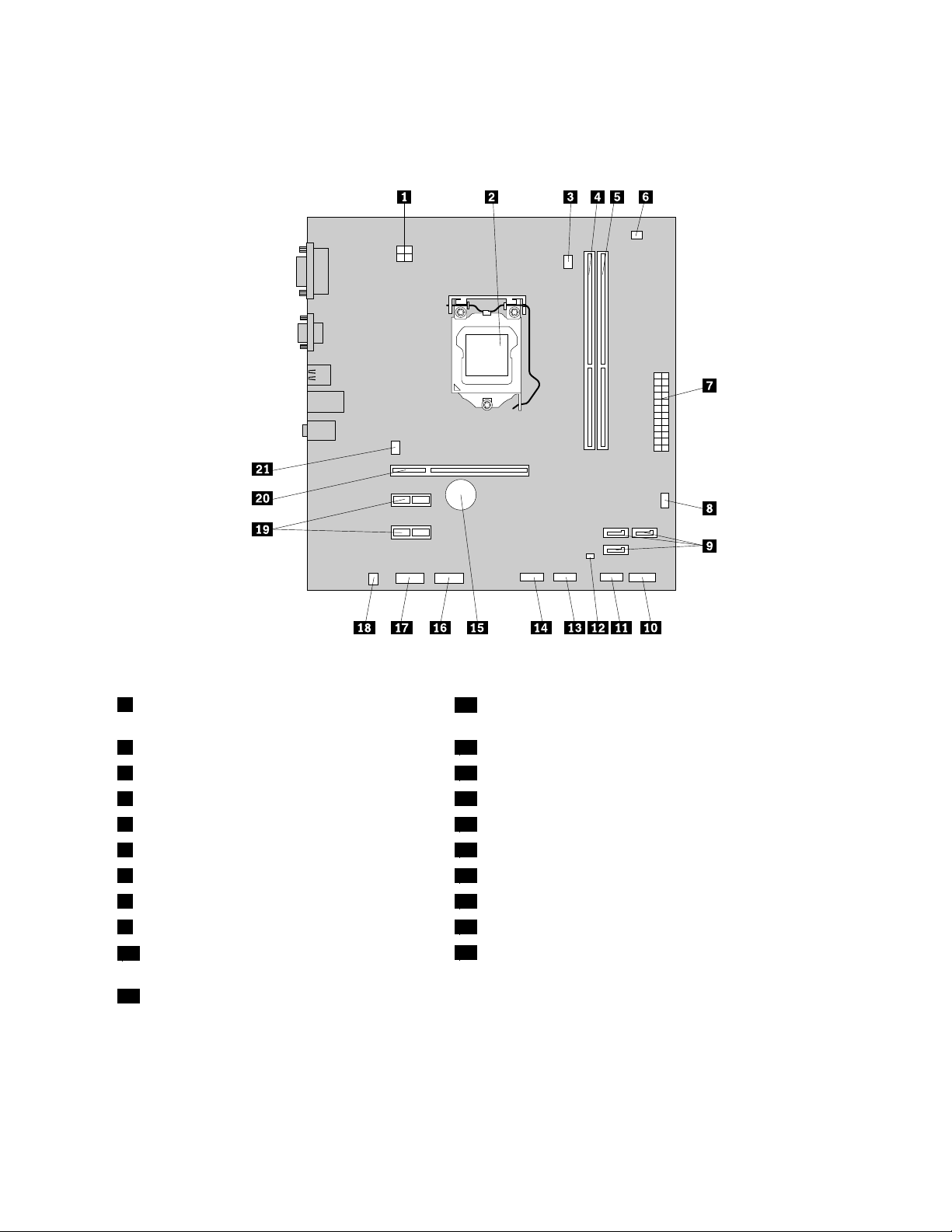
Placeringafdelenepåsystemkortet
IFigur4“Placeringafdelepåsystemkortet”påside13visesplaceringenafdelenepåsystemkortet.
Figur4.Placeringafdelepåsystemkortet
14-bensstrømstik
12NulstilCMOS(ComplementaryMetalOxide
Semiconductor)/Recovery-jumper
2Mikroprocessor
3Stiktilmikroprocessorblæser14USB-stik3,forside(tiltilslutningafenekstraUSB-enhed)
4Hukommelsesstik1(DIMM1)
5Hukommelsesstik2(DIMM2)16Serieltstik(COM2)
6Stiktilvarmesensor17Stiktillyd,foran
724-bensstrømstik
8Stiktilstrømforsyningsblæser19Stik(2)tilPCIExpress-kort(x1)
9SATA-stik(3)20PorttilPCIExpress-grakkort(x16)
10Stikpåfrontpanel(tiltilslutningaf
13USB-stik2,forside(tiltilslutningafenekstraUSB-enhed)
15Batteri
18Stiktilinternhøjtaler
21Stiktilsystemblæser
LED-indikatorerogstrømkontakten)
11USB-stik1,forside(tiltilslutningafUSB-port
1og2påfrontdækslet)
Kapitel1.Produktoversigt13
Page 26
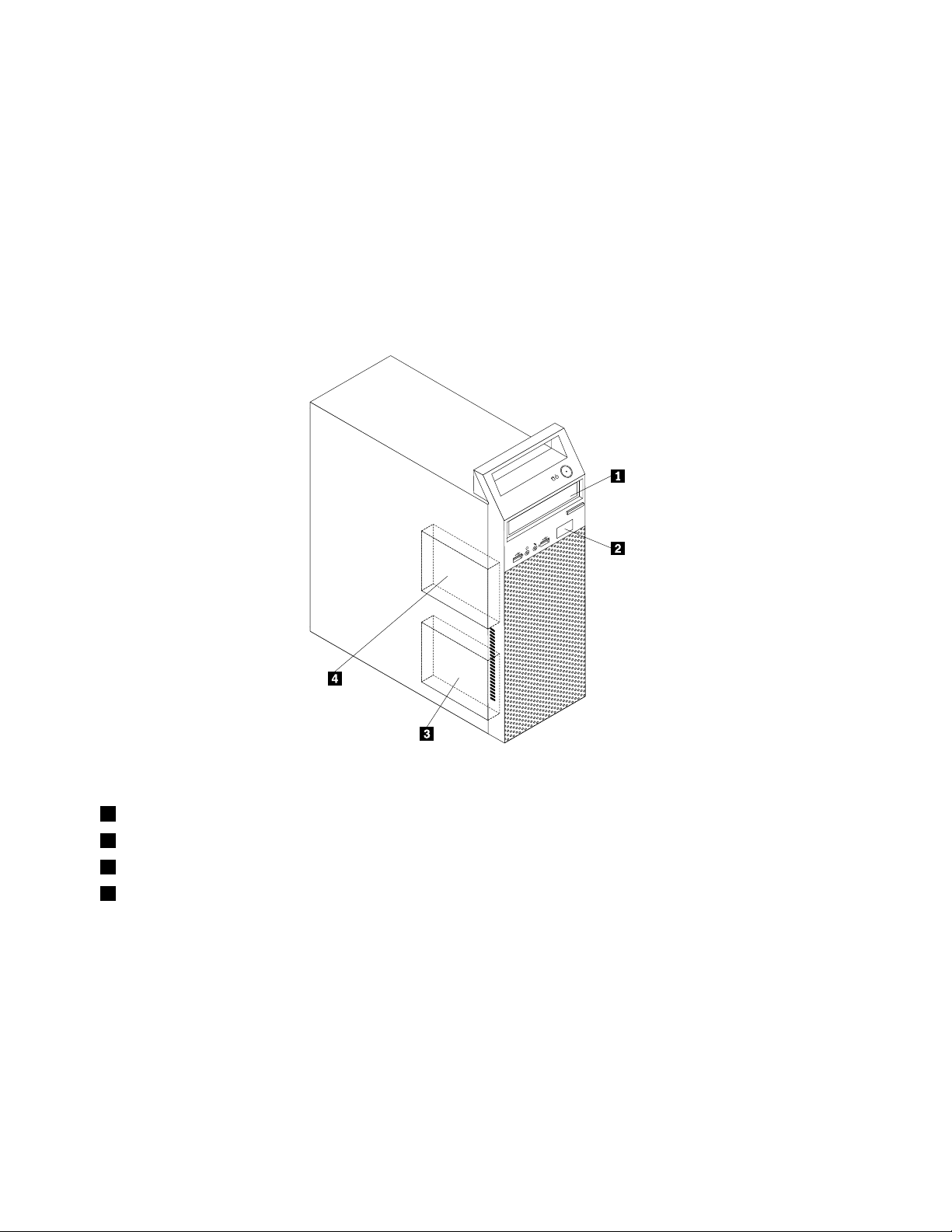
Placeringafinternedrev
Internedreverenhedericomputeren,sombrugestilatlæseoggemmedata.Dukaninstalleredrevi
computerenforatforøgedenslagerkapacitetogforatgøredetmuligtfordenatlæseandremedietyper.
Internedrevinstalleresibåse.Idennevejledningkaldesbåseneforbås1,bås2ogsåvidere.
Nårduinstallererellerudskifteretinterntdrev,erdetvigtigtatlæggemærketil,hvilkendrevtypeog-størrelse
dukaninstallereellerudskifteidenenkeltebås,ogatduforbinderkablernekorrekttildetinstallerededrev.
Detrelevanteafsniti“Installationellerudskiftningafhardware”påside33indeholderoplysningerom,
hvordanduinstallererellerudskifterinternedrevicomputeren.
IFigur5“Placeringafdrevbåsene”påside14
visesplaceringenafdrevbåsene.
Figur5.Placeringafdrevbåsene
1Bås1-Båstiloptiskdrev(medetoptiskdrevinstalleretpåvissemodeller)
2Bås2-Smalbåstilkortlæser
3Bås3-Båstilprimærharddisk(meden3,5-tommersSATA-harddisk)
4Bås4-Sekundærdrevbåstilharddisk
14ThinkCentreBrugervejledning
Page 27
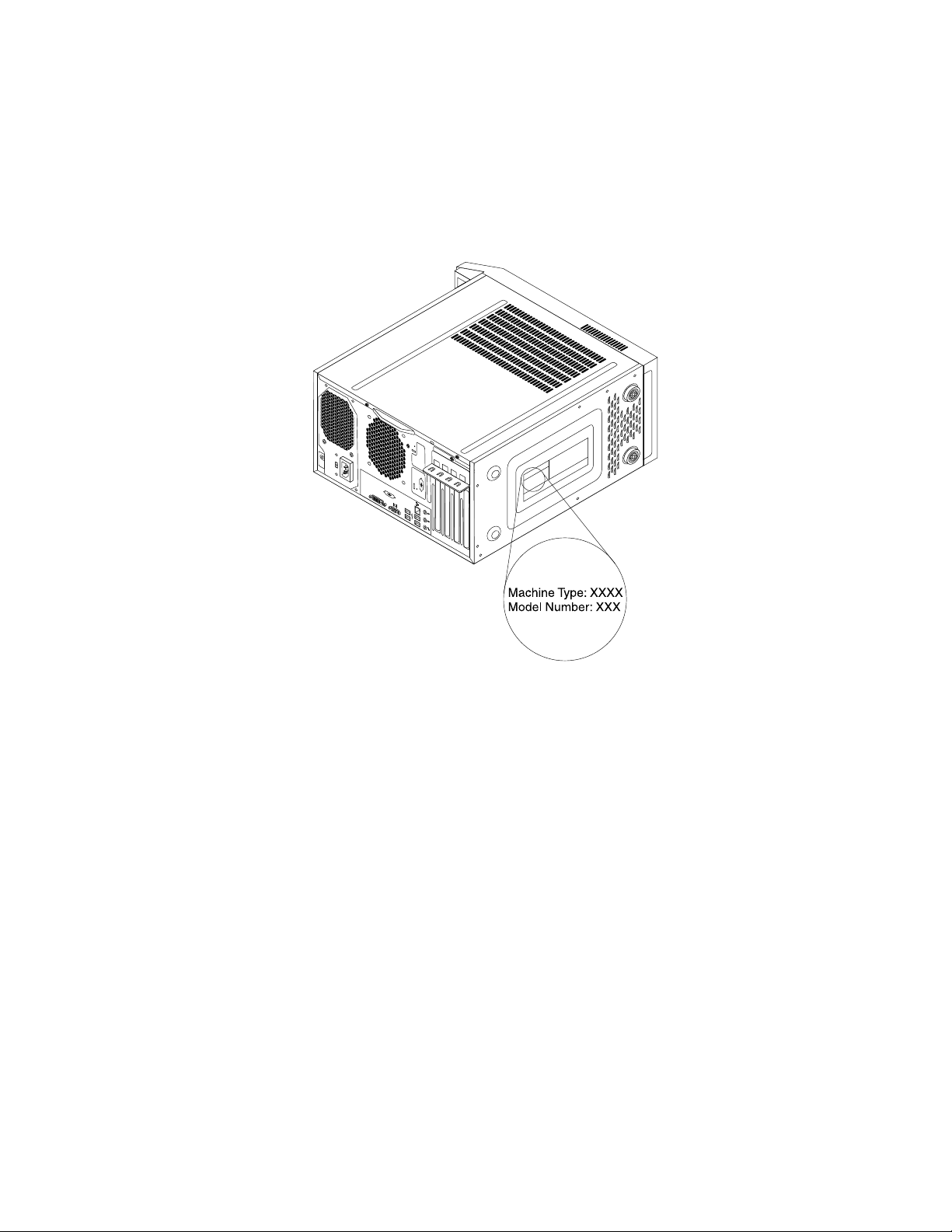
Maskintypeog-modeletiket
Etikettenmedmaskintypeog-modelidenticerercomputeren.NårdukontakterLenovoforatfåhjælp,
kansupportteknikerenbrugeoplysningerneommaskintypeog-modeltilatidenticerecomputerenog
givedighurtigereservice.
Følgendeereteksempelpåenetiketmedmaskintypeog-model.
Figur6.Maskintypeog-modeletiket
Kapitel1.Produktoversigt15
Page 28
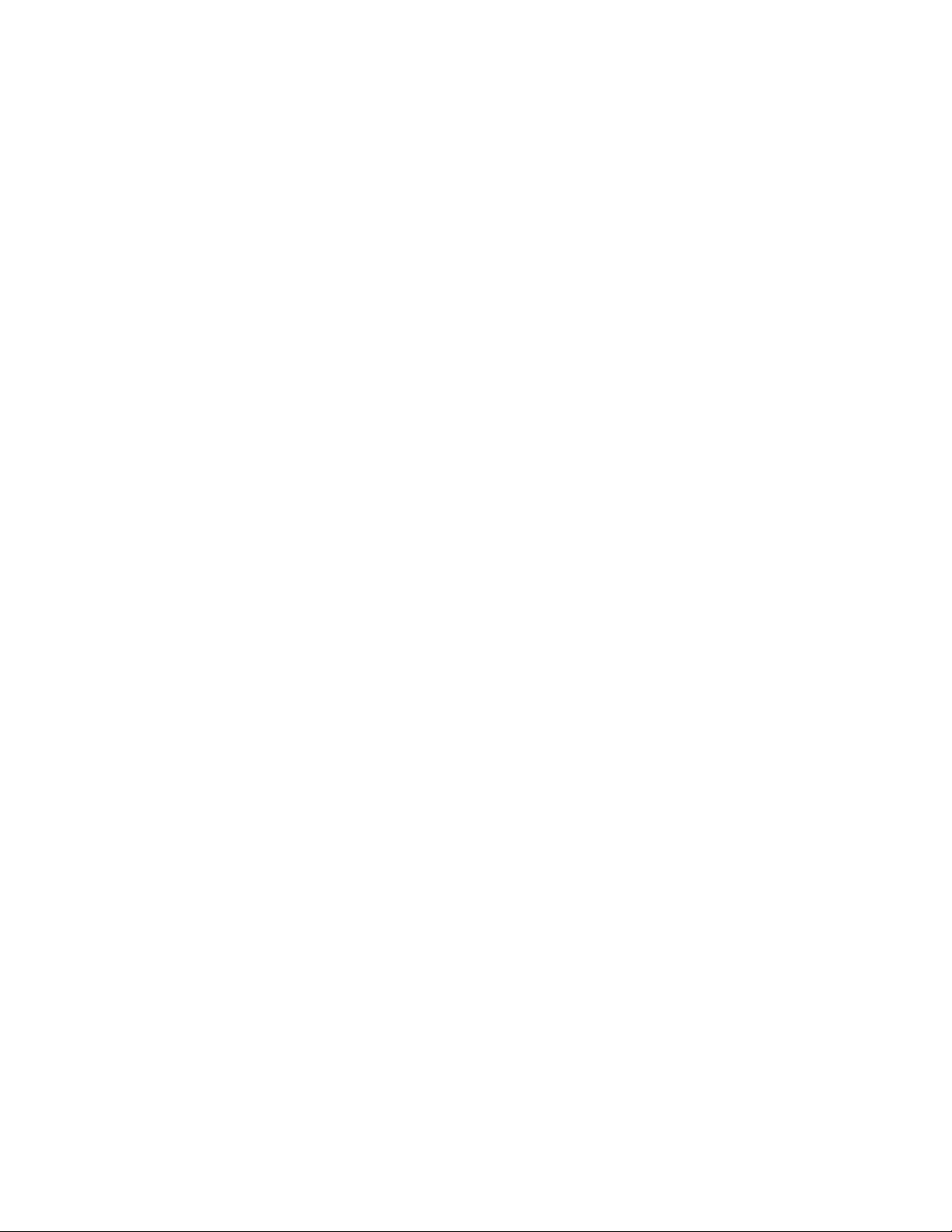
16ThinkCentreBrugervejledning
Page 29
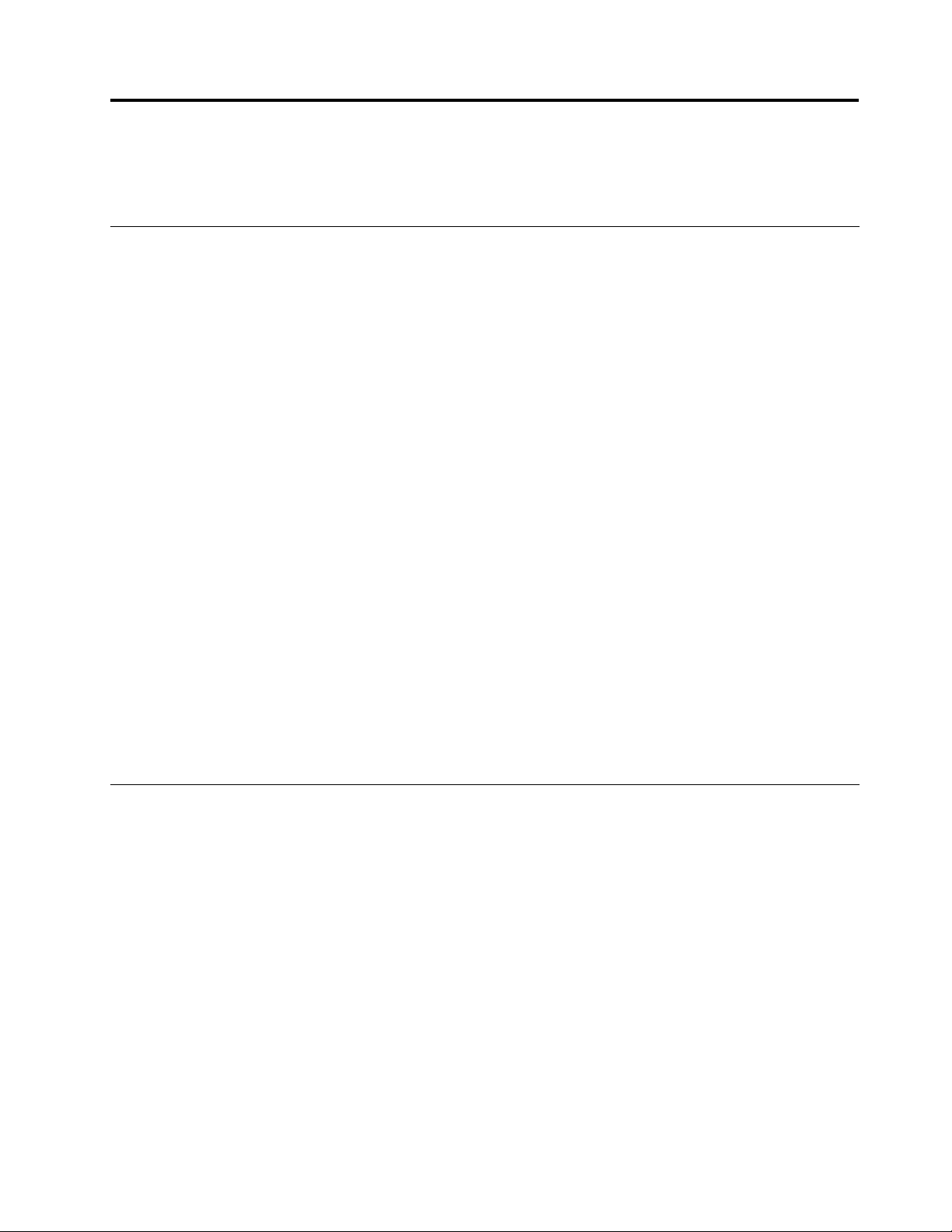
Kapitel2.Brugafcomputeren
Dettekapitelindeholderoplysningerom,hvordandubrugernogleafcomputerenskomponenter.
Hyppigtstilledespørgsmål
Idetfølgendenderdunogletip,derkanhjælpedigmedatfåmestmuligtudafdincomputer.
Kanjegfåbrugervejledningenpåetandetsprog?
BrugervejledningenndespåenrækkeforskelligesprogpåLenovossupportwebstedpå:
http://www.lenovo.com/ThinkCentreUserGuides
Hvorndesretableringsdiskene?
Lenovolevereretprogram,somdukanbrugetilatopretteretableringsdiske.Dukanndeoplysningerom,
hvordanduopretterretableringsdiskeiafsnittet“Oprettelseafretableringsmedier”påside66.
Hvisduskullekommeudforenharddiskfejl,kandubestilleproduktretableringsdiskefraLenovoCustomer
SupportCenter.Dererereoplysningerom,hvordandukontakterkundesupportcentret,iafsnittetKapitel
11“Oplysninger,hjælpogservice”påside107.Læsdendokumentation,derleveressammenmed
retableringsdiskene,foratfåereoplysningerom,hvordandubrugerdiskene.
Vigtigt:Enproduktretableringsdiskpakkekanindeholdeerediske.Sørgforathaveallediskeneklar,førdu
starterretableringen.Underretableringenbliverdumåskebedtomatskiftedisk.
HviskanjegfåhjælptilWindows-styresystemet?
HjælpogsupportiWindowsindeholderdetaljeredeoplysningerom,hvordandubruger
Windows-styresystemettilatfåmestmuligtudafcomputeren.DukanfåadgangtilHjælpogsupporti
Windowspåfølgendemåder.
•PåWindows7operativ-systemetskalduklikkepåStart➙Hjælpogsupport.
•IoperativsystemetWindows8skalduyttemarkørentilskærmhjørnetentenøversttilhøjreellernederst
tilhøjreforatseamuletterne.KliksåpåIndstillinger➙Hjælp.
AdgangtilkontrolpaneletiWindows8-styresystemet
IoperativsystemetWindowskandugennemseogændrecomputerindstillingermedKontrolpanelet.Udfør
enafellerallefølgendehandlingeriWindows8-styresystemetforatåbnekontrolpanelet:
•Fraskrivebordet
1.Flytmarkørentilskærmhjørnetentenøversttilhøjreellernedersttilhøjreforatseamuletterne.
2.KlikpåIndstillinger.
3.KlikpåKontrolpanel.
•FraskærmbilledetStart
1.Flytmarkørentilskærmhjørnetentenøversttilhøjreellernedersttilhøjreforatseamuletterne.
2.KlikpåSøg.
3.IskærmbilledetAppsskaldubladretilhøjreogklikkepåKontrolpanelisektionenWindowsSystem.
©CopyrightLenovo2012
17
Page 30
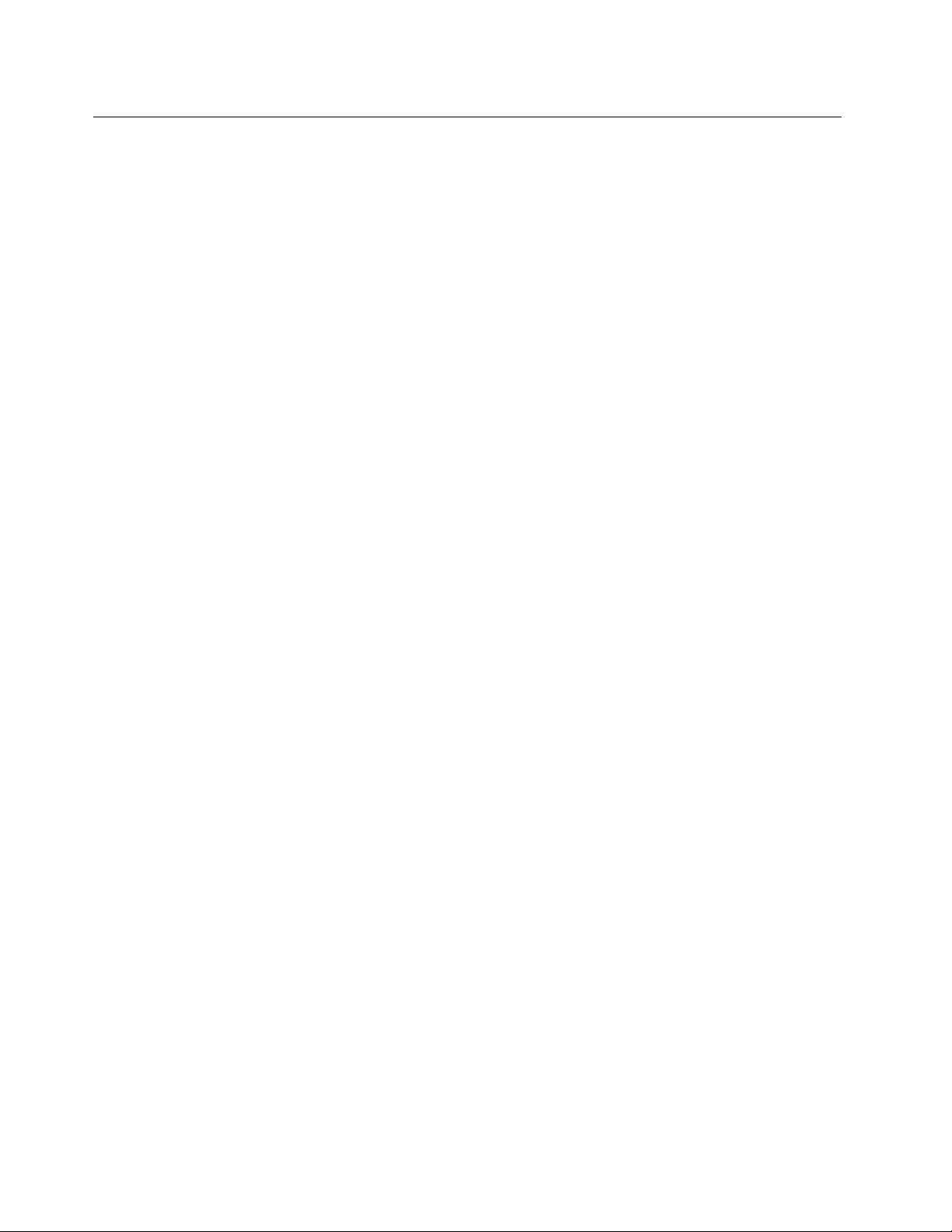
Brugtastaturet
Afhængigtafdinmodelleverescomputerenmedetstandardtastaturellerettastaturmedngeraftrykslæser.
Windows-genvejstasterneertilgængeligepåbeggetastaturer.
Detteafsnitindeholderoplysningeromfølgende:
•“BrugafWindows-genvejstaster”påside18
•“Brugenngeraftrykslæser”påside18
BrugafWindows-genvejstaster
Derertretasterpåbådestandardtastaturetogtastaturetmedngeraftrykslæser,somdukanbrugesammen
medMicrosoftWindows-styresystemet.
•DetotastermedWindows-logondesvedsidenafAlt-tastenpåbeggesiderafmellemrumstasten.
Windows-logoetvisespåtasterne.IstyresystemetWindows7skaldutrykkepåWindows-tastenforat
åbnemenuenStart.IstyresystemetWindows8skaldutrykkepåWindows-tastenforatskiftemellemdet
aktuellearbejdsrumogskærmbilledetStart.Windows-logoetsudseendeafhængeraftastaturtypen.
•T astentilkontekstmenuerplaceretvedsidenafCtrl-tastentilhøjreformellemrumstasten.Nårdutrykker
påtastentilkontekstmenu,visesenmenufordenaktiveikonellerdetaktiveprogramellerobjekt.
Bemærk:DukanbrugemusenellerPilop-ogPilned-tasternetilatmarkeremenuvalg.Ioperativsystemet
Windows7kandulukkeStart-menuenellerpopop-menuenvedatklikkemedmusenellertrykkepåEsc.
BrugafdenblåThinkVantage-knap
NogletastaturerharenblåThinkVantage-knap,somdukanbrugetilatåbnedenomfattendeonlinehjælp
ogoplysningscentretfraLenovo.TrykpådenblåThinkVantage-knapåbnerprogrammetSimpleTapi
styresystemetWindows7ellerprogrammetLenovoPCDeviceExperienceistyresystemetWindows8.
Brugenngeraftrykslæser
Noglecomputereleveresmedettastatur,somharenngeraftrykslæser.Dukanndeereoplysningerom
ngeraftrykslæsereni“IntroduktiontilLenovo-programmer”påside7.
ForatåbneprogrammetThinkVantageFingerprintSoftwareogbrugerngeraftrykslæseren,se
“Lenovo-programmer”påside5.
Følgvejledningenpåskærmen.DererereoplysningerihjælpentilThinkVantageFingerprintSoftware.
18ThinkCentreBrugervejledning
Page 31

Brugafmusmedhjul
Musenmedhjulhardissefunktioner:
1PrimærmuseknapBrugdenneknaptilatvælgeellerstarteetprogramelleretmenupunkt.
2Hjul
3Sekundærmuseknap
Dukanskiftemellemdeprimæreogsekundæremuseknappersfunktionogændreandrestandardfunktioner
viafunktionenEgenskaberformusiKontrolpaneliWindows.
Brughjulettilatstyremusensbladringsfunktion.Bladringenskeridenretning,du
drejerhjulet.
Brugdenneknaptilatåbneenmenutildetaktiveprogram,enaktivikonelleret
aktivtobjekt.
Justeringaflyd
Lydkanværevigtigt,nårduarbejdermedencomputer.Dererindbyggetendigitallydkontrolenhed
påsystemkortet.Pånoglemodellererderogsåinstalleretenlydadaptermedhøjydelseietafstikkene
tilPCI-kort.
Computerenslydfunktion
Hvisdererinstalleretenfabriksmonteretlydadaptermedhøjydelsepåcomputeren,erlydstikkenepå
systemkortetpåcomputerensbagsidetypiskdeaktiveret.Brugstikkenepålydadapteren.
Hverlydfacilitetomfattermindsttrelydstik:Lydindgang,LydudgangogMikrofon.Pånoglemodellererder
etfjerdestik,somkanbrugestilattilsluttestereohøjtalere,derikkekræverstrømforsyning.Lydadapteren
givermulighedforatoptageogafspillelydellermusiksamtforatlyttetillydimultimedieprogrammer
ogarbejdemedprogrammertiltalegenkendelse.
Dukanfåenbedrelydimultimedieprogrammerne,hvisduslutterforstærkedestereohøjtaleretilstikket
tillydudgangen.
Indstillingaflydstyrkenfraskrivebordet
Dufåradgangtillydstyrkeknappenpåskrivebordetvialydstyrkeikonenpåproceslinjen,dererplacereti
nederste,højrehjørneafWindows-skrivebordet.Klikpålydstyrkeikonen,ogytskyderenopellernedforat
kontrollerelydstyrken,ellerklikpåikonenSlåfraforatslålydenfra.Hvislydstyrkeikonenikkendespå
proceslinjen,kandundehjælpiafsnittet“Tilføjelseaflydstyrkeikontilproceslinjen”påside19.
Tilføjelseaflydstyrkeikontilproceslinjen
GørfølgendeforattilføjelydstyrkeikonenpåproceslinjeniWindows7-styresystemet:
1.KlikpåStart➙Kontrolpanel➙UdseendeogpersonligeindstillingerpåWindows-skrivebordet.
Kapitel2.Brugafcomputeren19
Page 32

2.KlikpåTilpasikonerpåproceslinjenisektionenProceslinjeogmenuenStart.
3.KlikpåSlåsystemikonertilellerfra,ogskiftfralydstyrkenFratilTil.
4.KlikpåOKforatgemmedenyeindstillinger.
GørfølgendeforattilføjelydstyrkeikonenpåproceslinjeniWindows8-styresystemet:
1.ÅbnKontrolpanel,ogklikpåUdseendeogpersonligeindstillinger.
2.KlikpåTilpasikonerpåproceslinjenisektionenProceslinje.
3.KlikpåSlåsystemikonertilellerfra,ogskiftfralydstyrkenFratilTil.
4.KlikpåOKforatgemmedenyeindstillinger.
AngivelseaflydstyrkeniKontrolpanel
DukanindstillecomputerenslydstyrkeiKontrolpanel.Gørfølgendeforatindstillecomputerenslydstyrkei
Kontrolpanel:
1.IoperativsystemetWindows7skalduklikkepåStart➙Kontrolpanel➙Hardwareoglyd.I
operativsystemetWindows8skalduåbnekontrolpaneletogklikkepåHardwareoglyd.
2.KlikpåJustercomputerenslydstyrkeiafsnittetLyd.
3.Flytskyderneopellernedforatøgeellermindskecomputerenslydstyrke.
BrugafCD'erogDVD'er
ComputerenleveresmuligvismedetinstalleretDVD-drevellerDVD-brænderdrev.DVD-drevbruger
standard-CD'erellerDVD'erpå12cm.HviscomputerenleveresmedetDVD-drev,kandrevetlæse
DVD-ROM-diske,DVD-R-diske,DVD-RAM-diske,DVD-RW-diskeogalletyperCD'er,f.eks.almindelige
CD'er,CD-RW-diske,CD-R-diskeoglyd-CD'er.HvisduharetDVD-brænderdrev,kandrevetdesuden
brændeDVD-R-diske,DVD-RW-diske,DVD-RAM-diskeaftypeII,CD-RW-standarddiske,CD-RW-diske
medhøjhastighedogCD-R-diske.
Følgdisseretningslinjer,nårdubrugeretDVD-drev:
•Placérikkecomputerenetsted,hvordrevetkanudsættesforfølgende:
–højetemperaturer
–højluftfugtighed
–megetstøv
–rystelserellerpludseligestød
–enskråoverade
–direktesollys
•IndsætikkeandreobjekterendCD'erellerDVD'eridrevet.
•T agCD'enellerDVD'enudafdrevet,førduyttercomputeren.
HåndterogopbevarCD'erogDVD'er
CD'erogDVD'ererholdbareogpålideligemedier,mendekræverenvisvedligeholdelseogensærlig
håndtering.Følgfølgenderetningslinier,nårduhåndtereroglagrerCD'erellerDVD'er:
•Holdikanternepådisken.Rørikkediskensoverade.
•Hvisduskalfjerneeventuellengeraftrykpådisken,skaldurengøredenvedattørredenmedenrenblød
kludframidtenogudefter.Hvisduaftørrerdiskenicirkulærebevægelser,kandetmedføretabafdata.
•Skrivikkepåoveraden,ogplacérikkepapirpåden.
20ThinkCentreBrugervejledning
Page 33

•Undgåatridseellersættemærkerpådisken.
•Ladikkediskenliggeidirektesollys.
•Brugikkebenzin,fortynderellerandrerensemidlertilatrengøredisken.
•T abellerbøjikkedisken.
•Sætikkeenødelagtdiskidrevet.Bøjede,ridsedeellersnavsedediskekanødelæggedrevet.
AfspilningafCDellerDVD
HviscomputerenharetDVD-drev,kandulyttetillyd-CD'erellerseDVD-lm.Gørfølgendeforatafspille
enCDellerDVD:
1.TrykpåudløserknappenpåDVD-drevetforatåbneskuffen.
2.Nårskuffenerheltåben,skalduindsætteCD'enellerDVD'eniskuffen.NogleDVD-drevharen
centerlåsmidtiskuffen.Hvisdrevetharensådancenterlås,skalduholdeunderskuffenmeddenene
håndogtrykkemidtpåCD'enellerDVD'en,indtildenklikkerpåplads.
3.Trykigenpåudløserknappen,ellerskubforsigtigtskuffenindforatlukkeden.CD-eller
DVD-afspilningsprogrammetstarterautomatisk.DererereoplysningerihjælpentilCD-eller
DVD-afspilningsprogrammet.
GørfølgendeforatfjerneenCDellerDVDfraDVD-drevet:
1.Nårcomputerenertændt,kandutrykkepåudløserknappenpådrevet.Nårskuffeneråben,kandu
forsigtigtfjernedisken.
2.Lukskuffenvedattrykkepåudløserknappenellerforsigtigtskubbeskuffenind.
Bemærk:Hvisskuffenikkegliderud,nårdutrykkerpåudløserknappen,skaldustikkespidsenafen
papirclipsindinødudløserhullet,somndespåforsidenafDVD-drevet.Sørgfor,atdreveterslukket,nårdu
brugernødudløseren.Brugudløserenistedetfornødudløserenundtageninødstilfælde.
OptagelseafenCDellerDVD
HviscomputerenharetDVD-brænderdrev,kandubrugedrevettilatoptageCD'erellerseDVD'er.
GøretaffølgendeforatoptageenCDellerDVD:
•MedoperativsystemetWindows7harduentenprogrammetCorelDVDMovieFactoryLenovoEditioneller
Power2Goinstalleretpådincomputer.
–DukørerprogrammetCorelDVDMovieFactoryLenovoEditionvedatklikkepåStart➙Alle
programmer➙CorelDVDMovieFactoryLenovoEdition➙CorelDVDMovieFactoryLenovo
Edition.Følgvejledningenpåskærmen.
–HvisduvilkørePower2Go-programmet,skalduklikkepåStart➙Alleprogrammer➙PowerDVD
Create➙Power2Go.Følgvejledningenpåskærmen.
•IstyresystemetWindows8kandukøreprogrammetPower2Gopåfølgendemåde.
1.Flytmarkørentilskærmhjørnetentenøversttilhøjreellernedersttilhøjreforatseamuletterne.Klik
derefterpåSøgogindtastPower2Go.
2.KlikpåPower2Goivenstrepanelforatåbneprogrammet.
3.Følgvejledningenpåskærmen.
DukanogsåbrugeWindowsMedia
afsnittet“Hjælpogsupport”påside107.
®
PlayertilatoptageCD'erogdata-DVD'er.Dererereoplysningeri
Kapitel2.Brugafcomputeren21
Page 34

22ThinkCentreBrugervejledning
Page 35

Kapitel3.Digogdincomputer
Dettekapitelindeholderoplysningeromhjælptilhandicappede,ergonomiogytningafcomputeren
tilandrelandeellerområder.
Hjælptilhandicappedeogergonomi
Detervigtigtathavegodevanermht.ergonomiforatfåmestmuligtudafcomputerenogundgågener.
Indretarbejdspladsenogdetudstyr,dubruger,sådetpasserbedsttilditbehovogdetarbejde,duskal
udføre.Sørgdesudenforathavegodearbejdsvaner,såduydermestmuligtoghardetsåbehageligt
sommuligt,nårdubrugercomputeren.
Følgendeafsnithandlerom,hvordanduindretterarbejdspladsen,stillerudstyretopogindarbejdergode
arbejdsvaner.
Lenovovilgivehandicappedebedreadgangtilinformationerogteknologi.Følgendeoplysningerbeskriver,
hvordanpersonermedhøre-,synshandicapogandreformerforhandicapkanudnyttecomputerenpå
bedstemåde.
Hjælpeteknologiergørdetmuligtforbrugerneatfåadgangtiloplysningerpådenbedstemåde.Nogle
afdisseteknologierndesalleredeistyresystemet,andrekankøbeshosforhandlerneellerhentespå
internettet:
http://www.lenovo.com/healthycomputing
Indretningafarbejdspladsen
Dufårstørstudbytteafcomputeren,hvisduplacererudstyretogindretterarbejdspladsenefterdinebehov
ogdetarbejde,duskaludføre.Dinarbejdsstillingerdetvigtigste,menogsålyskilder,ventilationogplacering
afstikkontakterkanhavebetydningforindretningenafarbejdspladsen.
Ergonomi
Derndesikkenogenarbejdsstilling,dererideelforalle,menidetfølgendegivesnogleretningslinier
for,hvordandunderden,derpasserdigbedst.
Detertrættendeatsiddeidensammestillingilængeretid.Ryglænetogstolenssædeskalkunneindstilles
uafhængigtafhinandenforatstøttemaksimalt.Sædetsforkantskalværeafrundetforatlettetrykketpå
undersidenaflårene.Indstilsædet,sådinefødderentenhvileradtpågulvetellerpåenfodskammel,og
dinelårerparallellemedgulvet.
Nårdubenyttertastaturet,skalunderarmeneværeparallellemedgulvetoghåndleddeneineutral,afslappet
stilling.Holdhænderneletpåtastaturet,ogforsøgatslappeafihænderogngre.Justérvinklenpå
tastaturet,sådetbliverbehageligtatarbejdeved.Detgøresvedatstillepåtastaturetsben.
©CopyrightLenovo2012
23
Page 36

Justérskærmen,sådenøverstekantafskærmeneriellerligeunderøjenhøjde.Placérskærmenien
afstandafca.50-60cm.fradig,sådenerbehageligatsepå,ogdenskalværeanbragt,såduikke
behøverdrejekroppenforatkunneseden.Placérogsåandetudstyr,dubrugerjævnligt,f.eks.telefonen
ellermusen,sådeernemmeatfåfati.
Genskinoglys
Anbringskærmen,sådufårmindstmuligtgenskinogreeksfraloftslys,vinduerogandrelyskilder.Genskin
frareekterendeoveraderkanbetyde,atdetersværtatseskærmbilledet.Hvisduharmulighedfordet,
skalduplacereskærmenvinkelretpåvinduerogøvrigelyskilder.Reducérovenlyset,evt.vedheltatslukke
detellervedatsættesvagerepæreri.Hvisskærmenstårtætvedvinduet,kandublændeforsollysetvha.
gardinerellerpersienner.Dukanjustereskærmenslysstyrkeogkontrastiløbetafdagen,efterhåndensom
lysforholdeneændres.
Hvisdetikkeermuligtheltatundgåreekser,ellerduikkekanregulerelyset,kandubrugeetskærmlter
foranskærmen.Skærmltrekanimidlertidpåvirkeskarphedenafbilledetpåskærmen,sådetbørdu
kunbenytte,hvisdeandremetoderikkehjælper.
Støv,dersamlespåskærmen,øgerproblemernemedgenskin.Huskatrengøreskærmenmedjævne
mellemrum.Brugenblødkludsombeskrevetidokumentationentilskærmen.
Ventilation
Bådecomputerenogskærmenproducerervarme.Icomputerensidderenblæser,dersugerfriskluftind
ogsendervarmluftud.Skærmensenderdenvarmeluftudgennemetluftgitter.Hvisventilationshullerne
blokeres,kanenhedernebliveoverophedetogikkefungerekorrektellerblivebeskadigede.Placér
computerenogskærmen,såventilationshullerneikkeblokeres.Normalter5cmnok.Sørgogsåfor,at
ventilationsluftenikkeblæserindiansigtetpånogen.
Stikkontakterogkabellængder
Placeringenafstikkontakteroglængdenpånetledningerogkablertilskærm,printerogøvrigeenhederkan
væreafgørendefor,hvorcomputerenskalanbringes.
Vedindretningafarbejdspladsen:
•Undgåbrugafforlængerledninger.Hvisdetermuligt,skaldusluttecomputerensnetledningdirekte
tilstikkontakten.
•Holdnetledningerogkablervækfrasteder,hvordugår,såduikkeuforvarendekommertilatsparketil
dem.
Dererereoplysningeromnetledningeri“Netledningerogomformere”påsidevi
24ThinkCentreBrugervejledning
.
Page 37

Registreringafcomputeren
Nårduregistrercomputeren,læggesoplysningerneiendatabase,såLenovokankontaktedigitilfældeaf
tilbagekaldelseelleretandetalvorligtproblem.NårduregistrerercomputerenhosLenovo,fårdudesuden
hurtigereservice,nårduringertilLenovoforhjælp.Ivissetilfældefårregistreredebrugerederudover
tilbudomyderligereservice.
GøretaffølgendeforatregistreredincomputerhosLenovo:
•Gåtilhttp://www.lenovo.com/register,ogfølginstruktionernepåskærmenforatregistreredincomputer.
•Opretforbindelsetilinternettet,ogregistrerdincomputerviaetforudinstalleredeprogramtilregistrering:
–IWindows7:DetforudinstalleredeprogramLenovoProductRegistrationstarterautomatisk,nårduhar
brugtcomputerenetstykketid.Følghereftervejledningenpåskærmenforatregistreredincomputer.
–IWindows8:ÅbnprogrammetLenovoSupport.KliksåpåRegistrationogfølghereftervejledningen
påskærmenforatregistreredincomputer.
Flytningafcomputerentiletandetlandelleretandetområde
Nårdutagercomputerenmedtiletandetlandellerområde,skaldutagehøjdefordelokale
elektricitetsstandarder.Detteafsnitindeholderoplysningeromfølgende:
•“Spændingsvælgerkontakt”påside25
•“Udskiftningafnetledninger”påside26
Spændingsvælgerkontakt
Noglecomputereerudstyretmedenspændingsvælgerkontakt,dererplacerettætpånetledningsstikket
påcomputeren,ogandrecomputereharingenspændingsvælgerkontakt.Førduinstallerercomputeren
elleryttercomputerentiletandetland,skalduindstillespændingsvælgerkontakten,sådenpassertil
denspænding,stikkontaktenleverer.
Paspå:
Duskalvide,hvilkenspændingstikkontaktenleverer,dérhvorcomputerenskaltilsluttes.Hvisdu
eritvivlom,hvilkenspændingstikkontaktenleverer,skaldukontakteelselskabetellerundersøge
ofciellewebstederellerrejsebøgeromdetlandellerområde,hvordubenderdig.
Hviscomputerenharenspændingsvælgerkontakt,skaldusørgeforatindstilleden,sådenpassertil
denspænding,stikkontaktenleverer.Hvisduindstillerspændingsvælgerkontaktenforkert,risikererduat
beskadigecomputerenpermanent.Dumåikkesluttecomputerentilenstikkontakt,førduharkontrolleret,at
duharindstilletspændingsvælgerkontakten,sådenpassertilnetspændingen.
Hviscomputerenikkeharenspændingsvælgerkontakt,skaldukontrollerefølgendepåmærkatenmed
angivelseafnetspændingibundenafcomputeren.
•Hvismærkatenviseretintervalpåenten“100-127V”eller“200-240V”,skaldusikre,atdenspænding,
stikkontaktenleverer,svarertildet,derstårpåmærkaten.Hvisdetikkeertilfældet,måduikkeslutte
computerentilstikkontakten,medmindredubrugereneksternenhedsomforeksempelenomformer.
•Hvismærkatenvisertointervallerpå“100-127V”og“200-240V”,betyderdet,atcomputerenkan
brugesoveralt,ogatcomputerenautomatiskskiftertildenspænding,stikkontaktenleverer,uansethvor
computerentilsluttes.
Kapitel3.Digogdincomputer25
Page 38

Udskiftningafnetledninger
Hvisdutagercomputerenmedtiletandetlandellerområde,hvorstikkontakterneeranderledesenddem,
duervanttilatbruge,skalduentenkøbestikadaptereellernyenetledninger.Dukanbestillenetledninger
direktefraLenovo.
Dunderoplysningeromnetledningerogpartnumrepå:
http://www.lenovo.com/powercordnotice
26ThinkCentreBrugervejledning
Page 39

Kapitel4.Sikkerhed
Dettekapitelindeholderoplysningerom,hvordandubeskyttercomputerenmodtyverioguautoriseretbrug.
Sikkerhedsfunktioner
Derndesfølgendesikkerhedsfunktionerpåcomputeren:
•ProgrammetComputraceAgentintegreretirmware
ProgrammetComputraceAgenterenløsningtilstyringafit-aktiverogretableringeftercomputertyveri.
Programmetregistrerer,omdererforetagetændringerpåcomputeren,f.eks.hardware,softwareellerdet
sted,computerenkalderopfra.
Bemærk:Duskalevt.købeetabonnementforatkunneaktivereprogrammetComputraceAgent.
•MulighedforataktivereellerdeaktivereenhederogUSB-stik
Dererereoplysningeriafsnittet“Aktiveringellerdeaktiveringafenenhed”påside75.
•Indbyggetngeraftrykslæser(vissemodeller)
Afhængigtafcomputermodellenleverestastaturetmuligvismedenindbyggetngeraftrykslæser.Hvisdu
registrererditngeraftrykogpåforhåndknytterdetsammenmedstartkodeordet,harddiskkodeordeteller
beggekodeord,kandustartecomputeren,loggepåsystemetogfåadgangtilSetupUtilityvedattrække
ngerenhenoverlæseren,udenatindtastekodeordet.Pådenmådekanngeraftryksgodkendelse
erstattekodeordogsikrebådeenkelogsikkerbrugeradgang.
•Kontrolafstartsekvens
Dererereoplysningeriafsnittet“Vælgellerrevidérstartsekvensforenheder”påside76
•Startudentastaturellermus
Computerenkanloggepåstyresystemet,udenathverkentastaturetellermusenertilsluttet.
.
©CopyrightLenovo2012
27
Page 40

Låsningafcomputerensdæksel
Dukanforhindre,atpersonerudenautorisationfåradgangtilcomputerensindre,vedatlåse
computerdækslet.Computerenleveresmedenløkketilenhængelås,såcomputerdæksletikkekan
afmonteres,nårderersatenhængelåspå.
Figur7.Installationafenhængelås
28ThinkCentreBrugervejledning
Page 41

Tilslutningafenintegreretkabellås
Medenindbyggetkabellås,kaldesogsåforenKensington-lås,kandufastgørecomputerentiletbordelleret
andetfastobjekt.Kabellåsensluttestildenindbyggedeporttilkabellåspåbagsidenafcomputeren,ogden
fungerersammenmedennøgle.Kabellåsenlåserogsådeknapper,derbrugestilatåbnecomputerdækslet.
Deterdensammetypelås,somdelåse,derbrugespåmangebærbarecomputere.Dukanbestilleen
integreretkabellåsdirektefraLenovovedatsøgeefterKensingtonpå:
http://support.lenovo.com
Figur8.Indbyggetkabellås
Brugafkodeord
DukanangiveenrækkekodeordiWindows-styresystemetogicomputerensBIOSforatforhindre
uautoriseredepersoneriatbrugecomputeren.
BIOS-kodeord
DukanbrugeprogrammetBIOSSetupUtilityangivekodeordforatforhindreuautoriseredepersoneriatfå
adgangtilcomputerenogdensdata.Følgendetyperkodeordkananvendes:
•Power-OnPassword:Nårdererangivetetstartkodeord,bliverdubedtomatindtasteetgyldigtkodeord,
hvergangcomputerentændes.Computerenkanikkebruges,førdetgyldigekodeorderindtastet.Få
ereoplysningerunder“Power-OnPassword”påside74
•HardDiskPassword:Nårdererangivetetharddiskkodeordforhindrerdetuautoriseretadgangtildatapå
harddisken.Nårdererangivetetharddiskkodeord,bliverdubedtomatindtasteetgyldigtkodeord,hver
gangduforsøgeratfåadgangtilharddisken.Dererereoplysningeriafsnittet“HardDiskPassword”
påside74
.
.
Kapitel4.Sikkerhed29
Page 42

•AdministratorPassword:Administratorkodeordetforhindreruautoriseredebrugereiatændre
kongurationsindstillingerne.Hvisdueransvarligforatvedligeholdekongurationsindstillingernepåere
computere,kanduangiveetadministratorkodeord.Dererereoplysningeriafsnittet“Administrator
Password”påside74
Dubehøverikkeatangiveetkodeordforatkunnebrugecomputeren.Menduøgersikkerheden,nårdu
brugerkodeord.
.
Windows-kodeord
AfhængigtafWindows-styresystemetsversionkandubrugekodeordtilforskelligeformål,bl.a.kontrolaf,
hvemderkanloggepå,adgangtilfællesressourcer,adgangtilnetværketogindividuellebrugerindstillinger.
Dererereoplysningeriafsnittet“Hjælpogsupport”påside107
.
Kongurérngeraftrykslæseren
Hvisdittastaturharenngeraftrykslæser,kandukongurerengeraftrykslæsereniprogrammetSetupUtility.
UndermenuenFingerprintSetupundermenuenSecurityiprogrammetSetupUtilityindeholderfølgende
valgmuligheder:
•PrebootAuthentication:AktivererellerdeaktivererngeraftryksgodkendelsetiladgangtilBIOS.
•ErasingFingerprintData:Sletterdengeraftryksdata,derergemtienngeraftrykslæser.
Gørfølgendeforatkongurerengeraftrykslæseren:
1.StartprogrammetSetupUtility.Læsafsnittet“StartafprogrammetSetupUtility”påside73.
2.VælgSecurity➙FingerprintSetupihovedmenueniprogrammetSetupUtility,ogtrykpåEnter.
VinduetFingerprintSetupåbnes.
3.VælgPrebootAuthenticationellerErasingFingerprintData,ogtrykpåEnter.
4.Markérindstillingerne,ogtrykpåEnter.
5.TrykpåF10foratgemmeændringerneogafslutteprogrammetSetupUtility.TrykpåEnter,nårdubliver
bedtomdet,foratbekræfte,atduvilafslutte.
Brugafogkendskabtilrewalls
Enrewallkanværehardware,softwareellerenkombinationafbeggedele,afhængigtafdetønskede
sikkerhedsniveau.Firewallsbrugeretsætreglertilatbestemme,hvilkeindgåendeogudgåendeforbindelser
derskalgodkendes.Hviscomputerenharetforudinstalleretrewallprogram,erdetmedtilatbeskyttemod
uautoriseretadgang,hackerangreboginternet-angreb.Detbeskytterogsådinepersonligeoplysninger.
Hjælpentilrewallprogrammetindeholderereoplysningerom,hvordandubrugerprogrammet.
Windows-styresystemet,somerinstalleretpåcomputeren,indeholderWindowsFirewall.Dererere
oplysningerombrugenafWindowsFirewalli“Hjælpogsupport”påside107.
Beskyttelseafdatamodvirus
Computerenleveresmedetforudinstalleretantivirusprogram,somermedtilatbeskyttemod,registrere
ogeliminerevirus.
Lenovolevereretkompletantivirusprogrampåcomputerenmedetgratis30-dagesabonnement.Efter30
dageskaldufornylicensenforfortsatatkunnemodtageopdateringertilantivirusprogrammet.
Bemærk:Virusdenitionslerskalholdesopdateredeforatbeskyttemodnyvirus.
30ThinkCentreBrugervejledning
Page 43

Hjælpentilantivirusprogrammetindeholderereoplysningerom,hvordandubrugerprogrammet.
Kapitel4.Sikkerhed31
Page 44

32ThinkCentreBrugervejledning
Page 45

Kapitel5.Installationellerudskiftningafhardware
Dettekapitelindeholdervejledningi,hvordanduinstallererellerudskifterhardwarepåcomputeren.
Håndteringafenheder,dererfølsommeoverforstatiskelektricitet
Dumåikkeåbnedenantistatiskeposemeddennyedel,førduharfjernetdendefektedelfracomputeren,
ogduerklartilatinstalleredennyedel.Statiskelektriciteterikkeskadeligformennesker.Imidlertidkan
detbeskadigecomputerenskomponenterogdele.
Tagfølgendeforholdsregler,nårduhåndtererdeleogandrecomputerkomponenter,sådeikkebliver
beskadigetpga.statiskelektricitet:
•Begrænsdinebevægelser.Nårdubevægerdig,skabesderstatiskelektricitetomkringdig.
•Håndtéraltiddeleogandrekomponenterforsigtigt.TagfatikantenafPCI-kort,hukommelsesmoduler,
systemkortogmikroprocessorer.Røraldrigvedkredsløbene.
•Ladikkeandrerøreveddeleneogandrecomputerkomponenter.
•Nårduudskifterennydel,skalduladedelenidenantistatiskeposerørevedudvidelsesportens
metaldækselellervedenandenumaletmetaladepåcomputerenimindsttosekunder.Detreducerer
statiskelektricitetfraposenogdinkrop.
•Hvisdetermuligt,skalduinstalleredennyedeldirekteicomputeren,nårduhartagetdenudafposen,
udenatlæggedenfradig.Hvisdetikkeermuligt,skaldulæggedenantistatiskeposepåenplan
overadeoglæggedelenpåposen.
•Dumåikkelæggedelenpåcomputerensdækselellerpåandetmetalliskmateriale.
Installationellerudskiftningafhardware
Detteafsnitindeholdervejledningi,hvordanduinstallererellerudskifterhardwarepåcomputeren.Dukan
udvideogvedligeholdecomputerensfacilitetervedatinstallereellerudskiftehardware.
Vigtigt:
Dumåikkeåbnecomputerenellerforetagenogenreparationer,førduharlæstogforståetafsnittet“Vigtige
sikkerhedsforskrifter”påsidev
Bemærkninger:
1.Brugkuncomputerdele,derleveresafLenovo.
2.Nårduinstallererellerudskifterudstyr,skaldufølgedenrelevantevejledningidetteafsnitsammenmed
denvejledning,derleveressammenmedudstyret.
.
Installationafeksterntudstyr
Dukanslutteeksterneenhedertilcomputeren,f.eks.eksternehøjtalere,enprinterellerenscanner.Når
duinstallererekstraudstyr,skalderudoverdenfysiskeforbindelseogsånoglegangeinstalleresekstra
programmer.Nårduinstallerereksterneenheder,skalduse“Stik,kontrollerogindikatorerpåcomputerens
forside”påside10
vejledningen,derleveressammenmedudstyret,tilselvetilslutningenogtilinstallationafdenødvendige
programmerellerstyreprogrammer.
og“Stikpåcomputerensbagside”påside11foratndedetkorrektestik.Brugderefter
©CopyrightLenovo2012
33
Page 46

Afmonteringafdækslet
Vigtigt:
Dumåikkeåbnecomputerenellerforetagenogenreparationer,førduharlæstogforståetafsnittet“Vigtige
sikkerhedsforskrifter”påsidev
Detteafsnitindeholderenvejledningi,hvordanduafmonterercomputerensdæksel.
Paspå:
Slukforcomputeren,ogladdenkøleafitretilfemminutter,førdufjernerdækslet.
Gørfølgendeforatfjernecomputerensdæksel:
1.Fjernallemedierfradrevene,slukforalletilsluttedeenheder,ogslukforcomputeren.
2.Tagallenetledningerudafstikkontakterne.
3.Afmontérallenetledninger,Input/Output-kablerogandrekabler,derertilsluttetcomputeren.Læs
afsnittene“Stik,kontrollerogindikatorerpåcomputerensforside”påside10
bagside”påside11.
4.Fjernallelåse,dersikrercomputerensdæksel,f.eks.enhænglåsellerenkabellås.Læsafsnittene
“Låsningafcomputerensdæksel”påside28og“Tilslutningafenintegreretkabellås”påside29.
5.Fjerndetoskruer,dersikrercomputerdækslet,ogskubcomputerdæksletbagudforatfjernedet.
.
og“Stikpåcomputerens
Figur9.Afmonteringafdækslet
34ThinkCentreBrugervejledning
Page 47

Afmonteringogmonteringaffrontdækslet
Vigtigt:
Dumåikkeåbnecomputerenellerforetagenogenreparationer,førduharlæstogforståetafsnittet“Vigtige
sikkerhedsforskrifter”påsidev
Detteafsnitindeholdervejledningi,hvordanduafmontererogmontererfrontdækslet.
Gørfølgendeforatafmontereogmonterefrontdækslet:
1.Slukforcomputeren,ogafmontérallenetledningerfrastikkontakterne.
2.Afmontércomputerensdæksel.Læsafsnittet“Afmonteringafdækslet”påside34.
3.Fjernfrontdæksletvedatløsnedetreplastictapperivenstresideogvipfrontdæksletudad.
.
Figur10.Afmonteringaffrontdækslet
Kapitel5.Installationellerudskiftningafhardware35
Page 48

4.Montérfrontdæksletvedatjusteredetreplastictapperpåhøjresideafdæksletmeddetilsvarende
hullerirammen,ogvipherefterdæksletindadivenstreside,indtilderlyderetklik.
Figur11.Monteringaffrontdæksletigen
Næstetrin:
•Hvisduvilfortsættemedenandenhardwareenhed:Fortsætmeddetpågældendeafsnit.
•Læs“Afslutningafudskiftningenafdele”påside63foratafslutteinstallationenellerudskiftningen.
InstallationellerudskiftningafetPCI-kort
Vigtigt:
Dumåikkeåbnecomputerenellerforetagenogenreparationer,førduharlæstogforståetafsnittet“Vigtige
sikkerhedsforskrifter”påsidev.
Detteafsnitindeholdervejledningi,hvordanduinstallererellerudskifteretPCI-kort.Computerenharto
portetilPCIExpress-kort(x1)ogentilPCIExpress-grakkort(x16).
GørfølgendeforatinstallereellerudskifteetPCI-kort:
1.Slukforcomputeren,ogafmontérallenetledningerfrastikkontakterne.
2.Afmontércomputerensdæksel.Læsafsnittet“Afmonteringafdækslet”påside34.
36ThinkCentreBrugervejledning
Page 49

3.Fjermdenskrue,dersikrerPCI-kortlåsen,bagpåcomputeren.
Figur12.Fjernelseafdenskrue,dersikrerPCI-kortlåsen.
4.Gøretaffølgende,afhængigtafomduinstallererellerudskifteretPCI-kort:
•HvisduskalinstallereetPCI-kort,skaldufjernemetaldæksletidenrelevanteport.
Kapitel5.Installationellerudskiftningafhardware37
Page 50

•HvisduskaludskifteetgammeltPCI-kort,skaldutagefatidetgamlekort,deriøjeblikketer
installeret,ogforsigtigttrækkedetudafstikket.
Figur13.AfmonteringafetPCI-kort
Bemærkninger:
a.Kortetsidderstramtistikket.Hvisdeternødvendigt,kanduskiftevistrækkekortetetlillestykke
udihverside,indtildeterheltudeafstikket.
b.Hviskortetholdespåpladsafenmonteringslås,skaldutrykkepålåsen1somvistforatlåseden
op.T agfatikortet,ogtrækdetforsigtigtudafstikket.
5.TagdetnyePCI-kortudafdenantistatiskepose.
6.InstallérdetnyePCI-kortidetkorrektestikpåsystemkortet.Læsafsnittet“Placeringafdelenepå
systemkortet”påside13.
Bemærk:HvisduinstallereretPCIExpressgrakkort(x16),skaldusørgefor,athukommelsesstikkets
fastgørelsesklemmererlukket,førduinstallerergrakkortet.
38ThinkCentreBrugervejledning
Page 51

7.DrejkortlåsentildenlukkedepositionforatfastgørePCI-kortet.
Figur14.InstallationafetPCI-kort
8.Genmontérderefterskruen,såPCI-kortlåsenbliverholdtpåplads.
Næstetrin:
•Hvisduvilfortsættemedenandenhardwareenhed:Fortsætmeddetpågældendeafsnit.
•Læs“Afslutningafudskiftningenafdele”påside63
foratafslutteinstallationenellerudskiftningen.
Installationellerudskiftningafethukommelsesmodul
Vigtigt:
Dumåikkeåbnecomputerenellerforetagenogenreparationer,førduharlæstogforståetafsnittet“Vigtige
sikkerhedsforskrifter”påsidev.
Detteafsnitindeholdervejledningi,hvordanduinstallererellerudskifterethukommelsesmodul.
Computerenindeholdertostik,hvordukaninstallereellerudskifteDDR3UDIMM-moduler,somgiverop
til8GBsystemhukommelse.Nårduinstallererellerudskifterhukommelsesmoduler,kandubrugeDDR3
UDIMM-modulerpå1GB,2GBeller4GBienhverkombinationoptilmaksimalt8GB.
Gørfølgendeforatinstallereellerudskifteethukommelsesmodul:
1.Slukforcomputeren,ogafmontérallenetledningerfrastikkontakterne.
2.Afmontércomputerensdæksel.Læsafsnittet“Afmonteringafdækslet”påside34.
3.Lægcomputerenpåsiden,sådunemmerekankommetilsystemkortet.
4.Findhukommelsesstikkene.Læsafsnittet“Placeringafdelenepåsystemkortet”påside13.
5.Fjerndedele,derkanforhindreadgangtilhukommelsesstikkene.Afhængigtafcomputermodellen
skaldumuligvisfjernePCIExpress-grakkortet(x16)foratgøredetlettereatfåadgangtil
hukommelsesstikkene.Læsafsnittet“InstallationellerudskiftningafetPCI-kort”påside36.
Kapitel5.Installationellerudskiftningafhardware39
Page 52

6.Gøretaffølgende,afhængigtafomduinstallererellerudskifterethukommelsesmodul:
•Hvisduudskifteretgammelthukommelsesmodul,skalduåbnefastgørelsesklemmerneogforsigtigt
trækkehukommelsesmoduletudafhukommelsesstikket.
Figur15.Afmonteringafethukommelsesmodul
•Hvisduinstallererethukommelsesmodul,skalduåbnefastgørelsesklemmernetildet
hukommelsesstik,duvilplacerehukommelsesmoduleti.
Figur16.Åbningaffastgørelsesklemmerne
40ThinkCentreBrugervejledning
Page 53

7.Placérdetnyehukommelsesmoduloverhukommelsesstikket.Kontrollér,atindhakket1på
hukommelsesmoduletpasserpræcismedstikket2påsystemkortet.Skubhukommelsesmoduletlige
nedistikket,indtilfastgørelsesklemmerneerlåste.
Figur17.Installationafhukommelsesmodul
8.InstallérPCIExpressgrakkortet(x16)igen,hvisduharfjernetdet.
Næstetrin:
•Hvisduvilfortsættemedenandenhardwareenhed:Fortsætmeddetpågældendeafsnit.
•Læs“Afslutningafudskiftningenafdele”påside63
foratafslutteinstallationenellerudskiftningen.
Udskiftbatteriet
Vigtigt:
Dumåikkeåbnecomputerenellerforetagenogenreparationer,førduharlæstogforståetafsnittet“Vigtige
sikkerhedsforskrifter”påsidev.
Computerenharensærligtypehukommelse,somvedligeholderdato,klokkeslætogindstillingerfor
deindbyggedefunktioner,f.eks.tilknytningerafparallelleporte(konguration).Batterietsørgerfor,at
computerenhuskerdisseoplysninger,nårdererslukketforden.
Normaltskalduikkeopladeellervedligeholdebatteriet.Imidlertidholderingenbatterierevigt.Hvisbatteriet
gåristykker,gåroplysningeromdato,klokkeslætogkongurationsoplysningerne(herunderkodeord)tabt.
Dervisesenfejlmeddelelse,nårdutænderforcomputeren.
Se“bemærkningenomLitiumbatterier”iSikkerhed,garantiogopsætningsvejledningforatfåoplysningerom
udskiftningogbortskaffelseafbatteriet.
Gørfølgendeforatudskiftebatteriet:
1.Slukforcomputeren,ogafmontérallenetledningerfrastikkontakterne.
2.Afmontércomputerensdæksel.Læsafsnittet“Afmonteringafdækslet”påside34.
3.Findbatteriet.Læsafsnittet“Placeringafdelenepåsystemkortet”påside13.
Kapitel5.Installationellerudskiftningafhardware41
Page 54

4.Fjerndetgamlebatteri.
Figur18.Afmonteringafdetgamlebatteri
5.Installéretnytbatteri.
Figur19.Installationafetnytbatteri
6.Lukcomputerdækslet,ogtilslutkablerne.Læsafsnittet“Afslutningafudskiftningenafdele”påside63.
Bemærk:Nårcomputerentændesførstegang,efteratbatterieterudskiftet,visesdermuligvisen
fejlmeddelelse.Deternormalt,nårduharudskiftetbatteriet.
7.Tændforcomputerenogalletilsluttedeenheder.
8.BrugprogrammetSetupUtilitytilatangivedato,klokkeslætogeventuellekodeord.LæsafsnittetKapitel
7“BrugafprogrammetSetupUtility”påside73
.
Næstetrin:
•Hvisduvilfortsættemedenandenhardwareenhed:Fortsætmeddetpågældendeafsnit.
•Læs“Afslutningafudskiftningenafdele”påside63foratafslutteinstallationenellerudskiftningen.
Udskiftningafdenprimæreharddisk
Vigtigt:
Dumåikkeåbnecomputerenellerforetagenogenreparationer,førduharlæstogforståetafsnittet“Vigtige
sikkerhedsforskrifter”påsidev.
Detteafsnitindeholdervejledningi,hvordanduudskifterdenprimæreharddisk.
Gørfølgendeforatudskiftedenprimæreharddisk:
1.Slukforcomputeren,ogafmontérallenetledningerfrastikkontakterne.
2.Afmontércomputerensdæksel.Læsafsnittet“Afmonteringafdækslet”påside34.
3.Finddenprimæreharddisk.Læsafsnittet“Placeringafinternedrev”påside14.
Bemærk:Dererogsåensekundærharddiskbås,såduselvkankøbeoginstallereenharddisk.Hvis
duselvvilinstallereensekundærharddisk,skaldubrugedensammemådesomtilatinstallereden
primæreharddisk.
4.Afmontérsignal-ogstrømkablernefraharddisken.
42ThinkCentreBrugervejledning
Page 55

5.Fjerndereskruer,dersikrerharddisken.Slibderefterharddiskenudgennemkabinettet.
Figur20.Afmonteringafdenprimæreharddisk
6.Skubdennyeharddiskindiharddiskensdrevbås,ogjusterskruehullerneidennyeharddiskmedde
tilsvarendehulleridiskbåsen.Montérderefterdereskruer,sådennyeharddiskbliverholdtpåplads.
Figur21.Installationafharddisken
Kapitel5.Installationellerudskiftningafhardware43
Page 56

7.Slutdeneneendeafsignalkablettilbagsidenafdennyeharddiskogdenandenendetiletledigt
SATA-stikpåsystemkortet.Læsafsnittet“Placeringafdelenepåsystemkortet”påside13.Findderefter
ettilgængeligtstrømstikmedfemledere,ogsætdetipåbagsidenafdennyeharddisk.
Figur22.TilslutningafSATA-harddisk
Næstetrin:
•Hvisduvilfortsættemedenandenhardwareenhed:Fortsætmeddetpågældendeafsnit.
•Læs“Afslutningafudskiftningenafdele”påside63foratafslutteinstallationenellerudskiftningen.
Udskiftningafdetoptiskedrev
Vigtigt:
Dumåikkeåbnecomputerenellerforetagenogenreparationer,førduharlæstogforståetafsnittet“Vigtige
sikkerhedsforskrifter”påsidev.
Detteafsnitindeholdervejledningi,hvordanduinstallererellerudskifterdetoptiskedrev.
Bemærk:Detoptiskedrevndeskuntilvissemodeller.
Gørfølgendeforatudskifteetoptiskdrev:
1.Slukforcomputeren,ogafmontérallenetledningerfrastikkontakterne.
2.Afmontércomputerensdæksel.Læsafsnittet“Afmonteringafdækslet”påside34.
3.Afmontérfrontdækslet.Læsafsnittet“Afmonteringogmonteringaffrontdækslet”påside35.
4.Fjerndetreskruer,derholderdetoptiskedrevpåplads.Skubderefterdetoptiskedrevudgennem
forsidenafcomputeren.
44ThinkCentreBrugervejledning
Page 57

Figur23.Afmonteringafdetoptiskedrev
5.Skubdetnyeoptiskedrevindidrevbåsenforfra,ogjusterskruehullerneidennyeoptiskediskmedde
tilsvarendehulleridiskbåsen.Montérderefterdetreskruer,sådetnyeoptiskedrevbliverholdtpåplads.
Figur24.Installationafdetoptiskedrev
Kapitel5.Installationellerudskiftningafhardware45
Page 58

6.Slutdeneneendeafsignalkablettilbagsidenafdetnyeoptiskedrevogdenandenendetiletledigt
SATA-stikpåsystemkortet.Læsafsnittet“Placeringafdelenepåsystemkortet”påside13.Findderefter
ettilgængeligtstrømstikmedfemledere,ogsætdetipåbagsidenafdetnyeoptiskedrev.
Figur25.Tilslutningafdetoptiskedrev
Næstetrin:
•Hvisduvilfortsættemedenandenhardwareenhed:Fortsætmeddetpågældendeafsnit.
•Læs“Afslutningafudskiftningenafdele”påside63foratafslutteinstallationenellerudskiftningen.
Udskiftningafstrømforsyningsenheden
Vigtigt:
Dumåikkeåbnecomputerenellerforetagenogenreparationer,førduharlæstogforståetafsnittet“Vigtige
sikkerhedsforskrifter”påsidev
.
Detteafsnitindeholdervejledningi,hvordanduudskifterstrømforsyningsenheden.
Selvomderikkeernogendele,derbevægersigicomputeren,nårnetledningenerafmonteret,skaldu
alligevelværeopmærksompåfølgendeadvarslersamtkorrektUL-certicering(UnderwritersLaboratories).
Paspå:
Farligebevægeligedele.Holdngreogandrelegemsdelevækfradetteområde.
Paspå:
Dumåaldrigfjernedæksletfrastrømforsyningsenhedenellerfraandredelemeddennemærkat.
46ThinkCentreBrugervejledning
Page 59

Dererfarligspænding,strømogfarligeenerginiveaueriallekomponenter,hvordennemærkat
sidderpå.Dissekomponenterindeholderingendele,derkanudskiftesellerrepareres.Kontakten
servicetekniker,hvisdumener,dererproblemermedenafdissedele.
Gørfølgendeforatudskiftestrømforsyningsenheden:
1.Slukforcomputeren,ogafmontérallenetledningerfrastikkontakterne.
2.Afmontércomputerensdæksel.Læsafsnittet“Afmonteringafdækslet”påside34.
3.Afmontérkablernetilstrømforsyningsenhedenfraalledreveneog24-og4-bensstrømstikkenepå
systemkortet.Læsafsnittet“Placeringafdelenepåsystemkortet”påside13.
4.Lægcomputerenpåsiden,ogfjerndereskruerpåbagsidenaframmen,somfastgør
strømforsyningsenheden.
Figur26.Afmonteringafskruernetilstrømforsyningsenheden.
5.Skubstrømforsyningsenhedenmodforsidenafcomputeren,ogtagdenudaframmen.
6.Kontrollér,atdennyestrømforsyningsenhederdenkorrekte.Noglestrømforsyningsenheder
registrererselvspændingen,andrekanudelukkendebrugestilenbestemtspænding,ogentredje
typestrømforsyningsenhedharenspændingsvælgerkontakt.Hvisstrømforsyningsenhedenharen
spændingsvælgerkontakt,skaldusørgeforatindstillespændingsvælgerkontakten,sådenpassertil
denspænding,stikkontaktenleverer.Brugenkuglepentilatskubbespændingsvælgerkontakteniden
rigtigeposition,hvisdeternødvendigt.
•Hvisnetspændingenlokaltilandetellerområdeter100–127Vvekselstrøm,skalduindstille
spændingsvælgerkontaktentil115V.
•Hvisnetspændingenlokaltilandetellerområdeter200–240Vvekselstrøm,skalduindstille
spændingsvælgerkontaktentil230V.
7.Montérdennyestrømforsyningsenhedirammen,såskruehullerneistrømforsyningsenhedenpasser
medhullerneirammen.
8.Montérdereskruertilstrømforsyningsenheden,ogstramdem.
Bemærk:Brugkundeskruer,derleveresafLenovo.
9.Slutstrømforsyningskablernetilsystemkortetogalledrevene.
10.Fastgørkablernetilstrømforsyningsenhedenikabelklemmerneog-bøjlerneikabinettet.
Kapitel5.Installationellerudskiftningafhardware47
Page 60

Næstetrin:
•Hvisduvilfortsættemedenandenhardwareenhed:Fortsætmeddetpågældendeafsnit.
•Læs“Afslutningafudskiftningenafdele”påside63foratafslutteinstallationenellerudskiftningen.
Udskiftningafkølepladeogblæser
Vigtigt:
Dumåikkeåbnecomputerenellerforetagenogenreparationer,førduharlæstogforståetafsnittet“Vigtige
sikkerhedsforskrifter”påsidev.
Detteafsnitindeholdervejledningi,hvordanduudskifterkølepladenogblæseren.
Paspå:
Kølepladenogblæserenkanværemegetvarme.Slukforcomputeren,ogladdenkøleafitretil
femminutter,førdufjernerdækslet.
Gørfølgendeforatudskiftekølepladenogblæseren:
1.Slukforcomputeren,ogafmontérallenetledningerfrastikkontakterne.
2.Afmontércomputerensdæksel.Læsafsnittet“Afmonteringafdækslet”påside34.
3.Lægcomputerenpåsiden,sådunemmerekankommetilsystemkortet.
4.Findkølepladeogblæser.Læsafsnittet“Placeringafkomponenter”påside12.
5.Afmontérkabletfrakølepladenogblæserenfrastikkettilmikroprocessorblæserenpåsystemkortet.
Læsafsnittet“Placeringafdelenepåsystemkortet”påside13.
48ThinkCentreBrugervejledning
Page 61

6.Følgdissehandlingerforatfjernedereskruer,dersikrerkølepladenogblæserenpåsystemkortet:
a.Tagskruen1delvistud,fjernderefterskruen2helt,ogfjernderefterskruen1helt.
b.T agskruen3delvistud,fjernderefterskruen4helt,ogfjernderefterskruen3helt.
Bemærk:Fjernforsigtigtdereskruerfrasystemkortetforatundgåatbeskadigesystemkortet.Dere
skruerkanikkefjernesfrakølepladenogblæseren.
Figur27.Afmonteringafkølepladeogblæser
7.Løftdendefektekølepladeogblæseropfrasystemkortet.
Bemærkninger:
a.Duskalmuligvisdrejekølepladenogblæserenforsigtigtforatfjernedenframikroprocessoren.
b.Rørikkevedkølepastaenunderkølepladenogblæseren.
8.Placérdennyekølepladeogblæserpåsystemkortet,sådereskruerpassermedhullernepå
systemkortet.
Bemærk:Placérdennyekølepladeogblæser,såkabletfrakølepladenogblæserenvendermod
stikkettilmikroprocessorblæserenpåsystemkortet.
9.Følgdissehandlingerforatmonterereskruertilatsikredennyekølepladeogblæserenhed.Stram
ikkeskruerneformeget.
a.Stramskruen1delvisttil,stramderefterskruen2helt,ogstramderefterskruen1helt.
b.Stramskruen3delvisttil,stramderefterskruen4helt,ogstramderefterskruen3helt.
10.Slutkabletfradennyekølepladeogblæsertilstikkettilmikroprocessorblæserenpåsystemkortet.Læs
afsnittet“Placeringafdelenepåsystemkortet”påside13.
Næstetrin:
•Hvisduvilfortsættemedenandenhardwareenhed:Fortsætmeddetpågældendeafsnit.
•Læs“Afslutningafudskiftningenafdele”påside63foratafslutteinstallationenellerudskiftningen.
Kapitel5.Installationellerudskiftningafhardware49
Page 62

Udskiftningafmikroprocessoren
Vigtigt:
Dumåikkeåbnecomputerenellerforetagenogenreparationer,førduharlæstogforståetafsnittet“Vigtige
sikkerhedsforskrifter”påsidev
Detteafsnitindeholdervejledningi,hvordanduudskiftermikroprocessoren.
Paspå:
Kølepladenogmikroprocessorenkanværemegetvarme.Slukforcomputeren,ogladdenkøle
afitretilfemminutter,førdufjernerdækslet.
Gørfølgendeforatudskiftemikroprocessoren:
1.Slukforcomputeren,ogafmontérallenetledningerfrastikkontakterne.
2.Afmontércomputerensdæksel.Læsafsnittet“Afmonteringafdækslet”påside34.
3.Lægcomputerenpåsiden,sådunemmerekankommetilsystemkortet.
4.Fjernkølepladenogblæserenheden.Læsafsnittet“Udskiftningafkølepladeogblæser”påside48.
Bemærk:Placérkølepladenogblæserenhedenpåsiden,såkølepastaennederstikkekommerikontakt
mednoget.
5.Løftdetlillehåndtag1,ogåbnholderen2foratfåadgangtilmikroprocessoren3.
.
Figur28.Adgangtilmikroprocessoren
6.Løftmikroprocessorenligeopafmikroprocessorsoklen.
50ThinkCentreBrugervejledning
Page 63

Figur29.Afmonteringafmikroprocessoren
Bemærkninger:
a.Mikroprocessorenogsoklenkanseanderledesudendpåbilledet.
b.Lægmærketil,hvordanmikroprocessorenvenderisoklen.Dukanentenkiggeefterdenlilletrekant
1idetenehjørneafmikroprocessoren,ellerdukanlæggemærketil,hvordanindhakkene2vender
påmikroprocessoren.Detervigtigt,nårduskalinstalleredennyemikroprocessorpåsystemkortet.
c.Dumåkuntagefatikanterneafmikroprocessoren.Rørikkevedguldkontakterneibunden.
d.Undgåattabenogetnedpåmikroprocessorsoklen,nårdenerubeskyttet.Holdallesokkelkontakter
sårenesommuligt.
7.Sørgfor,atdetlillehåndtagerløftet,ogatmikroprocessorholderenerheltåben.
8.Fjernbeskyttelsesdækslet,sombeskytterguldkontakternepådennyemikroprocessor.
9.Tagfatisidernepådennyemikroprocessor,ogplacérdenlilletrekantidetenehjørneafdennye
mikroprocessor,sådenpassermeddentilsvarendetrekantidetenehjørneafmikroprocessorsoklen.
Kapitel5.Installationellerudskiftningafhardware51
Page 64

10.Sætdennyemikroprocessorligenedimikroprocessorsoklenpåsystemkortet.
Figur30.Monteringafmikroprocessoren
11.Lukmikroprocessorholderen,oglåsdenmeddetlillehåndtagforatfastgøredennyemikroprocessoren
isoklen.
12.Montérkølepladenogblæserenhedenigen.Læsafsnittet“Udskiftningafkølepladeogblæser”på
side48
13.Montéralledekablerigen,somdufjernedefrasystemkortet.
Næstetrin:
•Hvisduvilfortsættemedenandenhardwareenhed:Fortsætmeddetpågældendeafsnit.
•Læs“Afslutningafudskiftningenafdele”påside63foratafslutteudskiftningen.
.
Udskiftningafenhedmedlyd-ogUSB-stikpåforsiden
Vigtigt:
Dumåikkeåbnecomputerenellerforetagenogenreparationer,førduharlæstogforståetafsnittet“Vigtige
sikkerhedsforskrifter”påsidev.
Detteafsnitindeholdervejledningi,hvordanduudskifterenhedenmedstiktillydogUSBpåforsiden.
Gørfølgendeforatudskifteenhedenmedlyd-ogUSB-stikpåforsiden:
1.Slukforcomputeren,ogafmontérallenetledningerfrastikkontakterne.
2.Afmontércomputerensdæksel.Læsafsnittet“Afmonteringafdækslet”påside34.
3.Afmontérfrontdækslet.Læsafsnittet“Afmonteringogmonteringaffrontdækslet”påside35.
4.Findenhedenmedlyd-ogUSB-stikpåforsiden.
5.Afmontérkablernetilenhedenmedlyd-ogUSB-stikfrasystemkortet.Læsafsnittet“Placeringaf
delenepåsystemkortet”påside13
.
Bemærk:Sørgforatnotereplaceringenafkablerne,nårduafmontererdemfrasystemkortet.
52ThinkCentreBrugervejledning
Page 65

6.Fjernskruen,derfastgørrammentilenhedenmedstiktillydogUSBpåforsidentilkabinettet,forat
fjernerammenfrakabinettet.
Figur31.Afmonteringafenhedmedlyd-ogUSB-stikpåforsiden
7.MontérdennyeenhedmedstiktillydogUSBikabinettet,ogplacérskruehulletirammen,sådet
passertildettilsvarendehulikabinettet.
8.Skrudenskruei,derfastgørenhedenmedlyd-ogUSB-stikpåforsidentilrammen.
9.Tilslutkablernefraenhedenmedlyd-ogUSB-stiktilsystemkortetsstiktillydogUSBpåforsiden.Læs
afsnittet“Placeringafdelenepåsystemkortet”påside13.
Næstetrin:
•Hvisduvilfortsættemedenandenhardwareenhed:Fortsætmeddetpågældendeafsnit.
•Læs“Afslutningafudskiftningenafdele”påside63foratafslutteinstallationenellerudskiftningen.
UdskiftningafWiFi-enhederne
Vigtigt:
Dumåikkeåbnecomputerenellerforetagenogenreparationer,førduharlæstogforståetafsnittet“Vigtige
sikkerhedsforskrifter”påsidev.
Detteafsnitindeholdervejledningi,hvordanduudskifterWiFi-enhederne.WiFi-enhederneindeholderet
WiFi-adapterkort,etWiFi-kortmodulogetkabeltildenbagesteWiFi-antenne.
UdskiftningafWiFi-enhederneinvolvererfølgendehandlinger:
•“FjernelseafWiFi-adapterkortet”påside54
•“FjernelseafWiFi-kortmodulet”påside54
•“InstallationafWiFi-enhederne”påside56
Kapitel5.Installationellerudskiftningafhardware53
Page 66

FjernelseafWiFi-adapterkortet
GørfølgendeforatfjerneetWiFi-adapterkort:
1.Slukforcomputeren,ogafmontérallenetledningerfrastikkontakterne.
2.Afmontércomputerensdæksel.Læsafsnittet“Afmonteringafdækslet”påside34.
3.Fjermdenskrue,dersikrerPCI-kortlåsen,bagpåcomputeren.
4.GribfatidetWiFi-adapterkort,deraktuelterinstalleret,ogtrækdetforsigtigtudafstikket.
Figur32.FjernelseafWiFi-adapterkortet
Bemærk:Kortetsidderstramtistikket.Hvisdeternødvendigt,kanduskiftevistrækkekortetetlille
stykkeudihverside,indtildeterheltudeafstikket.
FjernelseafWiFi-kortmodulet
GørfølgendeforatfjerneWiFi-kortmodulet:
54ThinkCentreBrugervejledning
Page 67

1.FjernWiFi-adapterkortetfracomputeren,ogfjernderefterdetforresteogdetbagesteWiFi-antennekabel
fraWiFi-kortmodulet.
Figur33.FjernelseafWiFi-antennekablerne
2.Fjerndetoskruer,derfastgørWiFi-kortmodulettilWiFi-adapterkortet.
Figur34.Fjernelseafdeskruer,derfastgørWiFi-kortmodulet
Kapitel5.Installationellerudskiftningafhardware55
Page 68

3.TrækWiFi-kortmoduletudafPCIExpress-minikortporten,ogfjerndetfraWiFi-adapterkortet.
Figur35.FjernelseafWiFi-kortmodulet
InstallationafWiFi-enhederne
GørfølgendeforatinstallereWiFi-enhederne:
56ThinkCentreBrugervejledning
Page 69

1.SætWiFi-kortmoduletiPCIExpress-minikortporten,ogmonterderefterdetoskruerforatfastgøre
WiFi-kortmoduletpåWiFi-adapterkortet.
Figur36.InstallationafWiFi-kortmodulet
Kapitel5.Installationellerudskiftningafhardware57
Page 70

2.SlutdetforresteogdetbagesteantennekabeltilWiFi-kortmodulet.
Figur37.InstallationafWiFi-antennekablerne
3.InstallerWiFi-adapterkortetiPCIExpressx1-stikketpåsystemkortet.Læsafsnittet“Placeringafdelene
påsystemkortet”påside13.
4.DrejkortlåsentildenlukkedepositionforatfastgøreWiFi-adapterkortet.
Figur38.InstallationafWiFi-adapterkortet
Næstetrin:
•Hvisduvilfortsættemedenandenhardwareenhed:Fortsætmeddetpågældendeafsnit.
•Læs“Afslutningafudskiftningenafdele”påside63foratafslutteinstallationenellerudskiftningen.
58ThinkCentreBrugervejledning
Page 71

InstallationellerfjernelseafdenbagesteWiFi-antenne
Vigtigt:
Dumåikkeåbnecomputerenellerforetagenogenreparationer,førduharlæstogforståetafsnittet“Vigtige
sikkerhedsforskrifter”påsidev
Detteafsnitindeholdervejledningi,hvordanduinstallererellerfjernerdenbagesteWiFi-antenne.
InstallationafdenbagesteWiFi-antenne
GørfølgendeforatinstalleredenbagesteWiFi-antenne:
1.Slukforcomputeren,ogafmontérallenetledningerfrastikkontakterne.
2.SætdenbagesteWiFi-antenneikabelstikkettildenbagesteWiFi-antennepåbagsidenafcomputeren.
3.Justervinklenpådenbagesteantenneforatnedsætterisikoenforatantennenbrækkervedetuheld.
.
Figur39.InstallationafdenbagesteWiFi-antenne
Næstetrin:
•Hvisduvilfortsættemedenandenhardwareenhed:Fortsætmeddetpågældendeafsnit.
•Læs“Afslutningafudskiftningenafdele”påside63foratafslutteinstallationenellerudskiftningen.
FjernelseafdenbagesteWiFi-antenne
GørfølgendeforatfjernedenbagesteWiFi-antenne:
1.Slukforcomputeren,ogafmontérallenetledningerfrastikkontakterne.
2.RetdenbagesteWiFi-antenneud,sådenletterekanbøjes.
Kapitel5.Installationellerudskiftningafhardware59
Page 72

3.HoldfastidentykkeendeafdenbagesteWiFi-antenne,ogskruWiFi-antennenafbagsidenaf
computeren.
Figur40.FjernelseafdenbagesteWiFi-antenne
Næstetrin:
•Hvisduvilfortsættemedenandenhardwareenhed:Fortsætmeddetpågældendeafsnit.
•Læs“Afslutningafudskiftningenafdele”påside63foratafslutteinstallationenellerudskiftningen.
InstallationellerfjernelseafdenforresteWiFi-antenne
Vigtigt:
Dumåikkeåbnecomputerenellerforetagenogenreparationer,førduharlæstogforståetafsnittet“Vigtige
sikkerhedsforskrifter”påsidev.
Detteafsnitindeholdervejledningi,hvordanduinstallererellerfjernerdenforresteWiFi-antenne.
InstallationafdenforresteWiFi-antenne
GørfølgendeforatinstalleredenforresteWiFi-antenne:
1.Slukforcomputeren,ogafmontérallenetledningerfrastikkontakterne.
2.Afmontércomputerensdæksel.Læsafsnittet“Afmonteringafdækslet”påside34.
3.Afmontérfrontdækslet.Læsafsnittet“Afmonteringogmonteringaffrontdækslet”påside35.
4.Tagdetpapir,derbeskytteretiketternepådenforresteantenne.
60ThinkCentreBrugervejledning
Page 73

Figur41.Aftagningafdetpapir,derbeskytteretiketterne
5.Sætdenforresteantennepåfrontpaneletsomvist.Førderefterkablettildenforresteantennegennem
hulletifrontpanelet.
Figur42.InstallationafdenforresteWiFi-antenne
6.SlutkablettildenforresteantennetilWiFi-kortmodulet.
Næstetrin:
•Hvisduvilfortsættemedenandenhardwareenhed:Fortsætmeddetpågældendeafsnit.
Kapitel5.Installationellerudskiftningafhardware61
Page 74

•Læs“Afslutningafudskiftningenafdele”påside63foratafslutteinstallationenellerudskiftningen.
FjernelseafdenforresteWiFi-antenne
GørfølgendeforatfjernedenforresteWiFi-antenne:
1.Slukforcomputeren,ogafmontérallenetledningerfrastikkontakterne.
2.Afmontércomputerensdæksel.Læsafsnittet“Afmonteringafdækslet”påside34.
3.Afmontérfrontdækslet.Læsafsnittet“Afmonteringogmonteringaffrontdækslet”påside35.
4.AfmontérkablettildenforresteantennefraWiFi-kortmodulet.
5.Fjernkablettildenforresteantennefracomputerensforside.
Figur43.FjernelseafdenforresteWiFi-antenne
Næstetrin:
•Hvisduvilfortsættemedenandenhardwareenhed:Fortsætmeddetpågældendeafsnit.
•Læs“Afslutningafudskiftningenafdele”påside63foratafslutteinstallationenellerudskiftningen.
Udskiftningaftastaturetellermusen
Vigtigt:
Dumåikkeåbnecomputerenellerforetagenogenreparationer,førduharlæstogforståetafsnittet“Vigtige
sikkerhedsforskrifter”påsidev.
Detteafsnitindeholdervejledningi,hvordanduudskiftertastaturetellermusen.
Gørfølgendeforatudskiftetastaturetellermusen:
1.Tagkablettildetgamletastaturellerdengamlemusudafcomputeren.
62ThinkCentreBrugervejledning
Page 75

2.TilslutetnyttastaturellerennymustiletafUSB-stikkenepåcomputeren.Afhængigtafhvorduvil
tilsluttedetnyetastaturellerdennyemus,skalduse“Stik,kontrollerogindikatorerpåcomputerens
forside”påside10eller“Stikpåcomputerensbagside”påside11.
Figur44.TilslutningafUSB-tastatureller-mus
Næstetrin:
•Hvisduvilfortsættemedenandenhardwareenhed:Fortsætmeddetpågældendeafsnit.
•Læs“Afslutningafudskiftningenafdele”påside63foratafslutteinstallationenellerudskiftningen.
Afslutningafudskiftningenafdele
Nårduerfærdigmedatinstallereellerudskiftedele,skaldumonterecomputerensdækselogtilslutte
kablerneigen.DuskalmåskebekræftedeopdateredeoplysningeriprogrammetSetupUtility.Detafhænger
afdedele,duharinstalleretellerudskiftet.SeafsnittetKapitel7“BrugafprogrammetSetupUtility”
påside73.
Gørfølgendeforatmonterecomputerdæksletogsluttekablernetilcomputerenigen:
1.Kontrollér,atallekomponentererinstalleretkorrekt,ogatderikkebendersigværktøjellerløseskrueri
computeren.I“Placeringafkomponenter”påside12
computeren.
2.Kontrollér,atkablerneerplaceretkorrekt.Holdkablernefriafhængslerneogsidernepåcomputerens
ramme,sådeikkekommeriklemme,nårdulukkerdæksletigen.
3.Montérfrontdæksletigen,hvisduharafmonteretdet.
visesplaceringenafdeforskelligekomponenteri
Kapitel5.Installationellerudskiftningafhardware63
Page 76

4.Placércomputerensdækselpårammen,såskinnestyretibundenafdæksletpassermedskinnenpå
rammen.Skubderefterdæksletmodforsidenafcomputeren,sådetgliderpåpladsmedetklik.
Figur45.Monteringafcomputerensdæksel
5.Hvisduharenhængelås,skaldulåsedæksletmedden.Læsafsnittet“Låsningafcomputerens
dæksel”påside28.
6.Hvisduharenkabellås,skaldulåsecomputerenmedden.Læsafsnittet“Tilslutningafenintegreret
kabellås”påside29.
7.Slutdeeksternekablerognetledningernetilcomputerenigen.Læsafsnittet“Stikpåcomputerens
bagside”påside11.
8.Kapitel7“BrugafprogrammetSetupUtility”påside73indeholderoplysningerom,hvordandu
opdatererkongurationen.
Bemærk:DeestestederforlangerLenovo,atkundenaevererdendefekteCRU-del(Customer
ReplaceableUnit).DerelevanteoplysningerleveressammenmedCRU-delen,ellerdumodtager
oplysningerneetpardageefter,duharmodtagetCRU-delen.
Hentningafstyreprogrammer
Dukanhentestyreprogrammertilstyresystemer,somikkeerforudinstalleret,påhttp://support.lenovo.com.
DerndeseninstallationsvejledningideREADME-ler,derleveressammenstyreprogramlerne.
64ThinkCentreBrugervejledning
Page 77

Kapitel6.Oplysningeromretablering
DettekapitelindeholderoplysningeromretableringsløsningerfraLenovo.
•“OplysningeromretableringforWindows7-operativsystemet”påside65
•“OplysningeromretableringforWindows8-operativsystemet”påside71
OplysningeromretableringforWindows7-operativsystemet
Detteafsnitindeholderfølgendeemner:
•Oprettelseogbrugafretableringsmedier
•Sikkerhedskopierings-ogretableringsfunktioner
•BrugafRescueandRecovery-arbejdsområdet
•Oprettelseogbrugafetretableringsmedie
•Installationellergeninstallationafstyreprogrammer
•Løsningafretableringsproblemer
Bemærkninger:
1.RetableringsoplysningerneidettekapitelgælderkunforcomputeremedRescueand
Recovery-programmetellerProductRecovery-programmet.HvisikonetEnhancedBackupand
RestoreiprogrammetLenovoThinkVantageToolsernedtonet,angiverdet,atduskalinstallere
programmetRescueandRecovery,førduaktivererfunktionerne.InstallerprogrammetRescueand
Recoverypåfølgendemåde:
a.KlikpåStart➙Alleprogrammer➙LenovoThinkVantageTools,ogdobbeltklikpåEnhanced
BackupandRestore.
b.Følgvejledningenpåskærmen.
c.Nårinstallationsprocessenergennemført,erikonetEnhancedBackupandRestoreaktiveret.
2.Dukanvælgemellemforskelligemetoder,nårduovervejer,hvordanduskaludføreenretableringi
tilfældeafetsoftware-ellerhardwarerelateretproblem.Noglemetodervarierer,afhængigtafhvilken
typestyresystemdererinstalleret.
3.Produktetpåretableringsmedietmåkunbrugestilfølgendeformål:
•Retableringafdetforudinstalleredeproduktpåcomputeren
•Geninstallationafproduktet
•Ændringafproduktetvedhjælpafereler
Oprettelseogbrugafretableringsmedier
Dukanbrugeretableringsmediertilatretablereharddiskentilstandardtilstandenfrafabrikken.
retableringsmedierernyttige,hvisduoverførercomputerentiletandetområde,sælgercomputeren,
aeverercomputerentilgenbrug,ellerhvisdugenoprettercomputerentilenfungerendetilstand,efteratdu
harprøvetalleandreretableringsmetoder.Detervigtigtatopretteretableringsmediersåhurtigtsommuligt
somsikkerhedsforanstaltning.
Bemærk:Dineretableringsmulighedermedretableringsmedierafhængerafdetstyresystem,deeroprettet
på.Retableringsmedierkanomfatteetstartmedieogetdatamedie.MicrosoftWindows-licensentillader
kun,atduopretterétdatamedie,sådetervigtigt,atduopbevarerretableringsmedieretsikkertsted,
nårduharoprettetdem.
©CopyrightLenovo2012
65
Page 78

Oprettelseafretableringsmedier
Detteafsnitindeholdervejledningi,hvordanduopretterretableringsmedierpåforskelligestyresystemer.
Bemærk:IstyresystemetWindows7kanduopretteretableringsmediervha.diskeellereksterne
USB-lagerenheder.IWindowsVistakandukunopretteretableringsmediervha.diske,såfunktionenkaldes
også“Opretproduktretableringsdiske.”
GørfølgendeforatopretteretableringsmedieriWindows7:KlikpåStart➙Alleprogrammer➙Lenovo
ThinkVantageTools➙FactoryRecovery-diske.Følghereftervejledningenpåskærmbilledet.
Brugafretableringsmedier
Detteafsnitindeholdervejledningi,hvordandubrugerretableringsmedierpåforskelligestyresystemer.
PåWindows7-styresystemetkandubrugeretableringsmediertilatretablereharddiskensindholdtilden
tilstanddethavdevedleveringenfrafabrikken.Dukanogsåbrugeretableringsmediernetilatretablere
computerentilenfungerendetilstand,efteratduharprøvetalleandreretableringsmetoderforharddisken.
Vigtigt:Alleler,deraktueltndespåharddisken,bliverslettetogerstattetafstandardlernefrafabrikken,
nårdubrugerretableringsmediertilatretablereindholdetafharddiskentilstandardindstillingernefra
fabrikken.
GørfølgendeforatbrugeretableringsmedieriWindows7-operativsystemet:
1.Tilslutstartmediet(hukommelsesnøglenellerUSB-lagerenheden)ellerindsætstartdiskenidetoptiske
drev,afhængigtafdentyperetableringsmedieduhar.
2.TrykpåF12-tasteneregange,mensdutænderforcomputeren.SlipF12,nårvinduetPleaseselect
bootdevicevises.
3.Markérdenrelevantestartenhed,ogtrykpåEnter.Retableringenstarter.
4.Følghereftervejledningenpåskærmenforatafsluttehandlingen.
Bemærk:Nårduharretableretcomputerensharddisktilstandardtilstandenfrafabrikken,skaldumuligvis
geninstallerestyreprogrammernetilvisseenheder.Læsafsnittet“Installérstyreprogrammerigen”påside70.
Sikkerhedskopierings-ogretableringsfunktioner
VedhjælpafprogrammetRescueandRecoverykandusikkerhedskopiereheleharddiskensindhold,
herunderstyresystem,dataler,programmerogpersonligeindstillinger.Dukanangive,hvorprogrammet
RescueandRecoveryskalplaceresikkerhedskopien:
•Ietbeskyttetområdepåharddisken
•Pådensekundæreharddisk,hvisdererinstalleretensådanicomputeren
•PåeneksternUSB-harddisk
•Påetnetværksdrev
•Påindspilleligediske(dennemulighedkræveretindspilleligtoptiskdrev)
Nårduharsikkerhedskopieretharddiskensindhold,kanduretablereheleindholdetafharddisken,vælge
kunatretablereudvalgtelerellerkunretablereWindows-styresystemetog-programmer,mensdeøvrige
datapåharddiskenbevares.
Udførelseafsikkerhedskopiering
Detteafsnitindeholderoplysningerom,hvordandusikkerhedskopierervha.programmetRescueand
Recoverypåforskelligeoperativsystemer.
•GørfølgendeforatudføreensikkerhedskopieringmedprogrammetRescueandRecoveryiWindows7:
66ThinkCentreBrugervejledning
Page 79

1.FraWindows-skrivebordetskalduklikkepåStart➙Alleprogrammer➙LenovoThinkVantage
Tools➙EnhancedBackupandRestore.ProgrammetRescueandRecoverystarter.
2.KlikpåpilenStartudvidetRescueandRecoveryihovedvinduetiRescueandRecovery.
3.KlikpåSikkerhedskopiérharddisken,ogvælgindstillingerforsikkerhedskopieringen.Følgherefter
vejledningenpåskærmenforatafsluttesikkerhedskopieringen.
Udførelseafenretablering
Detteafsnitindeholdervejledningi,hvordanudførerenretableringvedhjælpafprogrammetRescueand
Recoverypåforskelligestyresystemer.
GørfølgendeforatudføreenretableringmedprogrammetRescueandRecoveryiWindows7:
1.FraWindows-skrivebordetskalduklikkepåStart➙Alleprogrammer➙LenovoThinkVantageTools
➙EnhancedBackupandRestore.ProgrammetRescueandRecoverystarter.
2.KlikpåpilenStartudvidetRescueandRecoveryihovedvinduetiRescueandRecovery.
3.KlikpåikonenRetablérsystemetfraensikkerhedskopi.
4.Følghereftervejledningenpåskærmenforatafsluttegenoprettelseshandlingen.
DererereoplysningeromretableringviaRescueandRecovery-arbejdsområdeti“BrugafRescueand
Recovery-arbejdsområdet”påside67.
BrugafRescueandRecovery-arbejdsområdet
RescueandRecovery-arbejdsområdeterplaceretietskjult,beskyttetområdepåharddisken,somfungerer
uafhængigtafWindows-styresystemet.Derforkanduudføreretableringer,selvomduikkekanstarte
Windows.DukanudføredennetyperetableringerfraRescueandRecovery-arbejdsområdet:
•Genopretlerfraharddiskenellerfraensikkerhedskopi:VedhjælpafRescueand
Recovery-arbejdsområdetkandundelerpåharddiskenogoverføredemtiletnetværksdrevelleret
andetlagermedie,derkanskrivestil,f.eks.enUSB-enhedellerendisk.Denneløsningertilgængelig,selv
omduikkeharsikkerhedskopieretdineler,ellerhvisderersketændringer,sidenduhartagetdensidste
sikkerhedskopi.DukanogsågenopretteindividuellelerfraenRescueandRecovery-sikkerhedskopipå
denlokaleharddisk,enUSB-enhedelleretnetværksdrev.
•RetablérharddiskenfraenRescueandRecovery-sikkerhedskopi:Hvisduharsikkerhedskopieret
harddiskenvedhjælpafprogrammetRescueandRecovery,kanduretablereharddiskenfraenRescue
andRecovery-sikkerhedskopi,ogsåselvomduikkekanstarteWindows.
•Retablérharddiskentilstandardtilstandenfrafabrikken:MedRescueandRecovery-arbejdsområdetkan
duretablereheleharddiskentilstandardtilstandenfrafabrikken.Hvisduharereafsnitpåharddisken,
hardumulighedforatretablereindstillingentilC:-partitionen,udenatdeandrepartitionerberøres.Da
RescueandRecovery-arbejdsområdetfungereruafhængigtafWindows-styresystemet,kanduretablere
harddiskensstandardindtilstandfrafabrikken,selvomduikkekanstarteWindows.
Vigtigt:Allelerpåharddiskensprimæreafsnit(normaltC-drevet)bliverslettet,nårduretablererharddisken
fraenRescueandRecovery-sikkerhedskopiellerretablererharddiskenstilstandardindstillingernefra
fabrikken.Hvisdetermuligt,skaldutagekopierafvigtigeler.HvisduikkekanstarteWindows,kandu
brugefunktionenGenopretleriRescueandRecovery-arbejdsområdettilatkopierelerfraharddiskentil
andrelagermedier.
GørfølgendeforatstarteRescueandRecovery-arbejdsområdet:
1.Kontrollér,atcomputerenerslukket.
2.Tændforcomputeren.TrykpåEnter,nårlogoskærmbilledetvises,ogtrykderefterpåF11foratåbne
RescueandRecovery-arbejdsområdet.
Kapitel6.Oplysningeromretablering67
Page 80

3.HvisduharangivetetRescueandRecovery-kodeord,skalduindtastedet,nårdubliverbedtomdet.
RescueandRecovery-arbejdsområdetvisesefteretkortøjeblik.
Bemærk:Læs“Løsningafretableringsproblemer”påside70,hvisRescueand
Recovery-arbejdsområdetikkestarter.
4.Gøretaffølgende:
•KlikpåGenopretler,ogfølgvejledningenpåskærmenforatgenoprettelerfraharddisken.
•KlikpåFuldstændigretablering,ogfølgvejledningenpåskærmenforatretablereharddiskenfra
enRescueandRecovery-sikkerhedskopiellerretablereharddiskentilstandardindstillingernefra
fabrikken.
KlikpåHjælpforatfåereoplysningeromfaciliteterneiRescueandRecovery-arbejdsområdet.
Bemærk:Nårduharretableretharddiskentilstandardtilstandenfrafabrikken,skaldumuligvisgeninstallere
styreprogrammernetilvisseenheder.Læsafsnittet“Installérstyreprogrammerigen”påside70
.
Oprettelseogbrugafetretableringsmedie
Vedhjælpafetretableringsmediumsomf.eks.endiskellerenUSB-harddiskkanduretablerecomputeren
efterfejl,somforhindreradgangtilRescueandRecovery-arbejdsområdetpåharddisken.
Bemærkninger:
1.Dineretableringsmulighedermedbrugafetretableringsmedieafhængerafstyresystemet.
2.Retableringsdiskenekanstartesialletyperoptiskedrev.
Oprettelseafetretableringsmedium
Detteafsnitindeholdervejledningi,hvordanduopretteretgenopretningsmediepåforskelligestyresystemer.
GørfølgendeforatopretteetgenopretningsmedieiWindows7:
1.FraWindows-skrivebordetskalduklikkepåStart➙Alleprogrammer➙LenovoThinkVantageTools
➙EnhancedBackupandRestore.ProgrammetRescueandRecoverystarter.
2.KlikpåpilenStartudvidetRescueandRecoveryihovedvinduetiRescueandRecovery.
3.KlikpåikonenOpretgenopretningsmedier.VinduetCreateRescueandRecoveryMediaåbnes.
4.Markérdentyperetableringsmedium,duviloprette,iområdetGenopretningsmedier.Dukanoprette
etgenopretningsmedievha.endisk,etUSB-drevellerensekundærinternharddisk.
5.KlikpåOK,ogfølgvejledningenpåskærmenforatopretteetretableringsmedium.
Brugafetretableringsmedie
Detteafsnitindeholdervejledningi,hvordandubrugerdetretableringsmedium,duharoprettet.
•Hvisduharoprettetetretableringsmedievedhjælpafendisk,skaldubrugefølgendeinstruktioneri,
hvordanduanvenderretableringsmediet.
1.Slukforcomputeren.
2.TrykpåF12-tasteneregange,mensdutænderforcomputeren.SlipF12,nårvinduetPleaseselect
bootdevicevises.
3.VælgdetrelevanteoptiskedrevsomførstestartenhedivinduetPleaseselectbootdevice.Indsæt
derefterretableringsdiskenidetoptiskedrev,ogtrykpåEnter.Genopretningsmedietstarter.
•HvisduharoprettetetretableringsmedievedhjælpafenUSB-harddisk,skaldubrugefølgende
vejledningi,hvordanduanvenderdet.
1.TilslutenUSB-harddiskentiletafUSB-stikkenepåcomputeren,ogtændforcomputeren.
68ThinkCentreBrugervejledning
Page 81

2.TrykpåF12-tasteneregange,mensdutænderforcomputeren.SlipF12,nårvinduetPleaseselect
bootdevicevises.
3.VælgUSB-harddiskensomførstestartenhedivinduetPleaseselectbootdevice,ogtrykpåEnter.
Genopretningsmedietstarter.
Nårgenopretningsmedietstarter,åbnesRescueandRecovery-arbejdsområdet.Dererhjælptildeforskellige
faciliteteriRescueandRecovery-arbejdsområdet.Følgvejledningenforatudføreretableringen.
Installérforudinstalleredeprogrammerogstyreprogrammerigen
Foranstaltningerpåcomputerengørdetmuligtfordigatinstallerevalgteforudinstalleredeprogrammerog
styreprogrammerigen.
Geninstallérforudinstalleredeprogrammer
Detteafsnitindeholdervejledningi,hvordandugeninstallererforudinstalleredeprogrammer.
GørfølgendeforatgeninstallereforudinstalleredeprogrammerpåLenovo-computeren:
1.Tændforcomputeren.
2.SkifttilbiblioteketC:\SWTOOLS.
3.ÅbnfolderenAPPS.APPS-folderenindeholderereunderfoldere,somharnavnefterdeforskellige
programmer,dererinstalleretpåcomputeren.
4.Åbndenrelevanteprogramunderfolder.
5.FindlenSETUP .EXEellerandrerelevanteEXE-leriprogramunderfolderen.Dobbeltklikpålen,ogfølg
vejledningenpåskærmenforatudføreinstallationen.
Geninstallérforudinstalleredestyreprogrammer
Detteafsnitindeholdervejledningi,hvordandugeninstallererforudinstalleredestyreprogrammer.
Vigtigt:Nårduinstallererstyreprogrammerigen,ændrerducomputerensaktuellekonguration.Dumåkun
installerestyreprogrammerigen,nårdeternødvendigtforatløseetproblemmedcomputeren.
Gørfølgendeforatinstallereenenhedsdrivertilenforudinstalleretenhedigen:
1.Tændforcomputeren.
2.SkifttilbiblioteketC:\SWTOOLS.
3.ÅbnfolderenDRIVERS.Dennefolderindeholderereunderfoldere,somharnavnefterdeforskellige
enheder,dererinstallereticomputeren,f.eks.AUDIOellerVIDEO.
4.Åbndenrelevanteunderfolder.
5.Gøretaffølgende:
•FindlenSETUP .exeiundermappen.Dobbeltklikpålen,ogfølgvejledningenpåskærmenforat
udføreinstallationen.
•FindlenREADME.txtellerenandenlafltypen.txtiunderfolderen.Filenharmåskenavnefter
styresystemet,f.eks.WIN98.txt.TXT-lenindeholderoplysningerom,hvordanstyreprogrammetskal
installeres.Følgvejledningenforatudføreinstallationen.
•Hvisunderfolderenindeholderenlmedltypen.INF ,ogduvilinstallerestyreprogrammetvedhjælp
afINF-len,kandufådetaljeredeoplysningerom,hvordandugørdet,iHjælpogsupportiWindows.
Bemærk:Hvisduharbrugforopdateredestyreprogrammer,kandundeereoplysningeri“Hentde
senestestyreprogrammertilcomputeren”påside81.
Kapitel6.Oplysningeromretablering69
Page 82

Installérprogrammerigen
Hvisetprogrampåcomputerenikkefungererkorrekt,kandetværenødvendigtatfjernedetoginstallere
detigen.Nårduinstallererigen,overskrivesdeeksisterendeprogramler,ogdeproblemer,duharmed
programmet,bliverløst.
DererereoplysningerihjælpentilWindowsom,hvordandufjerneretprogram.
Gørfølgendeforatinstallereetprogramigen:
Bemærk:Metodentilgeninstallationafprogrammervariererfraprogramtilprogram.Seidokumentationen
tilprogrammet,omderersærligeinstruktionertilinstallationen.
•DererereoplysningerihjælpentilWindowsom,hvordandugeninstallererdeestekommercielt
tilgængeligeprogrammer.
•Hvisduvilgeninstallereudvalgteprogrammer,somerforudinstalleretafLenovo,skaldugørefølgende:
1.Tændforcomputeren.
2.SkifttilbiblioteketC:\SWTOOLS.
3.ÅbnfolderenAPPS.APPS-folderenindeholderereunderfoldere,somharnavnefterdeforskellige
programmer,dererinstalleretpåcomputeren.
4.Åbndenrelevanteprogramunderfolder.
5.FindlenSETUP.EXEellerandrerelevanteEXE-leriprogramunderfolderen.Dobbeltklikpålen,og
følgvejledningenpåskærmenforatudføreinstallationen.
Installérstyreprogrammerigen
Læsdendokumentation,derleveressammenmedudstyret,foratinstallerestyreprogrammettilenheden
igen.
Nårduinstallererstyreprogrammerigen,ændrerducomputerensaktuellekonguration.Dumåkuninstallere
styreprogrammerigen,nårdeternødvendigtforatløseetproblemmedcomputeren.
Dererereoplysningerom,hvordandugeninstallererdestyreprogrammer,somleveressammenmed
computeren,iafsnittet“Installérforudinstalleredeprogrammerogstyreprogrammerigen”påside69.
Løsningafretableringsproblemer
Gørétaffølgende,hvisduikkekanfåadgangtilRescueandRecovery-arbejdsområdetellertilWindows:
•BrugetgenopretningsmedieforatstarteRescueandRecovery-arbejdsområdet.Læsafsnittet“Oprettelse
ogbrugafetretableringsmedie”påside68.
•Brugretableringsmedier,hvisalleandreretableringsmetoderermislykkedes,ogduskalretablere
harddiskentildeoprindeligestandardindstillinger.Læsafsnittet“Oprettelseogbrugafretableringsmedier”
påside65.
Bemærk:HvisduikkekanfåadgangtilRescueandRecovery-arbejdsområdetellertilWindowsfraet
genopretningsmedieelleretretableringsmedie,ergenopretningsenheden(eninternharddisk,endisk,en
USB-harddiskellerandreeksterneenheder)muligvisikkeangivetsomførstestartenhedistartsekvensen.
Kontrollérførst,atretableringsmedieterangivetsomdetførstestartdrevistartsekvenseniprogrammet
SetupUtility.“Valgafstartenhed”påside76indeholderdetaljeredeoplysningerom,hvordandumidlertidigt
ellerpermanentændrerstartsekvensen.DererereoplysningeromprogrammetSetupUtilityiKapitel
7“BrugafprogrammetSetupUtility”påside73.
Detervigtigtatopretteetretableringsmedieogetsætgenoprettelsesmediersåhurtigtsommuligtog
opbevaredemetsikkertstedtilfremtidigbrug.
70ThinkCentreBrugervejledning
Page 83

OplysningeromretableringforWindows8-operativsystemet
Detteafsnitindeholderoplysningeromdeløsningertilretablering,derleverespåcomputeremedWindows
8-styresystemetforudinstalleret.
Genopfriskningafcomputeren
Fungererdincomputerikkegodt,ogskyldesproblemetmåskeetnyligtinstalleretprogram,kandu
genopfriskedincomputerudenatmistedinepersonligelerellerændredineindstillinger.
Vigtigt:Genopfriskerdudincomputer,bliverdeprogrammer,somkommeddincomputerogde
programmer,duharinstalleretviaWindowsStore,geninstalleret,menalleandreprogrammerfjernes.
Gørfølgendeforatgenopfriskecomputeren:
1.Flytmarkørentilskærmhjørnetentenøversttilhøjreellernedersttilhøjreforatseamuletterne.Klikpå
Indstillinger➙Skiftpc-indstillinger➙Generelt.
2.IsektionenGenopfriskdinPCudenatpåvirkedinelerskalduklikkepåKomgodtigang.
Nulstildincomputertilfabriksstandardindstillinger
Dukannulstilledincomputertilfabriksstandardindstillinger.Nulstillingafcomputeregeninstallerer
operativsystemetoggeninstallereralledeprogrammerogindstillinger,derkommeddincomputer.
Vigtigt:Nulstillerdudincomputer,slettesalledinepersonligelerogindstillinger.Vilduundgådatatab,skal
dulaveensikkerhedskopiafallededata,duvilbevare.
Gørfølgendeforatnulstillecomputeren:
1.Flytmarkørentilskærmhjørnetentenøversttilhøjreellernedersttilhøjreforatseamuletterne.Klikpå
Indstillinger➙Skiftpc-indstillinger➙Generelt.
2.IsektionenFjernaltoggeninstallerWindowsskalduklikkepåKomgodtigang.
Avanceredestart-indstillinger
MedAvanceredestart-indstillingerkanduændrestartindstillingerneforditWindowsoperativsystem,starte
computerenfraeneksternenhedellerretablereoperativsystemetWindowsfraenafbildning.
Gørfølgendeforatbenytteavanceredestart-indstillinger:
1.Flytmarkørentilskærmhjørnetentenøversttilhøjreellernedersttilhøjreforatseamuletterne.Klikpå
Indstillinger➙Skiftpc-indstillinger➙Generelt.
2.IsektionenAvanceretstartskalduklikkepåGenstartnu➙Fejlnding➙Udvidedeindstillinger.
3.Følghereftervejledningenpåskærmenforatgenstartedincomputer.
YderligereoplysningeromløsningertilretableringpåcomputeremedforudinstalleretWindows8
operativsystemndesiHjælptilWindows8.
Kapitel6.Oplysningeromretablering71
Page 84

72ThinkCentreBrugervejledning
Page 85

Kapitel7.BrugafprogrammetSetupUtility
ProgrammetSetupUtilitybrugestilatfåvistogændrecomputerenskonguration,uansethvilket
styresystemdubruger.Indstillingerneistyresystemetkanimidlertidtilsidesættelignendeindstillingeri
programmetSetupUtility.
StartafprogrammetSetupUtility
GørfølgendeforatstarteprogrammetSetupUtility:
1.Kontrollér,atcomputerenerslukket.
2.TrykpåF1-tasteneregange,mensdutænderforcomputeren.SlipF1,nårduhørerenrækkebip,eller
nårskærmbilledetmedlogoetvises.
Bemærk:Hvisdererangivetetstart-elleradministratorkodeord,visesprogrammenueniSetupUtility
ikke,førduindtasterdetkorrektekodeord.Dererereoplysningeriafsnittet“Brugafkodeord”
påside73
NårPOSTregistrerer,atharddiskenerfjernetfracomputeren,ellerathukommelsesmoduletsstørrelseer
formindsket,visesenfejlmeddelelse,nårdustartercomputeren,ogdubliverbedtomatgøreetaffølgende:
•T rykpåF1foratåbneprogrammetSetupUtility.
Bemærk:NårduharåbnetprogrammetSetupUtility,skaldutrykkepåF10foratgemmeændringerne
ogafslutteprogrammetSetupUtility.TrykpåEnter,nårdubliverbedtomdet,foratbekræfte,atdu
vilafslutte.Fejlmeddelelsenbliverikkevistigen.
•T rykpåF2foratdeaktiverefejlmeddelelsenogloggepåstyresystemet.
.
Bemærk:DuskalaktiverefunktionentilregistreringafkongurationsændringerforPOSTforatregistrere
fjernelsenafharddisken.Dukanaktiverefunktionentilregistreringafkongurationsændringervedatgøre
følgende:
1.StartprogrammetSetupUtility.
2.VælgSecurity➙CongurationChangeDetectionihovedmenueniprogrammetSetupUtility,
ogtrykpåEnter.
3.MarkérEnabled,ogtrykpåEnter.
4.TrykpåF10foratgemmeændringerneogafslutteprogrammetSetupUtility.TrykpåEnter,nårdubliver
bedtomdet,foratbekræfte,atduvilafslutte.
Fremvisningogændringafindstillinger
ProgrammenueniSetupUtilityindeholderforskelligepunktervedr.systemkongurationen.Startprogrammet
SetupUtilityforatfåvistellerændreindstillingerne.Læsafsnittet“StartafprogrammetSetupUtility”påside
73
.Følghereftervejledningenpåskærmbilledet.
DukanbrugetastaturetellermusentilatnavigereiBIOS-menuensvalgmuligheder.Detaster,dukanbruge
tilatudføreforskelligeopgaver,visesnederstpåskærmbillederne.
Brugafkodeord
DukanvedhjælpafprogrammetSetupUtilityangivekodeordforatforhindreuautoriseredepersoneriatfå
adgangtilcomputerenogdensdata.Følgendetyperkodeordkananvendes:
©CopyrightLenovo2012
73
Page 86

•Power-OnPassword
•AdministratorPassword
•HardDiskPassword
Dubehøverikkeatangiveetkodeordforatkunnebrugecomputeren.Menduøgersikkerheden,nårdu
brugerkodeord.Hvisdubeslutteratbrugekodeord,skaldulæsedefølgendeafsnit.
Kodeord-bemærkninger
Etkodeordkanværeenkombinationafoptil64alfanumerisketegn.Afsikkerhedshensynanbefalesdet,
atdubrugeretstærktkodeord,somikkeernemtatbryde.Brugfølgenderetningslinjerforatangiveet
stærktkodeord:
•Deerpåmindstottetegn.
•Deindeholdermindstetbogstavogettal.
•KodeordtilprogrammetSetupUtilityogharddiskenskelnerikkemellemstoreogsmåbogstaver.
•Indeholderikkeditnavnellerbrugernavn.
•Erikkeetalmindeligtordellernavn.
•Ermegetforskelligtfradetidligerekodeord.
Power-OnPassword
Nårdererangivetetstartkodeord,bliverdubedtomatindtasteetgyldigtkodeord,hvergangcomputeren
tændes.Computerenkanaltsåikkebruges,førdererindtastetetgyldigtkodeord.
AdministratorPassword
Administratorkodeordetforhindreruautoriseredebrugereiatændrekongurationsindstillingerne.Hvis
dueransvarligforatvedligeholdekongurationsindstillingernepåerecomputere,kanduangiveet
administratorkodeord.
Nårdererangivetetadministratorkodeord,visesenkodeordsklarmelding,hvergangdustarterprogrammet
SetupUtility.DukanaltsåikkefåadgangtilprogrammetSetupUtility,førduharindtastetetgyldigtkodeord.
Hvisdererangivetbådeetstart-ogetadministratorkodeord,skaldublotindtasteétafdem.Hvisduvil
ændrekongurationsindstillingerne,skaldubrugeadministratorkodeordet.
HardDiskPassword
Nårdererangivetetharddiskkodeordforhindrerdetuautoriseretadgangtildatapåharddisken.Nårderer
angivetetharddiskkodeord,bliverdubedtomatindtasteetgyldigtkodeord,hvergangduforsøgeratfå
adgangtilharddisken.
Bemærkninger:
•Nårduharangivetetharddiskkodeord,erdinedatapåharddiskenbeskyttet,selvomharddiskenfjernes
fraéncomputeroginstalleresienanden.
•Hvisduglemmerharddiskkodeordet,kankodeordetikkenulstilles,ogdatapåharddiskenkanikke
retableres.
Angiv,revidérellersletetkodeord
Gørfølgendeforatangive,ændreellersletteetkodeord:
1.StartprogrammetSetupUtility.Læsafsnittet“StartafprogrammetSetupUtility”påside73.
74ThinkCentreBrugervejledning
Page 87

2.VælgSecuritypåhovedmenueniprogrammetiSetupUtility.
3.AfhængigtafkodeordstypenskalduvælgeSetPower-OnPassword,SetAdministratorPassword
ellerHardDiskPassword.
4.Følgvejledningen,dervisesihøjresideafskærmen,nårduskalangive,ændreellerslettekodeord.
Bemærk:Etkodeordkanværeenkombinationafoptil64alfanumerisketegn.Dererereoplysningeri
afsnittet“Kodeord-bemærkninger”påside74
.
Sletningafglemtkodeord(nulstilCMOS)
Detteafsnitindeholderoplysningerom,hvordandukansletteetglemtellermistetkodeord,f.eks.et
brugerkodeord.
Gørfølgendeforatsletteetglemtellermistetkodeord:
1.Fjernallemedierfradrevene,slukforalletilsluttedeenheder,ogslukforcomputeren.Tagderefteralle
netledningerudafstikkontakterne,ogafmontérallekablerfracomputeren.
2.Afmontércomputerensdæksel.Læsafsnittet“Afmonteringafdækslet”påside34.
3.FindNulstilCMOS/Recovery-jumperenpåsystemkortet.Læsafsnittet“Placeringafdelenepå
systemkortet”påside13
4.Flytjumperenfrastandardpositionen(ben1og2)tilvedligeholdelsespositionen(ben2og3).
5.Lukdækslet,ogtilslutnetledningen.Læsafsnittet“Afslutningafudskiftningenafdele”påside63.
6.Tændforcomputeren,ogladdenværetændtica.10sekunder.Slukderefterforcomputerenvedat
trykkepåafbryderenica.5sekunder.
7.Gentagtrin1tilogmedtrin3.
8.FlytNulstilCMOS/Recovery-jumperentilbagetilstandardpositionen(ben1og2).
9.Lukdækslet,ogtilslutnetledningen.Læsafsnittet“Afslutningafudskiftningenafdele”påside63.
.
Aktiveringellerdeaktiveringafenenhed
Detteafsnitbeskriver,hvordanbrugeradgangtilfølgendeenhederaktiveresellerdeaktiveres:
USBSetup
SATAController
Gørfølgendeforataktivereellerdeaktivereenenhed:
1.StartprogrammetSetupUtility.Læsafsnittet“StartafprogrammetSetupUtility”påside73.
2.VælgDevicespåhovedmenueniprogrammetiSetupUtility.
3.Gøretaffølgende,afhængigtafhvilkenenhedduvilaktivereellerdeaktivere:
•MarkérUSBSetupforataktivereellerdeaktivereenUSB-enhed.
•MarkérATADrivesSetup➙SATAControllerforataktivereellerdeaktivereenSATA-enhed.
4.Markérindstillingerne,ogtrykpåEnter.
5.TrykpåF10foratgemmeogafslutteprogrammetSetupUtility.Læsafsnittet“AfslutningafSetup
Utility-program”påside77.
BrugdennefacilitettilataktivereellerdeaktivereetUSB-stik.NåretUSB-stiker
deaktiveret,kandenenhed,derersluttettilUSB-stikket,ikkebruges.
NårdennefaciliteterangivettilDisabled,eralledeenheder,derertilsluttet
SATA-kontrolenheden,f.eks.harddiskeelleroptiskedrev,deaktiveret,ogdererikke
adgangtildem.
Kapitel7.BrugafprogrammetSetupUtility75
Page 88

Valgafstartenhed
Hviscomputerenmodforventningikkestarterfraenenhed,f.eks.diskdrevetellerharddisken,skaldugøre
etaffølgendeforatvælgeenstartenhed.
Vælgenmidlertidigstartenhed
Brugdennefremgangsmådetilatvælgeenmidlertidigstartenhed.
Bemærk:Ikkeallediskeogharddiskeerstartbare.
1.Slukforcomputeren.
2.TrykpåF12-tasteneregange,mensdutænderforcomputeren.SlipF12,nårvinduetPleaseselect
bootdevicevises.
3.Markérdenrelevantestartenhed,ogtrykpåEnter.Computerenstarterfradenenhed,duharvalgt.
Bemærk:Dennormalestartsekvensændresikke,nårduvælgerenstartenhedivinduetPleaseselect
bootdevice.
Vælgellerrevidérstartsekvensforenheder
Gørfølgendeforatfåvistellerrevideredenkongureredestartsekvensforenhederne:
1.StartprogrammetSetupUtility.Læsafsnittet“StartafprogrammetSetupUtility”påside73.
2.VælgStartuppåhovedmenueniprogrammetiSetupUtility.
3.MarkérenhederneforPrimaryStartupSequence,AutomaticStartupSequenceogErrorStartup
Sequence.Læsoplysningerne,dervisesihøjresideafskærmen.
4.TrykpåF10foratgemmeogafslutteprogrammetSetupUtility.Læsafsnittet“AfslutningafSetup
Utility-program”påside77.
AktivérErP-compliancetilstand
DukanaktivereErP-compliancetilstand(Energy-relatedProductsDirective)viamenuenPoweriSetup
Utility-programmetforatreducereforbrugetafelektricitet,nårcomputereneristandbytilstandellerslukket.
GørfølgendeforataktivereErP-compliancetilstandiprogrammetSetupUtility:
1.StartprogrammetSetupUtility.Læsafsnittet“StartafprogrammetSetupUtility”påside73.
2.VælgPower➙EnhancedPowerSavingModeihovedmenueniprogrammetSetupUtility,ogtrykpå
Enter.
3.MarkérEnabled,ogtrykpåEnter.
4.VælgAutomaticPowerOnimenuenPower,ogtrykderefterpåEnter.
5.MarkérWakeonLan,ogtrykpåEnter.
6.MarkérDisabled,ogtrykpåEnter.
7.TrykpåF10foratgemmeændringerneogafslutteprogrammetSetupUtility.TrykpåEnter,nårdubliver
bedtomdet,foratbekræfte,atduvilafslutte.
Bemærk:NårErP-compliancetilstanderaktiveret,kanduvækkecomputerenvedatgøreetaffølgende:
•T rykkepåafbryderen
•AktiverefunktionenWakeuponAlarm
FunktionenWakeuponAlarmgørdetmuligtforcomputerenat“vågne”påetforudbestemttidspunkt.
DukanaktiverefunktionenWakeuponAlarmvedatgørefølgende:
76ThinkCentreBrugervejledning
Page 89

1.StartprogrammetSetupUtility.Læsafsnittet“StartafprogrammetSetupUtility”påside73.
2.VælgPower➙AutomaticPowerOnihovedmenueniprogrammetSetupUtility,ogtrykpåEnter.
3.MarkérWakeUponAlarm,ogtrykpåEnter.Følghereftervejledningenpåskærmen.
4.TrykpåF10foratgemmeændringerneogafslutteprogrammetSetupUtility.TrykpåEnter,nårdu
bliverbedtomdet,foratbekræfte,atduvilafslutte.
•AktivérfunktionenAfterPowerLoss
FunktionenAfterPowerLossgivercomputerenmulighedforat“vågneop”,nårstrømmenvendertilbage
efteretpludseligtstrømsvigt.DukanaktiverefunktionenAfterPowerLossvedatgørefølgende:
1.StartprogrammetSetupUtility.Læsafsnittet“StartafprogrammetSetupUtility”påside73.
2.VælgPower➙AfterPowerLossihovedmenueniprogrammetSetupUtility,ogtrykpåEnter.
3.MarkérPowerOn,ogtrykpåEnter.
4.TrykpåF10foratgemmeændringerneogafslutteprogrammetSetupUtility.TrykpåEnter,nårdu
bliverbedtomdet,foratbekræfte,atduvilafslutte.
AfslutningafSetupUtility-program
Nårduerfærdigmedatfåvistellerændreindstillingerne,skaldutrykkepåEsc-tastenforatvendetilbagetil
hovedmenueniprogrammetSetupUtility.DuskalmuligvistrykkepåEsceregange.Gøretaffølgende:
•Hvisduvilgemmedenyeindstillinger,skaldutrykkepåF10foratgemmeogafslutteprogrammet
SetupUtility.
•Hvisduikkevilgemmeindstillingerne,skalduvælgeExit➙DiscardChangesandExitogderefter
trykkepåEnter.VælgYes,nårvinduetResetWithoutSavingåbnes,ogtrykderefterpåEnterforat
afslutteprogrammetSetupUtility.
•Hvisduvilvendetilbagetilstandardindstillingerne,skaldutrykkepåF9foratindlæse
standardindstillingerneogdereftertrykkepåF10foratgemmeogafslutteSetupUtility-programmet.
Kapitel7.BrugafprogrammetSetupUtility77
Page 90

78ThinkCentreBrugervejledning
Page 91

Kapitel8.Opdateringafsystemprogrammer
Dettekapitelindeholderoplysningerom,hvordanduopdatererPOSTogBIOS,oghvordandugenopretter
efterfejlunderenPOSTogBIOS-opdatering.
Brugafsystemprogrammer
Systemprogrammerercomputerensgrundlæggendesoftwarelag.SystemprogrammeromfatterPOST,BIOS
ogprogrammetSetupUtility.POSTerenrækketestogprocedurer,derudføres,hvergangdutænder
forcomputeren.BIOSeretsoftwarelag,deroversætterinstruktionerfraandresoftwarelagtilelektriske
signaler,somcomputerenshardwarekanudføre.DukanbrugeprogrammetSetupUtilitytilatfåvisteller
ændrecomputerenskongurationsindstillinger.DererereoplysningeriKapitel7“Brugafprogrammet
SetupUtility”påside73
Computerenssystemkortindeholderetmodul,derkaldesenEEPROM(ogundertidenogså
FLASH-hukommelse).DukannemtopdaterePOST,BIOSogprogrammetSetupUtilityvedatbrugeen
FLASH-disk,nårdustartercomputerenmedendisktilopdateringafsystemprogrammet,ellervedatudføre
etsærligtopdateringsprogramfrastyresystemet.
LenovoændrerellerudvidermuligvisPOSTogBIOS.Nåropdateringerneoffentliggøres,vildevære
tilgængeligeiler,somdukanhentepåLenovoswebstedhttp://www.lenovo.com.Oplysningerom,
hvordandubrugerPOSTogBIOS-opdateringer,ndesienTXT-l,derleveressammenmeddeopdaterede
ler.Fordeestemodellerkanduhenteetopdateringsprogram,somopretterendisktilopdateringaf
systemprogrammerne,elleretopdateringsprogram,dukanudførefrastyresystemet.
.
OpdatéringafBIOS(ash)fraendisk
FølgendeafsnitindeholdervejledningiatopdatereBIOS(udføreenash)fraendisk.
Bemærk:Dukandownloadeetselvstartendestartdiskbillede,kaldetISO-image,med
systemprogramopdateringerneforatopretteendisketilopdateringafsystemprogrammet.Gåtil:
http://support.lenovo.com
SådanopdatererduBIOS(udførerenFLASH)fraendisk:
1.Slukforcomputeren.
2.TrykpåF12-tasteneregange,mensdutænderforcomputeren.SlipF12,nårvinduetStartupDevice
Menuåbnes.
3.VælgdetønskedeoptiskedrevsomstartenhedivinduetStartupDeviceMenu.Indsætderefterdiskeni
detteoptiskedrev,ogtrykpåEnter.Opdateringenstarter.
4.Nårdubliverbedtomatændreserienummeret,foreslåsdet,atduikkeforetagerdenneændring
vedattrykkepåN.Hvisduimidlertidønskeratændreserienummeret,skaldutrykkepåY,indtaste
serienummeretogtrykkepåEnter.
5.Nårdubliverbedtomatændremaskintypenog-modellen,foreslåsdet,atduikkeforetagerdenne
ændringvedattrykkepåN.Hvisduimidlertidønskeratændremaskintypenog-modellen,skaldu
trykkepåY,indtastemaskintypenog-modellenogtrykkepåEnter.
6.Følgvejledningenpåskærmenforatudføreopdateringen.Fjerndiskenfradetoptiskedrev,når
opdateringenerudført.
©CopyrightLenovo2012
79
Page 92

OpdatérBIOSfrastyresystemet(ash)
Bemærk:Lenovoforbedrerheletidensinewebsteder,såindholdetpådemkanændresudenvarsel,
herunderogsådetindhold,dereromtaltidetfølgende.
GørfølgendeforatopdatereBIOS(udføreenFLASH)frastyresystemet:
1.Gåtilhttp://www.lenovo.com/support.
2.KlikpåDownloadDrivers&Software(Downloadstyreprogrammerogsoftware).
3.KlikpåUseQuickPath(BrugHurtigvalg).
4.SkrivcomputerensmaskintypepåretegnifeltetQuickPath(Hurtigvalg),ogklikderefterpåFindMy
Product(Findmitprodukt).
5.KlikpåBIOS.
6.FinddenBIOS-version,duvildownloade.
7.KlikpåClickforles(Klikforler).Alletilgængeligelervilblivevist.
8.Klikpålinkettildenreadme-l,somindeholdervejledningentilopdateringafBIOS(ash)fradit
styresystem.
9.Udskrivdennevejledning.Detervigtigt,davejledningenikkestårpåskærmen,nåroverførslenstarter.
10.Følgdenudskrevnevejledningforathente,udpakkeoginstallereopdateringen.
RetableringfrafejlunderPOST/BIOS-opdatering
Hvisstrømmentilcomputerenafbrydes,mensPOSTogBIOSopdateres,genstartercomputerenmåskeikke
korrekt.Hvisdetsker,skalduudførefølgendeprocedureforatretablerenormaleforholdefterfejlunderen
POSTogBIOS-opdatering.Denneprocedurekaldesoftestartblokretablering(Boot-blockRecovery).
1.Fjernallemedierfradrevene,slukforalletilsluttedeenheder,ogslukforcomputeren.Tagderefteralle
netledningerudafstikkontakterne,ogafmontérallekablerfracomputeren.
2.Afmontércomputerensdæksel.Læsafsnittet“Afmonteringafdækslet”påside34.
3.FindNulstilCMOS/Recovery-jumperenpåsystemkortet.Læsafsnittet“Placeringafdelenepå
systemkortet”påside13.
4.Fjerneventuellekabler,somvanskeliggøradgangtilNulstilCMOS/Recovery-jumperen.
5.Flytjumperenfrastandardpositionen(ben1og2)tilvedligeholdelsespositionen(ben2og3).
6.Tilslutdekabler,duafmonterede,ogmontérPCI-kortetigen,hvisdetharværetfjernet.
7.Montércomputerensdæksel,ogslutnetledningernetilcomputerenogskærmentilstikkontakterne.
Læsafsnittet“Afslutningafudskiftningenafdele”påside63.
8.Tændforcomputeren,ogsætPOSTogBIOS-opdateringsdisken(ash-opdatering)idetoptiskedrev.
Ventetøjeblik.Retableringenstarter.Retableringentagertotiltreminutter.Idettetidsrumvisesen
advarselsmeddelelse,ogduskalikkegørenoget.
9.Nårretableringenerafsluttet,erskærmensort,ogcomputerenslukkerautomatisk.
10.Gentagtrin1tilogmedtrin4.
11.FlytNulstilCMOS/Recovery-jumperentilbagetilstandardpositionen(ben1og2).
12.Tilslutdekabler,duafmonterede,ogmontérPCI-kortetigen,hvisdetharværetfjernet.
13.Montércomputerensdækseligen,ogtilslutdekabler,duafmonterede.
14.Tændforcomputeren,ogstartstyresystemet.
80ThinkCentreBrugervejledning
Page 93

Kapitel9.Undgåproblemer
Dettekapitelindeholderoplysninger,somkanhjælpedigmedatundgåalmindeligeproblemerogfå
computerentilatfungere,somdenskal.
Holdcomputerenopdateret
Inoglesituationerkandetværenødvendigtathavedesenesteprogrammer,styreprogrammereller
styresystemer.Detteafsnitviser,hvordandukanhentedesenesteopdateringertilcomputeren.
Vælgetaffølgendeemner:
•“Hentdesenestestyreprogrammertilcomputeren”påside81
•“Opdateringafstyresystemet”påside81
•“BrugafSystemUpdate”påside82
Hentdesenestestyreprogrammertilcomputeren
DukanoverføreoginstallereopdateredestyreprogrammerfraLenovo-webstedetvedatgørefølgende:
Bemærk:Lenovoforbedrerheletidensinewebsteder,såindholdetpådemkanændresudenvarsel,
herunderogsådetindhold,dereromtaltidetfølgende.
Vigtigt:OverførikkeopdateredestyreprogrammerfrawebstedetWindowsUpdate.Styreprogrammernepå
Windows-webstedeterikketestetafLenovo,ogdetkangiveuventedeproblemer,hvisdubrugerdem.
HentdeopdateredestyreprogrammerfraLenovo.
1.Gåtilhttp://support.lenovo.com.
2.KlikpåDownload&Drivers(Overførselogstyreprogrammer).
3.Vælgcomputerensmaskintypepålistenovermaskintyper.
4.Klikpådentypeudstyr,duskalbrugestyreprogrammettil.
5.Klikpådetrelevantestyreprogram.
6.Hentoginstallerstyreprogrammet.
Opdateringafstyresystemet
MicrosoftoffentliggøropdateringertildeforskelligeWindows-styresystemerviawebstedetMicrosoft
WindowsUpdate.Webstedetnderautomatiskudaf,hvilkeWindows-opdateringerderertilgængelige
tildincomputer,ogviserkundisseopdateringer.Opdateringernekanomfattesikkerhedsrettelser,nye
udgaverafWindows-komponenter(f.eks.MediaPlayer),rettelsertilandredeleafWindows-styresystemet
ellerforbedringer.
Vigtigt:OverførikkeopdateredestyreprogrammerfraWindows-webstedet.Styreprogrammernepå
Windows-webstedeterikketestetafLenovo,ogdetkangiveuventedeproblemer,hvisdubrugerdem.Hent
deopdateredestyreprogrammerfraLenovo.Dererereoplysningeri“Hentdesenestestyreprogrammertil
computeren”påside81
SådanfårduadgangtilwebstedetMicrosoftWindowsUpdate:
1.Gåtilhttp://windowsupdate.microsoft.com/.
2.Følgvejledningenpåskærmen.
©CopyrightLenovo2012
.
81
Page 94

BrugafSystemUpdate
SystemUpdatehjælpermedatholdeprogrammerpåcomputerenopdaterede.Opdateringspakkergemmes
påLenovo-servereogkanoverføresfraLenovossupportwebsted.Programpakkerkanværefuldstændige
programmer,styreprogrammer,BIOS-ashellerblotprogramopdateringer.NårSystemUpdateopretter
forbindelsetilLenovossupportwebsted,genkenderSystemUpdateautomatiskmaskintypeogmodel
påcomputeren,detinstalleredestyresystemogdetsprog,styresystemetanvender.Programmetbruger
oplysningernetilatafgøre,hvilkeopdateringerderertilgængeligetildincomputer.ISystemUpdatevises
derefterenlistemedopdateringspakkerogsomenhjælpkategorienfordenenkelteopdatering-omdener
vigtigelleranbefales.Duharfuldkontrolmed,hvilkeopdateringerderskaloverføresoginstalleres.Nårdu
harvalgtopdateringspakker,overførerSystemUpdateautomatiskpakkerneoginstallereropdateringerne,
udenatdubehøveratgribeind.
SystemUpdateerforudinstalleretpådeesteLenovo-computereogklartilbrug.Denenesteforudsætning
erenaktivinternetforbindelse.Dukanstarteprogrammetmanueltellerbrugeplanlægningsfunktionen
foratfåprogrammettilatsøgeefteropdateringermedbestemteintervaller.Dukandenereplanlagte
opdateringerpåforhånd(vigtigeopdateringer,vigtigeoganbefaledeopdateringerelleralleopdateringer),så
listen,duvælgerfra,kunindeholderdeopdateringstyper,duerinteressereti.
ForatåbneprogrammetSystemUpdatese“AdgangtilLenovo-programmeriWindows7-styresystemet”på
eller“AdgangtilLenovo-programmeriWindows8-styresystemet”påside7.
side5
HvisSystemUpdateikkeerinstalleretpåcomputeren,kanduoverføreprogrammetfraLenovos
supportwebstedpåadressenhttp://www.lenovo.com/support.
Rengøringogvedligeholdelse
Meddenrigtigevedligeholdelsevildincomputerarbejdesikkertogpålideligt.Følgendeemnerindeholder
oplysningerom,hvordanduvedligeholderdincomputer,sådenaltidfungererperfekt.
•“Grundlæggende”påside82
•“Rengøringafcomputeren”påside82
–“Computer”påside83
–“Tastatur”påside83
–“Optiskmus”påside83
–“Skærmvisning”påside83
•“Godevanerforvedligeholdelse”påside84
Grundlæggende
Herernoglegrundlæggenderådom,hvordanduskalhåndterecomputeren:
•Brugcomputerenietrentogtørtmiljø.Sørgfor,atdenstårpåetplantogstabiltunderlag.
•Undgåatstillegenstandeovenpåskærmenellerattildækkeventilationshullernepåskærmeneller
computeren.Disseventilationshullerforhindrercomputereniatbliveoverophedet.
•Holdmad-ogdrikkevarervækfracomputeren.Krummerogsjatterkangøretastaturetogmusen
klistredeogubrugelige.
•Sørgfor,atafbrydereogandreknapperikkeblivervåde.Fugtkanskadedissedeleoggiveelektriskstød.
•T agaltidnetledningerudvedattrækkeistikket,menikkeiledningen.
Rengøringafcomputeren
Computerenskalrengøresmedjævnemellemrumforatbeskytteoveraderneogsikrefejlfrifunktion.
82ThinkCentreBrugervejledning
Page 95

Paspå:
Huskatslukkeforcomputerenogskærmen,indendubegynderrengøringen.
Computer
Dumåkunbenyttemilderengøringsmidlerogenfugtigkludpåcomputerensmaledeoverader.
Tastatur
Rengørcomputertastaturetvedatgørefølgende:
1.Fugtenblødkludmedisopropanol-alkohol.
2.Tøralletasterneafmedkluden.Rengøréntastadgangen.Hvisdutørrereretasterafpåéngang,
kankludenhængefastienafdemogmuligvisbeskadigetasten.Sørgfor,atvæskenikkedrypper
nedmellemtasterne.
3.Brugenlinserensermedbørsteellerkoldluftfraenhårtørrertilatfjernekrummerellerstøv,derligger
undertasterne.
Bemærk:Sprøjtikkerensemidlerdirektepåskærmenellertastaturet.
Optiskmus
Detteafsnitindeholderoplysningerom,hvordandurengørenoptiskmus.
Enoptiskmusbrugerenlysdiode(LED)ogenoptiskfølertilatyttemarkøren.Hvispilmarkørenpåskærmen
ikkebevægersig,nårdubevægerdenoptiskemus,kandetværenødvendigtatrengøremusen.
Gørfølgendeforatrenseenoptiskmus:
1.Slukforcomputeren.
2.Tagledningenframusenudafstikketpåcomputeren.
3.Vendmusenom,sådukankontrollerelinsen.
a.Hvislinsenerbeskidt,skalduforsigtigtrengøreområdetmedenalmindeligvatpind.
b.Hvisderersmudspålinsen,skalduforsigtigtpustesmudsetvækfraområdet.
4.Kontrollérdenoverade,dubrugermusenpå.Hvisdereretdetaljeretbilledeellermønsterder,hvor
dubrugermusen,kandetværesværtfordendigitalesignalprocessor(DSP)atafgøreændringeri
museplaceringen.
5.Slutledningenframusentilcomputerenigen.
6.Tændforcomputerenigen.
Skærmvisning
Støv,dersamlespåskærmen,øgerproblemernemedgenskin.Huskatrengøreskærmenmedjævne
mellemrum.Læsafsnittene“Fladskærm”påside83eller“Almindeligskærm”påside84.
Fladskærm
Hvisdubrugerenadskærm,somharenelastisklmoverade,skaldugørefølgendeforatrengøre
dennesærligeoverade.Overadenrengøresforsigtigtmedenblød,tørkludellervedatpustepåden
foratfjerneløsepartikler.Benytderefterenblødklud,dererfugtetmedetLCD-rengøringsmiddel,tilat
rengøreskærmensoverade.
MangecomputerforretningerharspeciellerensemidlertilLCD-skærme.Brugkunrengøringsmidler,der
erberegnettilLCD-skærme.Kommidletpåenfnugfri,blødklud,nårdurenserLCD-skærmen.Nogle
computerforretningersælgersærligekludetilrengøringafLCD-skærme.
Kapitel9.Undgåproblemer83
Page 96

Almindeligskærm
Skærmensoveraderengøresforsigtigtmedenblød,tørkludellervedatpustepådenforatfjerneløse
partikler.Benytderefterenblødklud,dererletfugtetmedetydenderengøringsmiddeltilglas(uden
slibemiddel).
Godevanerforvedligeholdelse
Viagodevanerforvedligeholdelsekanduvedligeholdegodcomputerydelse,beskyttedinedataogvære
forberedt,hvisderopstårproblemermedcomputeren.
•T ømjævnligtpapirkurven.
•UdførprogrammetWindowsDiskdefragmenteringjævnligtforatforhindreydelsesproblemer,somskyldes
mangefragmenteredeler.
•RydjævnligtopifolderneIndbakke,SendtpostogSlettetpostfradite-mail-program.
•T agjævnligtsikkerhedskopierafvigtigedatapåytbaremedier,ogopbevardisseytbaremedieret
sikkertsted.Hyppighedenafdissesikkerhedskopierafhængeraf,hvorvigtigedissedataerfordin
virksomhed.Lenovotilbyderereenhedertilytbarelagermediersomekstraudstyr,f.eks.CD-RW-drev
ogDVD-brændere.
•T agjævnligtensikkerhedskopiafheleharddisken.
•HvisdubrugerWindowsVista-styresystemet,skaldubrugeellerplanlæggeSystemgendannelseforat
tageregelmæssigesystemsnapshot.
Bemærk:Tagaltidetsnapshot,førduinstallerernyestyreprogrammer,opdatererprogrammereller
installerenyeprogrammer.
•Holdcomputerensprogrammeropdaterede.Dererereoplysningeri“Holdcomputerenopdateret”
påside81.
•Brugenlogbog.Herkanduf.eks.noterevigtigeprogram-ellerhardwareændringer,opdateringeraf
styreprogrammer,periodiskeproblemer,oghvordanduløstedem,ogandremindreproblemer,derer
opståetpåcomputeren.EnlogbogkanhjælpedigellerenLenovo-teknikermedatafgøre,omproblemet
skyldeshardwaren,ændringeriprogrammerellerandrehandlinger,duharudført.
•Opretproduktretableringsdiske.I“Oprettelseogbrugafretableringsmedier”påside65
oplysningerombrugafproduktretableringsdisketilretableringafharddiskensoprindeligeindstillinger.
•Opretgenopretningsmedier.“Oprettelseogbrugafetretableringsmedie”påside68indeholder
oplysningerom,hvordanduvedhjælpafetgenopretningsmediesomf.eks.enCDelleren
DVDkanretablereefterfejl,somforhindreradgangtilWindows-miljøetellertilRescueand
Recovery-arbejdsområdetpåharddisken.
erderere
Flytningafcomputeren
Tagfølgendeforholdsregler,nårduyttercomputeren.
1.Tagsikkerhedskopierafallelerogdatapåharddisken.Derndesmangeforskelligeprogrammertil
sikkerhedskopiering.Derndesmåskeogsåetprogramtilsikkerhedskopieringistyresystemet.Lenovo
levererprogrammetRescueandRecovery,somdukanbrugetilattagesikkerhedskopierafdinedataog
retableredem.Dererereoplysningeri“Sikkerhedskopierings-ogretableringsfunktioner”påside66
2.Fjernallelagermedier(disketter,CD'er,båndosv.)fradrevene.
3.Slukforcomputerenogalletilsluttedeenheder.Harddiskenplacererautomatisklæse/skrivehovedernei
etområdeudendata.Detsikrer,atharddiskenikkebliverbeskadiget.
4.Tagnetledningerneudafstikkontakterne.
5.Tagkommunikationskablerne,f.eks.modem-ellernetværkskabler,udaftelefonstikketeller
netværksstikket,ogderefterudafstikkenepåcomputeren.
6.Lægmærketil,hvorduhartilsluttetdeandrekablerbagpåcomputeren,ogtagdemsåud.
84ThinkCentreBrugervejledning
.
Page 97

7.Pakudstyretnedidenoriginaleemballage,hvisduhargemtden.Hvisdubrugerandenemballage,skal
duforedenforatundgåatbeskadigeudstyret.
Kapitel9.Undgåproblemer85
Page 98

86ThinkCentreBrugervejledning
Page 99

Kapitel10.Fejlndingogproblemløsning
Dettekapitelbeskrivergrundlæggendefejlndingogfejlndingsprogrammer.Hvisproblemetikkebeskrives
her,kandubrugeKapitel11“Oplysninger,hjælpogservice”påside107
Grundlæggendefejlnding
Skemaetnedenforindeholderoplysninger,somdukanbrugetilatudførefejlndingpåcomputeren.
Bemærk:Hvisduikkekanløseproblemet,skalcomputerenefterses.Derndesenoversigt
overtelefonnumretilserviceogsupportibogenSikkerhed,garantiogopsætningsvejledning,der
leveressammenmedcomputeren.TelefonnumrenendesogsåpåLenovossupportwebstedpå
http://www.lenovo.com/support/phone.
ProblemetskarakterHandling
Computerenstarterikke,nårjeg
trykkerpåafbryderknappen.
Skærmenersort.Kontrollér,at:
Tastaturetfungererikke.
Musenvirkerikke.
Styresystemetstarterikke.Kontrollér,at:
Computerenbippereregange,
førstyresystemetstarter.
Kontrollér,at:
•Netledningenerkorrekttilsluttetpåbagsidenafcomputeren,ogatdener
tilsluttetenstikkontakt,dervirker.
•Hvisdererenekstraafbryderpåbagsidenafcomputeren,skaldukontrollere,
atdenertændt.
•Tændt-lampenforanpåcomputerenlyser.
•Dereroverensstemmelsemellemcomputerensspændingogdenspænding,
dergælderforditlandellerdinregion.
•Skærmkabletersluttetkorrekttilskærmenogdetrelevanteskærmstikpå
computeren.
•Netledningenersluttetkorrekttilskærmenogtilenstikkontakt,dervirker.
•Skærmenertændt,ogatlysstyrkenogkontrastenerindstilletkorrekt.
•Dereroverensstemmelsemellemcomputerensspændingogdenspænding,
dergælderforditlandellerdinregion.
•Hviscomputerenhartoskærmstik,skaldukontrollere,atdubrugerstikketpå
grakkortet.
Kontrollér,at:
•Computerenertændt.
•TastaturetersluttetkorrekttiletUSB-stikpåcomputeren.
•Ingenaftasternesidderfast.
Kontrollér,at:
•Computerenertændt.
•MusenersluttetkorrekttiletUSB-stikpåcomputeren.
•Musenerren.Dererereoplysningeriafsnittet“Optiskmus”påside83.
•Startsekvensenindeholderdenenhed,hvorstyresystemetndes.Styresystemet
plejeratværeplaceretpåharddisken.Dererereoplysningeriafsnittet“Valgaf
startenhed”påside76.
Undersøg,oménaftasternesidderfast.
tilatfåerefejlndingsoplysninger.
©CopyrightLenovo2012
87
Page 100

Fejlndingsprocedure
Brugfremgangsmådennedenforsomudgangspunktforfejlndingiforbindelsemedproblemermed
computeren:
1.Kontrollér,atkablernetilalletilsluttedeenhederertilsluttetkorrektogsidderfast.
2.Kontrollér,atalletilsluttedeenheder,somskalbrugestrøm,ertilsluttetenkorrektjordforbundet
stikkontakt.
3.Kontrollér,atalletilsluttedeenhedereraktivereticomputerensBIOS-indstillinger.Dererere
oplysningerom,hvordandufåradgangtilogændrerBIOS-indstillingerneiKapitel7“Brugaf
programmetSetupUtility”påside73
4.Gåtil“Fejlnding”påside88,ogfølgvejledningeniløsningafproblemet.Fortsætmednæstetrin,hvis
problemetikkekanløsesvedhjælpaffejlndingsoplysningerne.
5.Brugentidligereindlæstkongurationtilatse,omdeterennyligændringihardware-eller
softwareindstillingerne,derforårsagerproblemet.Indendugenindlæserentidligerekonguration,
skaldutageetsnapshotafdenaktuellekonguration,sådukanbrugeden,hvisdetidligere
kongurationsindstillingerikkeløserproblemetellerharennegativindvirkning.Gørfølgendeforat
genindlæseentidligereindlæstkonguration:
•IWindows7:KlikpåStart➙Kontrolpanel➙Systemogsikkerhed➙System➙
Systembeskyttelse➙Systemgendannelse.
•IWindows8:ÅbnKontrolpanelogsåpåSystemogsikkerhed➙System➙Systembeskyttelse
➙Systemgendannelse.
Fortsætmednæstetrin,hvisdetteikkeharløstproblemet.
6.Kørfejlndingsprogrammet.Dererereoplysningeri“LenovoSolutionCenter”påside104.
.
•KontaktLenovoskundesupportcenter,hvisfejlndingsprogrammetregistrererenhardwarefejl.Derer
ereoplysningeriKapitel11“Oplysninger,hjælpogservice”påside107.
•Hvisduikkekankørefejlndingsprogrammet,skaldukontakteLenovoskundesupportcenter.Derer
ereoplysningeriKapitel11“Oplysninger,hjælpogservice”påside107.
•Hvisfejlndingsprogrammetikkeregistrererenhardwarefejl,skaldufortsættemednæstetrin.
7.Brugetantivirusprogramtilatundersøge,omcomputerenerangrebetafvirus.Hvisprogrammet
ndervirus,skaldufjernedem.
8.Hvisingenafdissehandlingerløserproblemet,skaldufåtekniskhjælp.DererereoplysningeriKapitel
11“Oplysninger,hjælpogservice”påside107.
Fejlnding
Brugfejlndingsoplysningernetilatndeløsningerpåproblemer,derharheltklaresymptomer.
Hvisproblemernemedcomputereneropståetumiddelbartefter,atduinstalleredenyhardwareellerny
software,skaldugørefølgende,førdubrugerfejlndingsoplysningerne:
1.Fjerndennyehardwareellersoftware.Hvisduskalfjernecomputerdæksletforatkunnefjerneny
hardware,skaldulæseogfølgedesikkerhedsforskrifterforstrøm,derblevleveretsammenmed
computeren.Afsikkerhedsmæssigeårsagermåduikkebenyttecomputerenmeddæksletåbent.
2.Udførfejlndingsprogrammerneforatsikre,atcomputerenfungererkorrekt.
3.Installérdennyehardwareellersoftwareigenioverensstemmelsemedproducentensvejledning.
Findproblemetpålistennedenfor:
•“Lydproblemer”påside89
•“CD-problemer”påside90
88ThinkCentreBrugervejledning
